
'UIDA.IKONALLA&OTOGRAFIA$IGITALE
CONLA
$)')4!,#!-%2!
)T
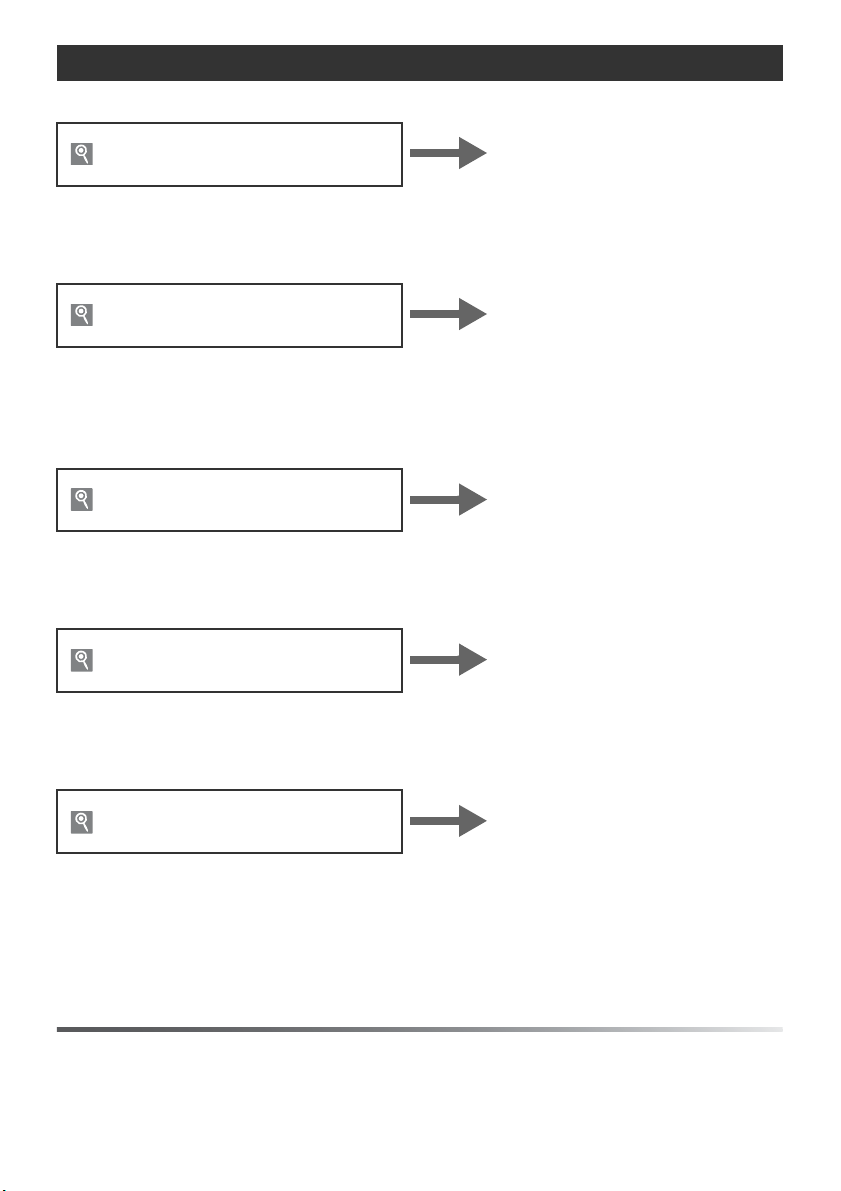
Dove cercare
Per ricercare gli argomenti che vi interessano potete consultare le seguenti sezioni:
Sommario
Per ricercare gli argomenti per funzione o nome del menu.
Indice Domande e risposte
Se sapete ciò che vi serve ma non conoscete il nome della funzione corrispondente, potrete risalire all’argomento che vi interessa consultando l'indice delle
"Domande e risposte".
Indice analitico
Per ricercare una parola chiave.
Messaggi di errore
Questa sezione è utile in caso di visualizzazione di avvisi nel pannello di controllo, mirino o monitor.
Vedere pagine v-vi
Vedere pagine vii-ix
Vedere pagine 147-149
Vedere pagine 132-133
Risoluzione dei problemi
Se la fotocamera si comporta in modo anomalo, qui potrete trovare la soluzione
ai vostri problemi.
Guida
Per informazioni sulle voci di menu e altri argomenti potete consultare la guida integrata della fotocamera. Fare
riferimento a pagina 9 per i dettagli.
Vedere pagine 129-131
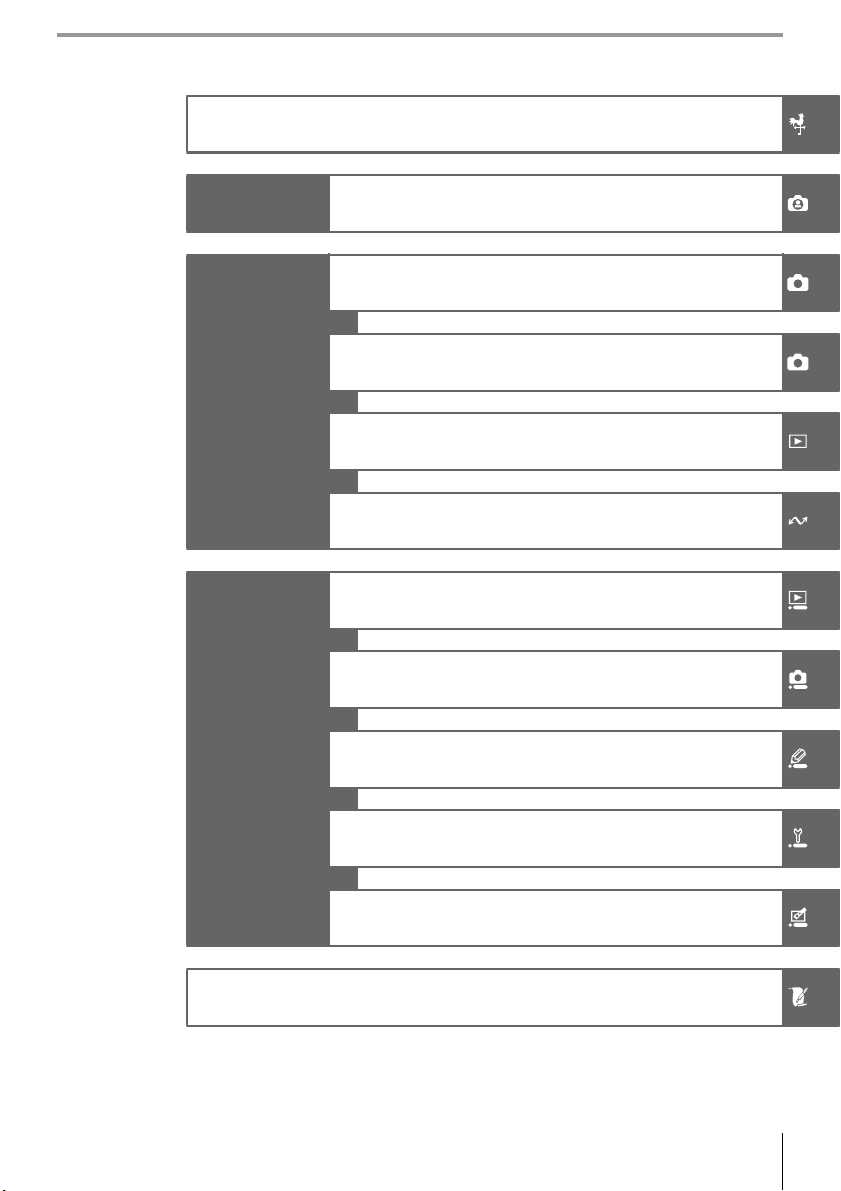
Introduzione
Procedure di
impiego
Riferimento
Guida ai menu
Tecniche fotografiche e visione play
Per saperne di più sulle tecniche fotografiche
(tutti i modi)
Modi P, S, A ed M
Approfondimenti sulla visione play
Collegamento a un apparecchio TV,
un computer o una stampante
Opzioni di visione play: il menu di visione play
Opzioni di ripresa: il menu di ripresa
Impostazioni Personalizzate
Note tecniche
Impostazioni di base della fotocamera:
il menu impostazioni
Creazione di copie ritoccate: il menu Ritocca
i
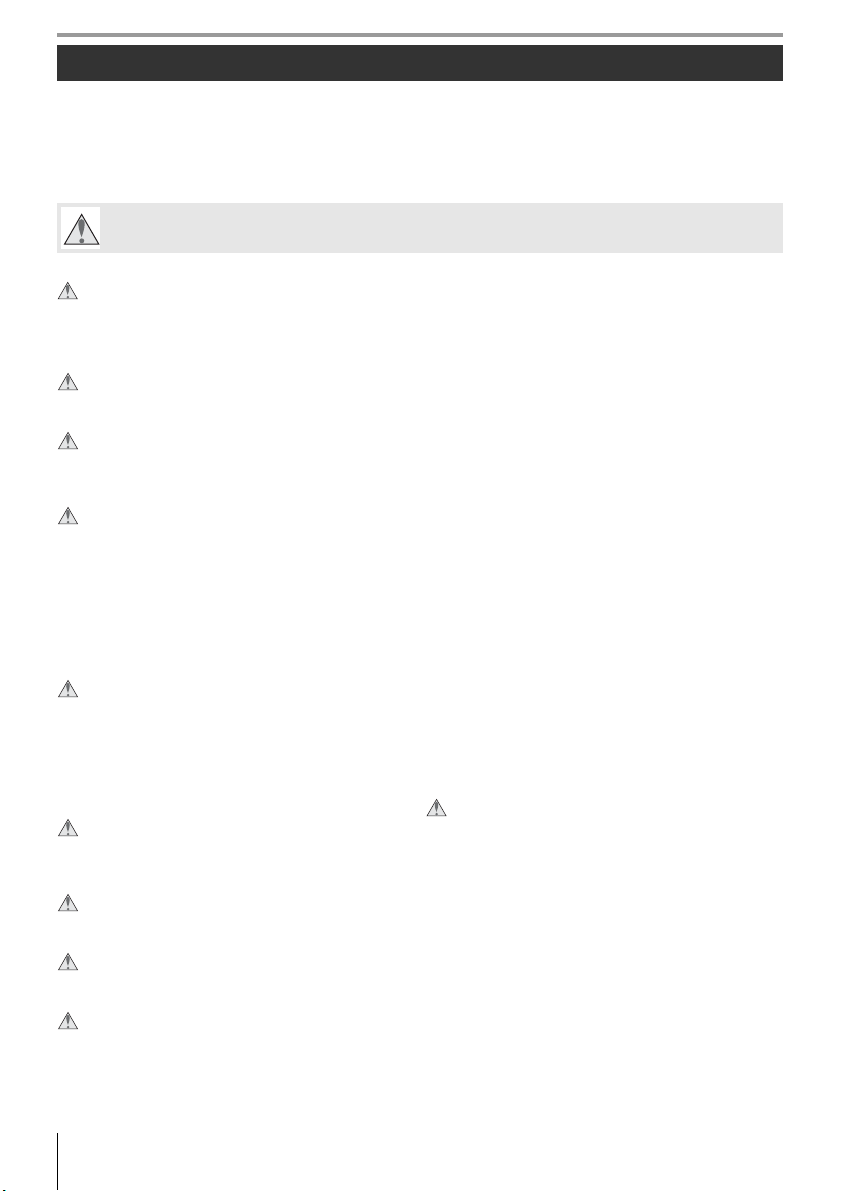
Per la vostra sicurezza
Per evitare eventuali danni alla vostra attrezzatura Nikon o possibili lesioni a voi stessi o a terzi, vi preghiamo di
leggere completamente e con la massima attenzione le seguenti precauzioni di sicurezza prima di utilizzare la
fotocamera. Conservate le istruzioni in modo che chiunque faccia uso dell’apparecchio possa consultarle.
Le conseguenze che possono derivare da una mancata osservanza delle precauzioni presentate in questo capitolo saranno contrassegnate dal seguente simbolo:
Questo simbolo indica avvertenze importanti, da leggere prima dell’utilizzo del prodotto Nikon per prevenire eventuali lesioni fisiche.
AVVERTENZE
Tenete il sole fuori dell'inquadratura
Durante la ripresa di soggetti in controluce, tenete il sole fuori
dell'inquadratura. La luce del sole che converge nella fotocamera quando il sole viene inquadrato o si trova vicino al bordo
dell'inquadratura, può provocare un incendio.
Non guardate il sole attraverso il mirino
Inquadrare direttamente il sole o altre fonti di luce intense
attraverso il mirino può provocare danni permanenti alla vista.
Uso del comando di regolazione diottrica del mirino
Quando regolate il correttore diottrico guardando dentro
al mirino, prestate attenzione agli occhi per non ferirvi accidentalmente con le dita o le unghie.
In caso di malfunzionamento, spegnete immediatamente
l’apparecchio
Nel caso di fuoriuscita di fumo o di odori inconsueti provenienti dall’attrezzatura o dall’alimentatore a rete (accessorio
opzionale), scollegate subito l’alimentatore a rete e rimuovete immediatamente la batteria, prestando attenzione a
non ustionarvi. Continuare ad utilizzare la fotocamera in
tali condizioni può provocare lesioni. Dopo aver rimosso la
batteria, fate controllare l’apparecchio presso un centro
assistenza autorizzato Nikon.
Non tentate di smontare l’apparecchio
Il contatto con componenti interni dell’apparecchio può
provocare lesioni. In caso di malfunzionamento, il prodotto
deve essere riparato esclusivamente da personale qualificato. Qualora il prodotto si rompesse in seguito a caduta o
altri incidenti, rimuovete la batteria e/o l’alimentatore a rete
e consultate un centro assistenza autorizzato Nikon per le
opportune riparazioni.
Non utilizzate in presenza di gas infiammabili
Per evitare il rischio di esplosioni o incendi, non utilizzate
apparecchi elettronici in ambienti saturi di gas infiammabili.
Tenete lontano dalla portata dei bambini
La mancata osservanza di questa precauzione può provocare lesioni.
Non avvolgete la cinghia attorno al collo di neonati o bambini
L’avvolgimento della cinghia attorno al collo di neonati o
bambini può causare soffocamento.
Osservate le necessarie precauzioni nel maneggiare le batterie
Le batterie possono perdere liquidi o esplodere se maneggiate
in modo inopportuno. Per quanto concerne il loro utilizzo con
questa attrezzatura osservate le seguenti precauzioni:
• Utilizzate esclusivamente batterie idonee all’attrezzatura
in questione.
• Evitate cortocircuiti e non disassemblate le batterie.
• Assicuratevi che l’apparecchio sia spento prima di procedere all’inserimento o alla rimozione delle batterie. Prima
di un eventuale utilizzo dell’alimentatore a rete (opzionale), assicuratevi che sia scollegato.
• Non inserite le batterie al contrario o con le polarità
invertite.
• Non esponete le batterie a fiamme, fuoco o calore
eccessivo.
• Non immergete la batteria in acqua e non esponetela
ad elevati tassi di umidità.
• Riponete l’opportuno copri-contatti in caso di trasporto
della batteria. Evitate di trasportare o conservare le batterie insieme a oggetti metallici come collane o forcine.
• La batterie sono soggette a perdita di liquidi quando sono
completamente scariche. Per evitare danni all’apparecchio, rimuovete la batteria quando la carica si esaurisce.
• Quando la batteria non viene utilizzata, inserite il copricontatti e conservatela in un luogo fresco e asciutto.
• Immediatamente dopo l’uso, oppure quando l’apparecchio viene utilizzato con l’alimentazione a batterie
per un periodo prolungato, la batteria può surriscaldarsi. Prima di rimuovere la batteria, spegnete la fotocamera e attendete che si raffreddi.
• Interrompete immediatamente l’utilizzo se notate
cambiamenti nello stato delle batterie, come la perdita
di colore o la deformazione.
Osservate le necessarie precauzioni nel maneggiare il caricabatterie rapido
• Tenete asciutto il prodotto. In caso di mancata osservanza di questa precauzione si possono provocare
incendi o folgorazioni.
• Se si accumula della polvere sopra o in prossimità dei
componenti metallici del connettore, rimuovetela con
un panno asciutto. Continuare ad utilizzare la fotocamera in tali condizioni può provocare incendi.
• Non maneggiate il cavo di alimentazione e non avvicinatevi al caricabatterie durante i temporali. In caso di
mancata osservanza di questa precauzione si possono
provocare folgorazioni.
ii Per la vostra sicurezza
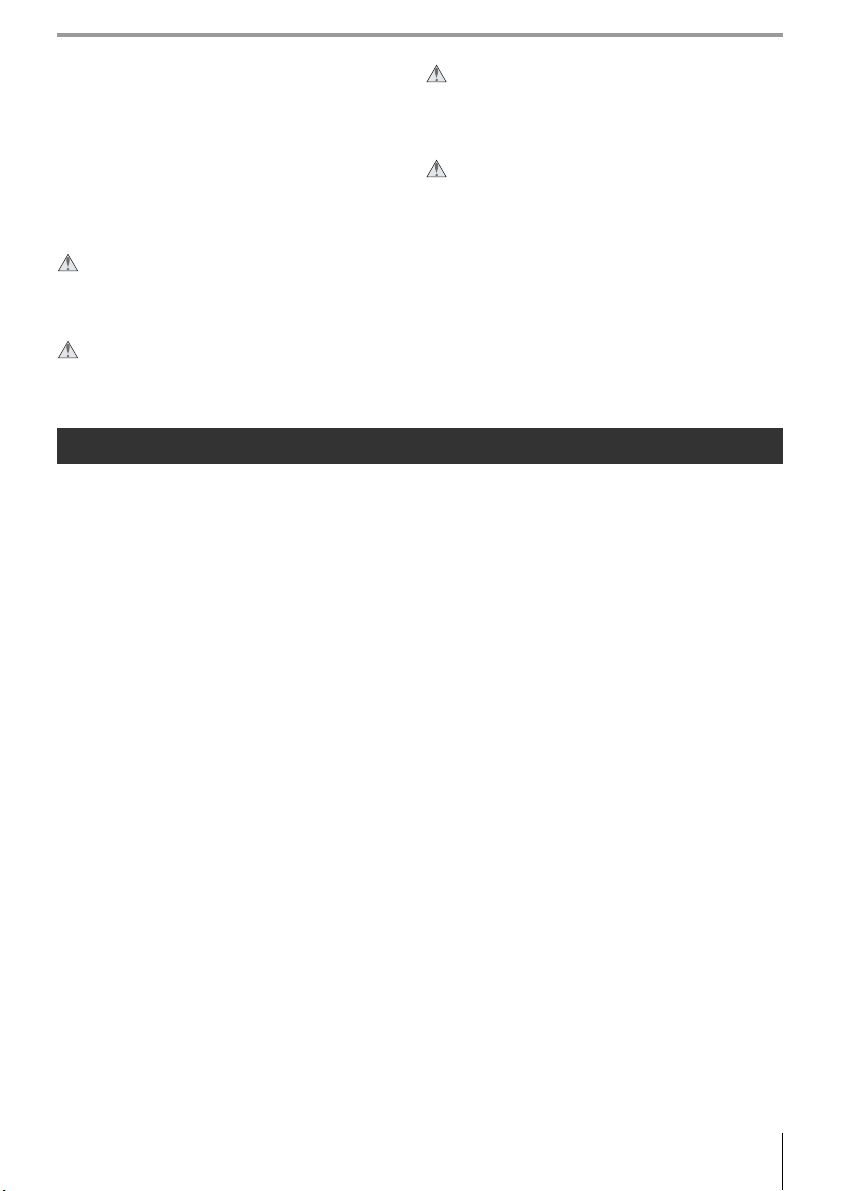
• Non danneggiate, modificate, tirate con forza o piegate il
cavo di alimentazione. Non collocatelo sotto oggetti
pesanti ed evitate di esporlo al calore o alle fiamme. Qualora la protezione isolante dovesse danneggiarsi lasciando
scoperti i fili, fate controllare il cavo presso un Centro Assistenza Nikon. In caso di mancata osservanza di questa
precauzione si possono provocare incendi o folgorazioni.
• Non maneggiare il connettore o caricabatterie con le
mani bagnate. In caso di mancata osservanza di questa precauzione si possono provocare folgorazioni.
Utilizzate cavi appropriati
Per il collegamento ai terminali di entrata o di uscita,
usate solo i cavi forniti o commercializzati da Nikon
adatti a tale scopo, al fine di mantenere il prodotto conforme alle normative.
Evitate ogni contatto con i cristalli liquidi
Se il monitor dovesse rompersi, prestate attenzione a non ferirvi con i vetri rotti ed evitate che i cristalli liquidi entrino in contatto con la pelle, gli occhi o la bocca.
CD-ROM
I CD-ROM contenenti software e manuali non devono
essere inseriti in lettori CD audio. Inserire CD-ROM in un
lettore CD audio può causare lesioni all’udito o danni
all’attrezzatura.
Osservate le dovute precauzioni nell’utilizzo del flash
Non utilizzate il flash in prossimità di persone o oggetti.
Una mancata osservanza della presente precauzione
aumenta il rischio di incendio e di ustioni.
L’utilizzo del flash in prossimità degli occhi del soggetto può provocare danni temporanei alla vista. Prestate particolare attenzione a neonati o bambini in
quanto il flash non deve essere utilizzato a una
distanza inferiore a un metro dal soggetto.
Avvisi
• È severamente vietata la riproduzione, trasmissione, trascrizione, inserimento in un sistema di reperimento di informazioni, traduzione in qualsiasi lingua, in qualsiasi forma e con
qualsiasi mezzo, senza previa autorizzazione di Nikon.
• Nikon si riserva il diritto d i modificare le informazioni relative ad
hardware e software contenute nei presenti manuali in qualsiasi momento e senza preavviso.
• Nikon declina ogni responsabilità per qualsiasi danno provocato dall’utilizzo di questo prodotto.
• Pur avendo tentato di rendere il più completa e accurata possibile la presente documentazione, vi preghiamo di segnalare
eventuali errori od omissioni al vostro distributore Nikon più
vicino (gli indirizzi dei distributori Nikon disponibili vengono
forniti separatamente).
Avvis i iii
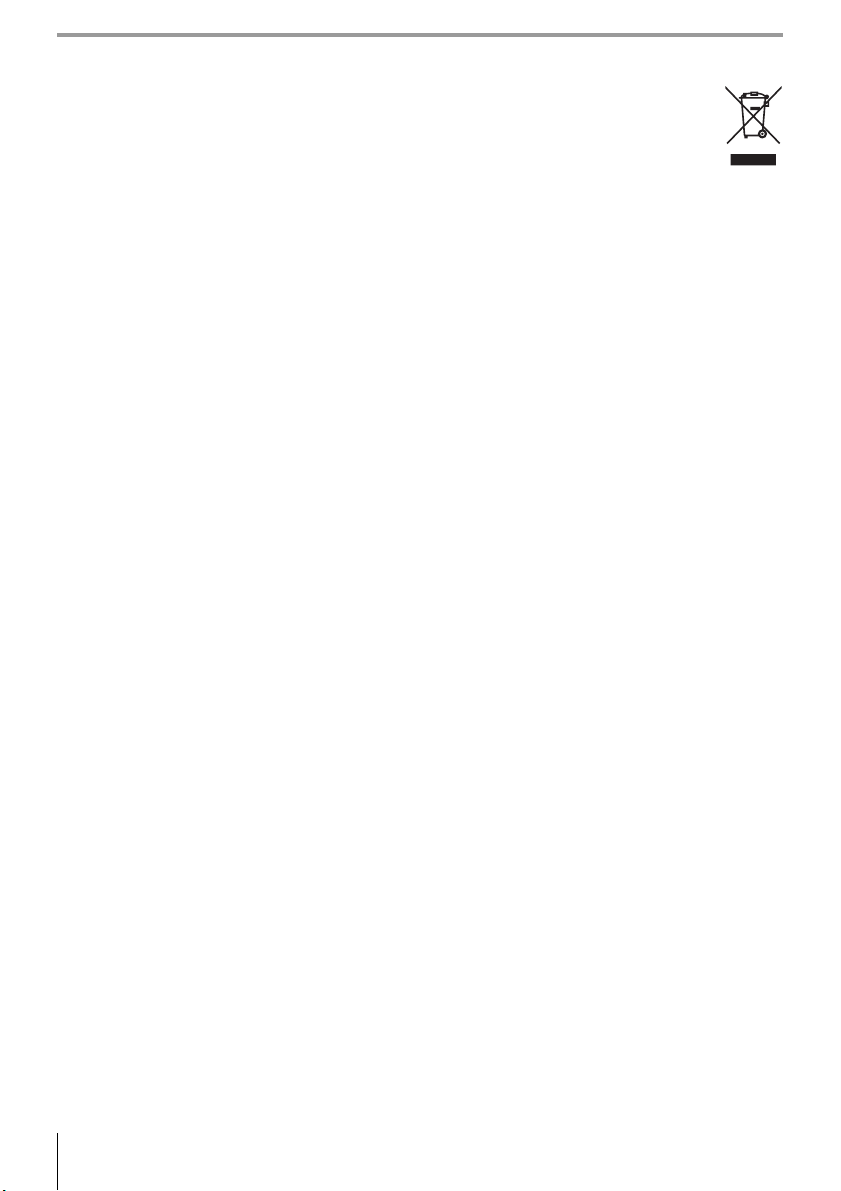
Simbolo della raccolta differenziata nei paesi europei.
Questo simbolo indica che il presente prodotto deve essere smaltito negli appositi contenitori di rifiuti.
Le seguenti istruzioni sono rivolte esclusivamente agli utenti di paesi europei:
• Il presente prodotto deve essere smaltito nell’apposito contenitore di rifiuti. Non smaltire nei rifiuti domestici.
• Per ulteriori informazioni, vi preghiamo di contattare le autorità locali responsabili dello smaltimento dei rifiuti.
Note concernenti il divieto di copia e riproduzione
Nota: il semplice possesso di materiale digitale copiato o riprodotto tramite scanner, fotocamere digitali o altri dispositivi può essere
perseguito legalmente.
• Oggetti la cui copia o riproduzione è proibita per legge
È severamente vietata la riproduzione di banconote, monete,
obbligazioni statali o locali, anche nell’eventualità in cui si tratti
di riproduzioni di campioni.
È vietata la riproduzione di banconote, monete o titoli in circolazione all’estero.
È vietata la riproduzione di francobolli e cartoline non timbrati
emessi dallo stato previa autorizzazione dell’organo di competenza.
È vietata la riproduzione di francobolli emessi dallo stato e di
documentazioni e certificazioni stipulate secondo legge.
• Avvertenze per copie o riproduzioni specifiche
Copie o riproduzioni di titoli di credito emessi da aziende private (azioni, ricevute, assegni, certificati e così via), tessere o
abbonamenti di viaggio o coupon sono consentiti per un
numero di copie minimo necessario ai fini contabili da parte
dell'azienda stessa. È inoltre vietata la riproduzione di passaporti, licenze emesse da aziende private o pubbliche, carte
d'identità, biglietti, abbonamenti o buoni pasto.
• Osservate le indicazioni sui copyright
La copia o riproduzione di prodotti coperti da copyright, quali
libri, brani musicali, dipinti, xilografie, mappe, disegni, film e
fotografie è regolata dalle leggi nazionali e internazionali sul
copyright. Non utilizzate il presente prodotto per produrre
copie illegali o infrangere le leggi sul copyright.
Scarto o eliminazione di dispositivi di memorizzazione dati
La cancellazione di immagini o la formattazione di schede di memoria o altri dispositivi di memorizzazione non comporta l’eliminazione totale dei dati delle immagini. I file cancellati possono talvolta essere recuperati dai dispositivi di memorizzazione di dati scartati tramite l’utilizzo di software disponibili in commercio, quindi risultano essere potenzialmente utilizzabili per un abuso di dati
personali. Il rispetto della privacy di tali dati è di responsabilità dell’utente.
Prima di disfarsi di un dispositivo di memorizzazione dati o procedere ad un trasferimento di proprietà, eliminate tutti i dati utilizzando un software di eliminazione permanente in commercio, oppure formattate il dispositivo e riempitelo nuovamente di immagini prive di informazioni personali (ad esempio, immagini nere o scattate puntando il cielo). Assicuratevi di sostituire anche
qualsiasi immagine utilizzata per la premisurazione del bilanciamento del bianco. Nel caso di distruzione fisica dei dispositivi di
memorizzazione dati, prestate particolare attenzione a non ferirvi o danneggiare oggetti.
Informazioni sui marchi di fabbrica
Macintosh, Mac OS e QuickTime sono marchi di fabbrica registrati di proprietà di Apple Inc. Microsoft, Windows e Windows Vista
sono marchi di fabbrica o marchi registrati di proprietà di Microsoft Corporation negli Stati Uniti e/o in altri paesi. Il logo SD è un
marchio di fabbrica di SD Card Association. Il logo SDHC è un marchio di fabbrica. Adobe, Acrobat e Adobe Reader sono marchi
registrati di proprietà di Adobe Systems Inc. PictBridge è un marchio di fabbrica. Tutti gli altri nomi commerciali utilizzati in questo
manuale o in altra documentazione fornita con l’apparecchio Nikon sono marchi di fabbrica o marchi registrati dei rispettivi proprietari.
iv Avvi si
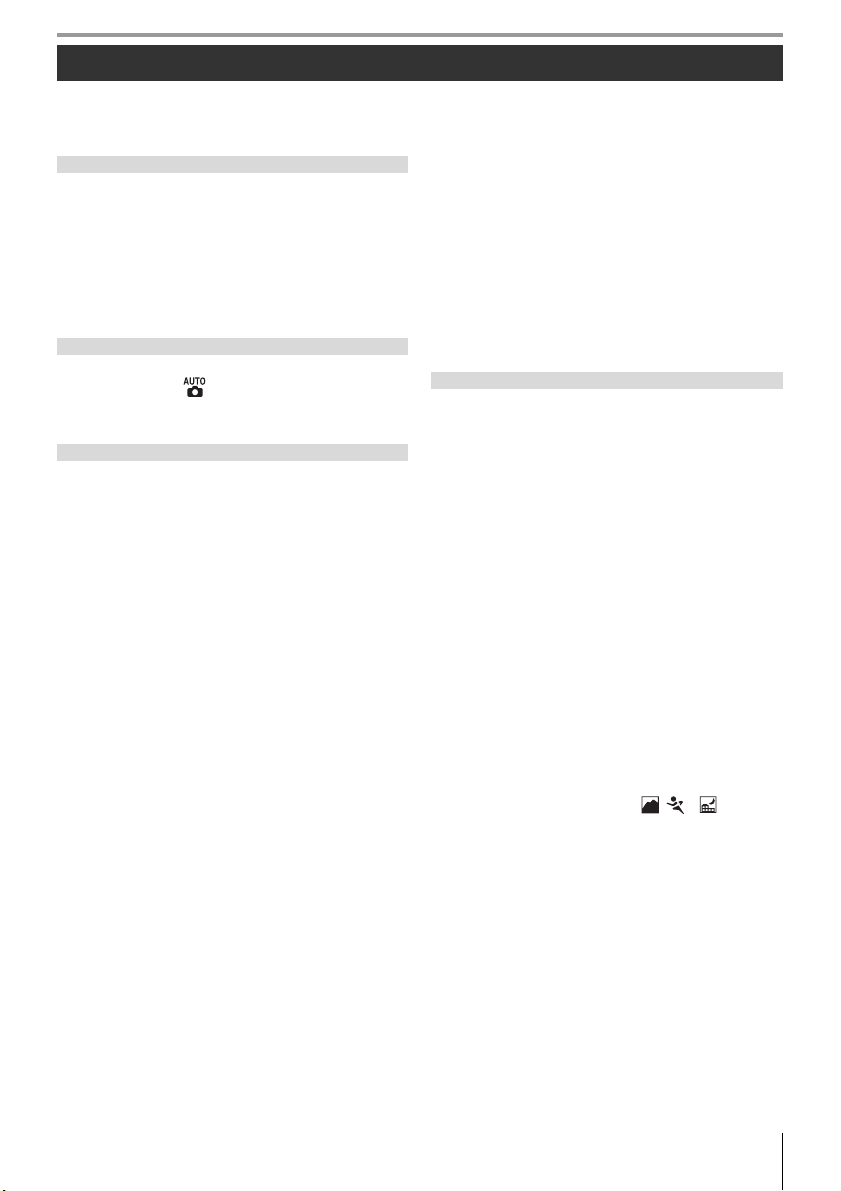
Sommario
Per la vostra sicurezza..........................................................ii
Avvisi........................................................................................ iii
Indice Domande & Risposte ...........................................vii
Introduzione ....................................................1
Introduzione alla fotocamera.......................................... 2
Uso dei menu della fotocamera...................................... 9
Primi passi .............................................................................11
Montaggio di un obiettivo........................................................11
Ricarica e inserimento della batteria...................................12
Impostazioni di base.....................................................................14
Inserimento delle schede di memoria...............................15
Regolazione diottrica di messa a fuoco del mirino...17
Procedure di impiego.....................................18
Tecniche per scattare fotografie con
semplicità (modo )......................................................19
Fotografia creativa (Digital Vari-Program).................24
Visione play: le basi............................................................26
Riferimento ....................................................27
Per saperne di più sulle tecniche fotografiche
(tutti i modi) ...........................................................28
Messa a fuoco ......................................................................28
Autofocus.............................................................................................28
Selezione dell'area di messa a fuoco ..................................30
Blocco della messa a fuoco ......................................................31
Messa a fuoco manuale ..............................................................32
Qualità e dimensioni dell’immagine ...........................33
Qualità d’immagine.......................................................................34
Dimensioni dell’immagine........................................................35
Scelta di un modo di ripresa...........................................36
Modo autoscatto.............................................................................37
Uso di un comando remoto.....................................................38
Uso del flash incorporato ................................................40
Sensibilità ISO......................................................................43
Reset a due pulsanti ..........................................................44
Modi P, S, A e M.......................................................45
Modo P (Programmato Auto).........................................47
Modo S (Auto a Priorità dei tempi)...............................48
Modo A (Auto a priorità dei diaframmi).....................49
Modo M (Manuale).............................................................50
Esposizione...........................................................................52
Misurazione ........................................................................................52
Blocco esposizione automatica .............................................53
Compensazione dell'esposizione .........................................54
Compensazione dell'esposizione del flash.....................55
Bracketing............................................................................................56
Bilanciamento del bianco................................................58
Regolazione del bilanciamento del bianco....................58
Scelta della temperatura di colore .......................................59
Premisurato.........................................................................................59
Approfondimenti sulla visione play ......................61
Visione delle fotografie sulla fotocamera ..................61
Dati di ripresa .................................................................................... 62
Visualizzazione di più immagini: visione di miniature
Uno sguardo più da vicino: Zoom in visione play .....64
Protezione contro la cancellazione delle fotografie .65
Cancellazione di fotografie singole..................................... 65
Collegamento a un apparecchio TV,
un computer o una stampante ..............................66
Visione delle fotografie su un apparecchio TV ........66
Collegamento a un computer........................................67
Prima di collegare la fotocamera..........................................67
Collegamento del cavo USB....................................................67
Stampa di fotografie..........................................................69
Stampa mediante un collegamento USB diretto .......69
Guida ai menu.................................................74
Opzioni di visione play: il menu play...........................74
Elimina................................................................................................... 74
Cartella visione play ...................................................................... 75
Ruota verticali ................................................................................... 75
Presentazione....................................................................................75
Nascondi immagine ..................................................................... 78
Imp. di Stampa ................................................................................. 78
Opzioni di ripresa: il menu di ripresa...........................79
Ottimizza foto (modi P, S, A e M)...........................................79
Qualità immagine (tutti i modi)............................................. 81
Dimensione foto (tutti i modi)................................................81
Bilanc. del bianco (modi P, S, A e M).................................... 82
Sensibilità ISO (tutti i modi)...................................................... 83
NR su pose lunghe (tutti i modi)........................................... 83
NR su ISO elevati (tutti i modi)................................................ 83
Esposizione multipla (modi P, S, A e M) ............................84
Impostazioni Personalizzate...........................................86
R: Reset.................................................................................................. 86
1: Bip (tutti i modi).......................................................................... 86
2: Modo Area-AF (tutti i modi)................................................87
3: Area centrale AF (tutti i modi) ...........................................87
4: Luce AF (tutti i modi eccetto , e ) ...............87
5: Scatto senza Card? (tutti i modi)......................................88
6: Mostra foto (tutti i modi) ...................................................... 88
7: ISO Auto (solo modi P, S, A e M)........................................ 88
8: Mostra reticolo (tutti i modi) .............................................. 89
9: Avvisi nel mirino (tutti i modi) ...........................................89
10: Step EV (tutti i modi)............................................................. 89
11: Comp. esposizione (solo modi P, S, A e M)..............89
12: Ponderata centrale (solo modi P, S, A e M).............. 90
13: Bracketing Auto (solo modi P, S, A e M) ....................90
14: Ordine auto BKT (solo modi P, S, A e M).................... 91
15: Ghiere di comando (solo modi P, S, A e M)............. 91
16: Pulsante FUNZ. (tutti i modi) ...........................................92
17: Illuminazione LCD (tutti i modi)..................................... 93
18: AE-L/AF-L (tutti i modi) .......................................................94
19: Blocco AE (tutti i modi) ....................................................... 94
.........63
Sommario v

20: Area AF (tutti i modi).............................................................94
21: Illum. Area AF (tutti i modi) ...............................................95
22: Flash integrato (solo modi P, S, A e M)........................95
23: Avviso flash (solo modi P, S, A e M)...............................98
24: Minimo sincro flash
(solo modi P, S, A e M) ................................................................98
25: Auto FP (solo modi P, S, A e M) .......................................98
26: Lampi flash pilota (solo modi P, S, A e M)................98
27: Monitor Off (tutti i modi) ....................................................98
28: Esposimetro Off (tutti i modi)..........................................99
29: Autoscatto (tutti i modi) .....................................................99
30: Attesa max remoto (tutti i modi)...................................99
31: Scatto ritardato (tutti i modi) ...........................................99
32: Batterie MB-D80 (tutti i modi) ......................................100
Impostazioni di base della fotocamera: il
menu Impostazioni......................................................... 101
Voci del Menu Person...............................................................101
Formatta card.................................................................................102
Ora internazionale .......................................................................103
Luminosità LCD.............................................................................103
Standard video ..............................................................................103
Lingua(LANG) .................................................................................103
USB........................................................................................................104
Commento foto............................................................................104
Cartelle................................................................................................105
Numerazione file..........................................................................106
Alza specchio..................................................................................106
Foto rif. Dust Off............................................................................ 106
Info Batteria..................................................................................... 107
Versione Firmware....................................................................... 108
Auto rotazione foto.................................................................... 108
Creazione di copie ritoccate:
il menu Ritocca................................................................. 109
D-lighting ......................................................................................... 110
Correzione occhi-rossi.............................................................. 111
Taglia................................................................................................... 111
Monocromatico............................................................................ 112
Effetti filtro........................................................................................ 112
Mini-foto............................................................................................ 112
Sovrapponi immagine.............................................................. 114
Note tecniche............................................... 116
Accessori opzionali......................................................... 116
Obiettivi............................................................................................. 117
Unità flash opzionali (lampeggiatori).............................. 119
Altri accessori ................................................................................. 122
Cura della fotocamera ................................................... 124
Cura della fotocamera e delle batterie:
avvertenze ..................................................................................... 127
Risoluzione dei problemi..............................................129
Messaggi di errore e display della fotocamera .........132
Appendice.......................................................................... 134
Caratteristiche tecniche................................................ 142
Indice analitico ................................................................. 147
vi Sommario
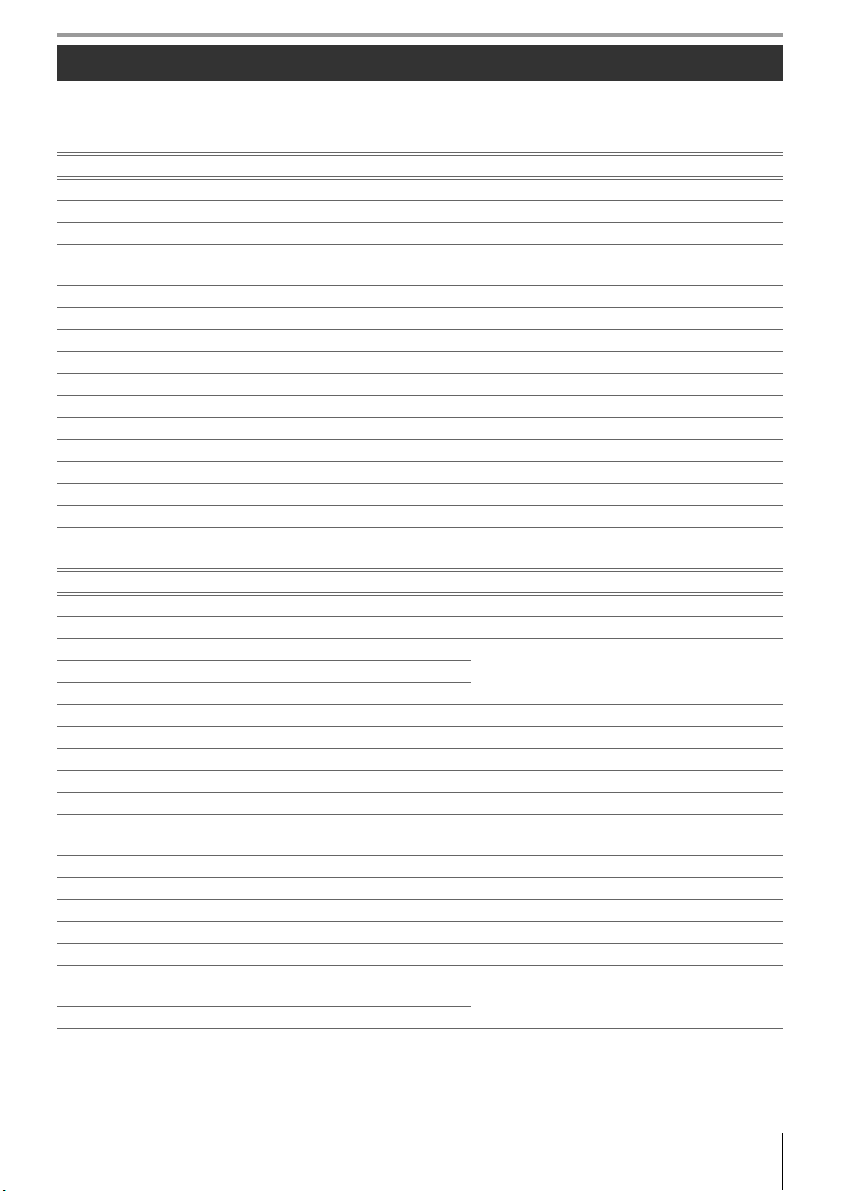
IndiceDomande& Risposte
L’indice delle “Domande e risposte” vi sarà utile per trovare gli argomenti che vi interessano.
Domande di carattere generale
Domanda Espressione chiave Pagina
Come si usano i menu? Uso dei menu 9–10
Dove è possibile trovare informazioni aggiuntive su un menu? Guida 3, 9
Cosa indicano questi simboli? Pannello di controllo, mirino 5, 6
Cosa significa questo avviso?
Quante foto si possono scattare con questa fotocamera? Numero di pose rimanenti 19
Quanta autonomia ha ancora la batteria? Livello batteria 19
Cosa significa "esposizione" e come funziona? Esposizione 46
A cosa serve la conchiglia per oculare mirino? Autoscatto, comando remoto 37, 38
Quali unità flash opzionali (lampeggiatori) si possono usare? Unità flash opzionali 119–121
Quali obiettivi si possono usare? Obiettivi 117–118
Quali accessori si possono usare con questa fotocamera?
Quali schede di memoria si possono usare? Schede di memoria approvate 122
Quali programmi si possono usare con questa fotocamera?
A chi ci si può rivolgere per fare riparare o controllare la fotocamera?
Come si puliscono la fotocamera e gli obiettivi? Pulizia della fotocamera 124
Impostazioni della fotocamera
Domanda Espressione chiave Pagina
Come si fa a mettere a fuoco nel mirino? Regolazione diottrica del mirino 17
Cosa si può fare per impedire lo spegnimento del monitor? Monitor Off 98
Come si imposta l’orologio?
Come si fa a cambiare fuso orario quando si è in viaggio?
Come si regola la luminosità del monitor? Luminosità monitor 103
Come si procede per ripristinare le impostazioni predefinite? Reset a due pulsanti 44
Come si fa a spegnere la luce sulla parte anteriore della fotocamera?
È possibile visualizzare un reticolo di inquadratura nel mirino? Mostra reticolo 89
Come si fa a visualizzare il pannello di controllo al buio? Illuminazione LCD 3, 93
Come si fa a impedire lo spegnimento dei display del tempo di
posa e dell'apertura?
Come si fa a cambiare il ritardo dell’autoscatto? Autoscatto 99
Come si fa cambiare il ritardo del comando remoto? Comando remoto 99
Come si fa a impedire che la fotocamera emetta un segnale acustico?
Come si fa per visualizzare tutte le voci dei menu? CSM/menu impostazioni 101
È possibile visualizzare i menu in un'altra lingua? Lingua 103
Come si può fare per evitare che il numero dei file venga azze-
rato quando si inserisce una nuova scheda di memoria?
Come si fa a fare ripartire la numerazione dei file da 1?
Messaggi di errore e display della
fotocamera
Accessori per la fotocamera Nikon D80
Accessori per la fotocamera Nikon D80
Assistenza x, 126
Ora internazionale 103Come si imposta l’ora legale?
Illuminatore ausiliario AF 87
Esposimetro Off 99
Bip 86
Numerazione sequenziale dei file 106
132–133
123
123
IndiceDomande & Risposte vii
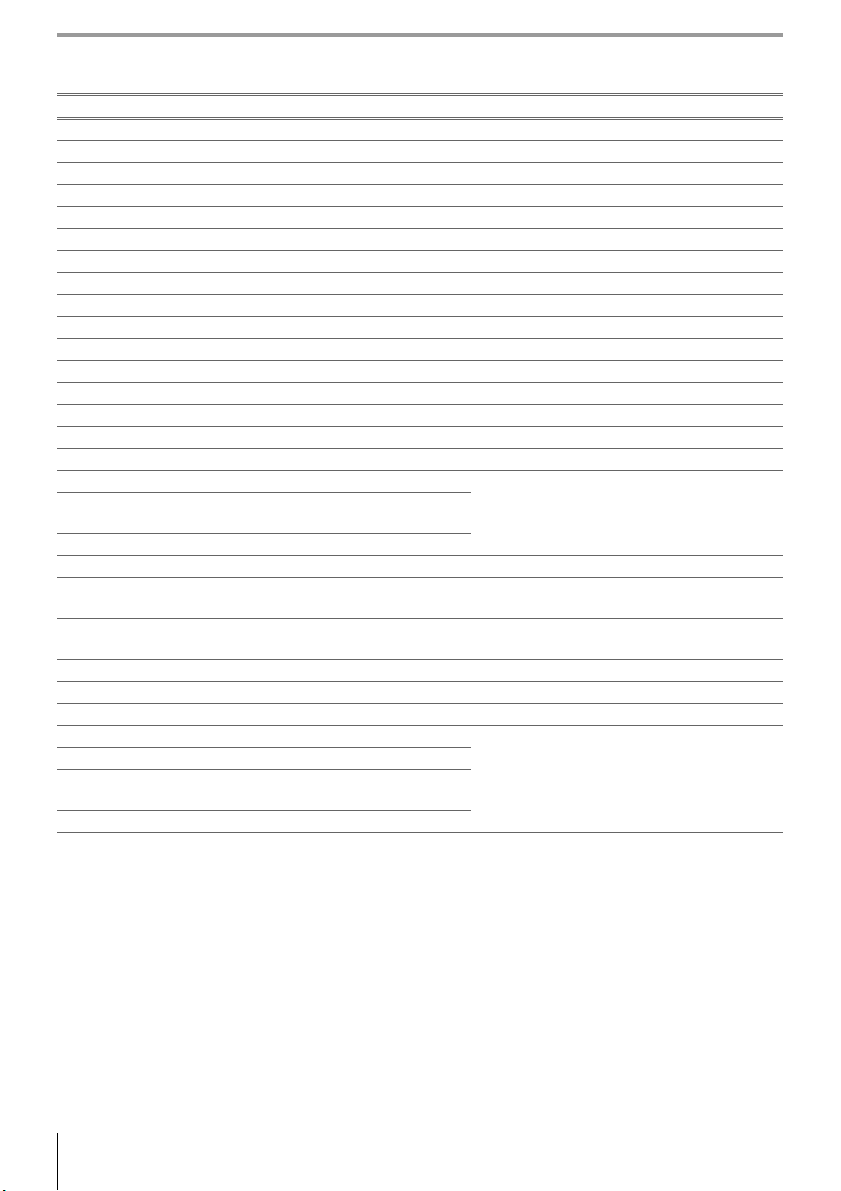
Ripresa fotografica
Domanda Espressione chiave Pagina
Esiste una procedura per scattare delle istantanee in modo semplice?
Esiste una procedura per scattare foto più creative in modo semplice?
Come si fa a staccare il soggetto dallo sfondo in un ritratto? Modo Ritratto 24, 25
Cosa si può fare per ottenere belle foto di paesaggio? Modo Paesaggio 24, 25
Come si effettuano le riprese di soggetti ravvicinati? Modo Ripresa ravvicinata 24, 25
Come si fa a “congelare” un soggetto in movimento? Modo Sport 24, 25
Come si eseguono le riprese di paesaggio in notturna? Modo Paesaggio Notturno 24, 25
È possibile includere sfondi in notturna nei ritratti? Modo Ritratto Notturno 24, 25
Come si fa a scattare una sequenza di foto? Modo di ripresa 36
È possibile scattare un autoritratto? Autoscatto 37
Questa fotocamera ha un comando remoto? Comando remoto 38–39
Come si regola l'esposizione? Esposizione; Modi P, S, A, ed M 45–51
Come si fa a “congelare” o sfuocare un soggetto in movimento? Modo S (Auto a Priorità ai tempi) 48
Come si fa per sfumare i dettagli dello sfondo?
È possibile schiarire o scurire le foto? Compensazione dell'esposizione 54
Come si regola il tempo di esposizione? Esposizioni lunghe 51
Come si usa il flash?
È possibile che il lampo del flash venga emensso automaticamente quando necessario?
Come si fa a impedire l'azionamento del flash?
Come si fa ad evitare l'effetto occhi rossi? Riduzione effetto occhi rossi 41
È possibile scattare foto in condizioni di scarsa illuminazione
senza il flash?
È possibile controllare la modalità di messa a fuoco della fotocamera?
Come si fa a mettere a fuoco un soggetto in movimento? Modo autofocus 29
Come si fa a scegliere il punto di messa a fuoco della fotocamera?
È possibile modificare la composizione dopo aver messo a fuoco?
Come si fa a migliorare la qualità d’immagine?
Come si fa per scattare foto più grandi?
Come si può fare per salvare un maggior numero di foto su una
scheda di memoria?
È possibile scattare foto di dimensioni ridotte da inviare via e-mail?
Modo Auto 19–23
Modi Digital Vari-Program 24–25
Modo A (Auto a priorità dei diaframmi)
Fotografare con il flash, Modo flash 40–42
Sensibilità ISO 43
Autofocus 28–29
Area AF 30
Blocco AF 31
Qualità e dimensioni dell’immagine 33–35
49
viii IndiceDomande & Risposte
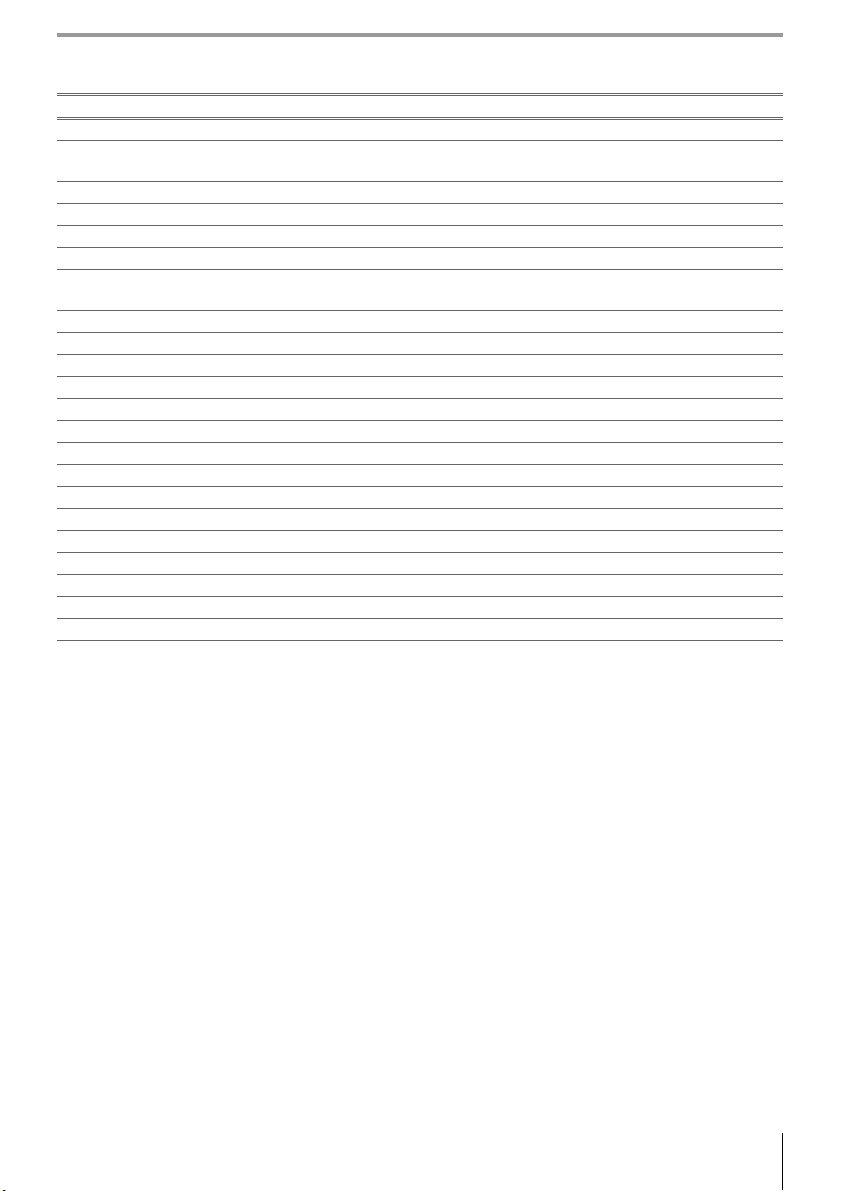
Visualizzazione, stampa e ritocco delle fotografie
Domanda Espressione chiave Pagina
È possibile rivedere le foto sulla fotocamera? Visione delle foto sulla fotocamera 61, 63
È possibile visualizzare una maggiore quantità di informazioni
sulle foto?
Perchè alcune parti delle foto lampeggiano? Dati di ripresa, dettagli 62–63
Come si fa per cancellare le foto indesiderate? Cancellazione di fotografie singole 26, 65
È possibile cancellare più foto contemporaneamente? Elimina 74
È possibile ingrandire una foto per controllare che sia a fuoco? Zoom in visione play 64
È possibile proteggere le foto per evitare che vengano cancellate
accidentalmente?
Esiste un'opzione di visione play automatica ("Presentazione")? Presentazione 75–77
È possibile rivedere le foto su un apparecchio TV? Visione play su un televisore 66
È possibile impostare una presentazione con sottofondo musicale?
Come si deve fare copiare le fotografie su un computer? Collegamento a un computer 67–68
Come si deve fare per stampare le foto? Stampa di fotografie 69–73
È possibile stampare le foto senza un computer? Stampa tramite USB 69–73
È possibile stampare la data sulle foto? Indicatore data e ora, DPOF 71, 73
Come si fa per ordinare le stampe da un laboratorio? Set di stampa 73
Cosa si deve fare per fare emergere i dettagli in ombra? D-lighting 110
È possibile eliminare gli occhi rossi? Correzione effetto occhi rossi 111
È possibile ritagliare le foto sulla fotocamera? Taglia 111
È possibile creare una copia in bianco e nero delle foto? Bianconero 112
È possibile ottenere una copia con colori diversi? Effetti filtro 112
È possibile ottenere una copia di dimensioni ridotte delle foto? Mini foto 112–113
È possibile sovrapporre due foto per ottenere un'unica immagine?
Dati di ripresa 62–63
Protezione 65
Pictmotion 75–77
Sovrapponi immagini 114–115
IndiceDomande & Risposte ix
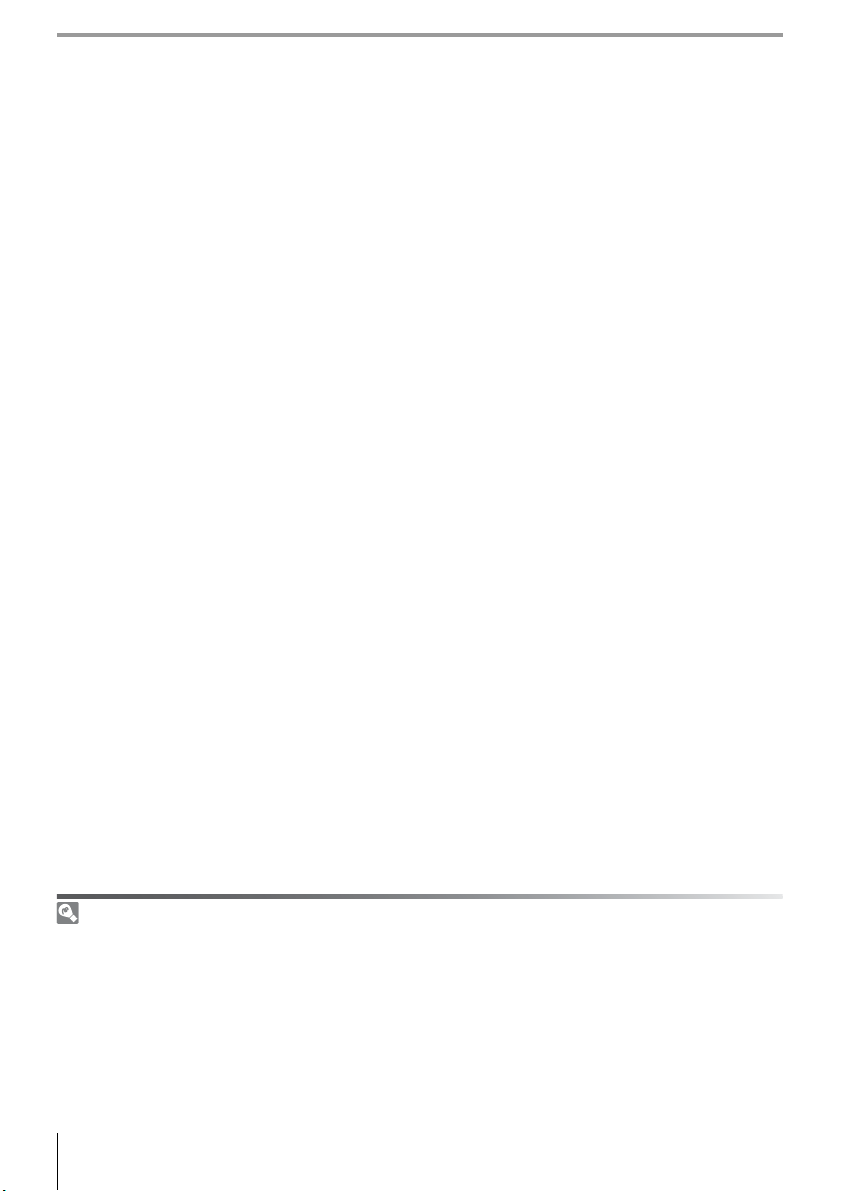
Apprendimento costante
Come parte integrante dell'impegno di Nikon per un “apprendimento costante” nell'ambito dell'assistenza ai prodotti, sono disponibili informazioni in costante aggiornamento sui seguenti siti Web:
• Per utenti negli Stati Uniti:
• Per utenti in Europa e Africa: http://www.europe-nikon.com/support
• Per utenti in Asia, Oceania e Medio Oriente: http://www.nikon-asia.com/
Visitate questi siti per tenervi aggiornati sulle informazioni più recenti riguardanti il prodotto, le risposte alle
domande più frequenti (FAQ), e consigli generali sulle tecniche fotografiche e di riproduzione digitale. Per ulteriori
informazioni rivolgetevi al vostro rivenditore Nikon di fiducia. Vedere l'URL seguente per informazioni sui contatti:
http://www.nikonusa.com/
http://nikonimaging.com/
x Indice Domande& Risposte
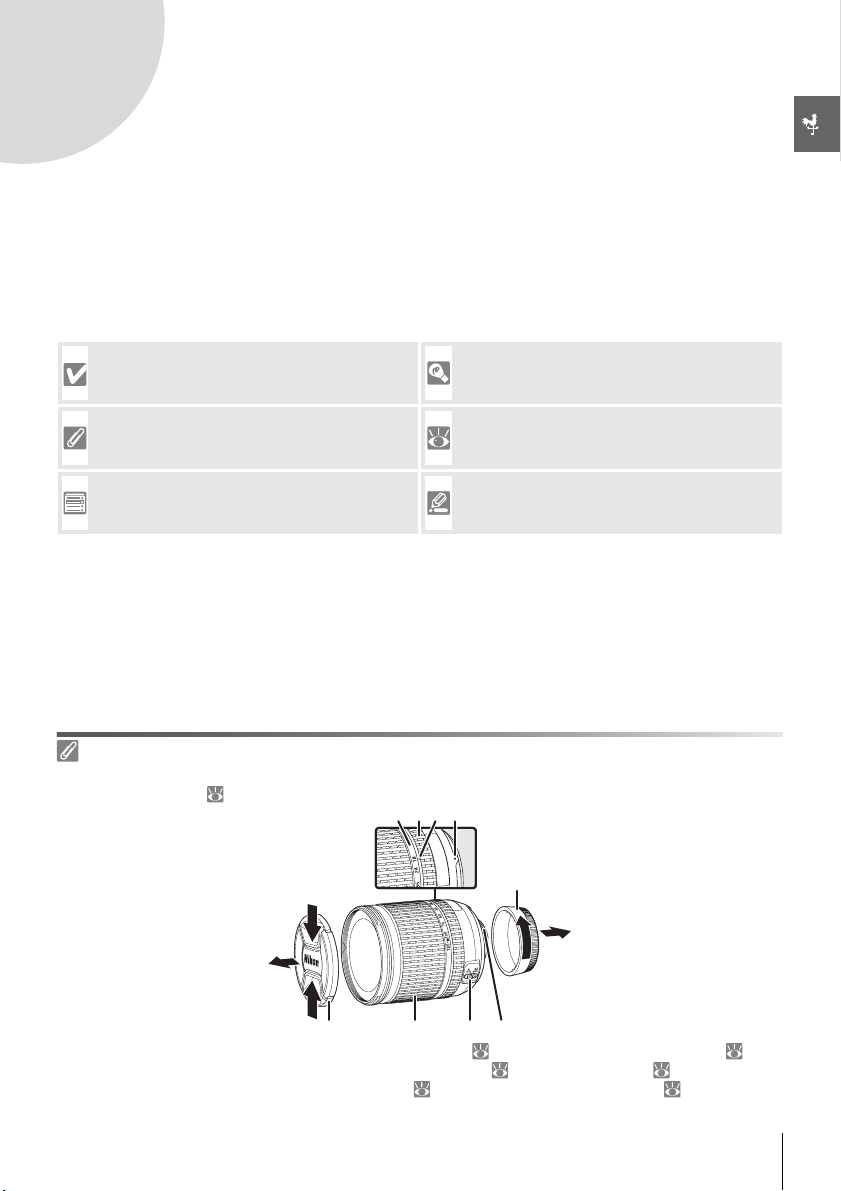
Introduzione
Grazie per aver scelto la fotocamera reflex digitale Nikon D80 ad ottica intercambiabile. Il presente
manuale è stato realizzato per aiutarvi a trarre la massima soddisfazione dall’uso della fotocamera digitale Nikon. Leggete attentamente il manuale prima dell'uso e tenetelo a portata di mano quando utilizzate il prodotto.
Per facilitarvi nella ricerca delle informazioni di cui avete bisogno, sono stati adottati i seguenti simboli
e convenzioni:
Questa icona segnala avvertenze o informazioni
che è necessario leggere prima dell'uso per evitare danni alla fotocamera.
Questa icona indica note e informazioni da leggere prima di utilizzare la fotocamera.
Questa icona segnala le funzioni che possono
essere impostate mediante i menu della fotocamera.
Questa icona indica consigli o informazioni
aggiuntive utili per l’uso.
Questa icona indica la possibilità di trovare ulteriori informazioni altrove in questo manuale o
nella Guida rapida.
Segnala le impostazioni che possono essere personalizzate in dettaglio mediante il menu delle
impostazioni personalizzate.
Obiettivi
L'obiettivo di riferimento utilizzato in questo manuale a scopo illustrativo è un obiettivo AF-S DX Zoom-Nikkor 18–
135 mm f/3.5–5.6G ED ( 145).
4321
5
9 8 7 6
1. Scala lunghezze focali 4. Riferimento di innesto: 11 7.
2. Anello di messa a fuoco 5. Copriobiettivo posteriore: 11 8. Anello zoom: 21
3. Indice di lunghezza focale 6. Contatti CPU: 117 9. Copriobiettivo: 17, 19
Commutatore modo A-M: 11, 32
Introduzione 1
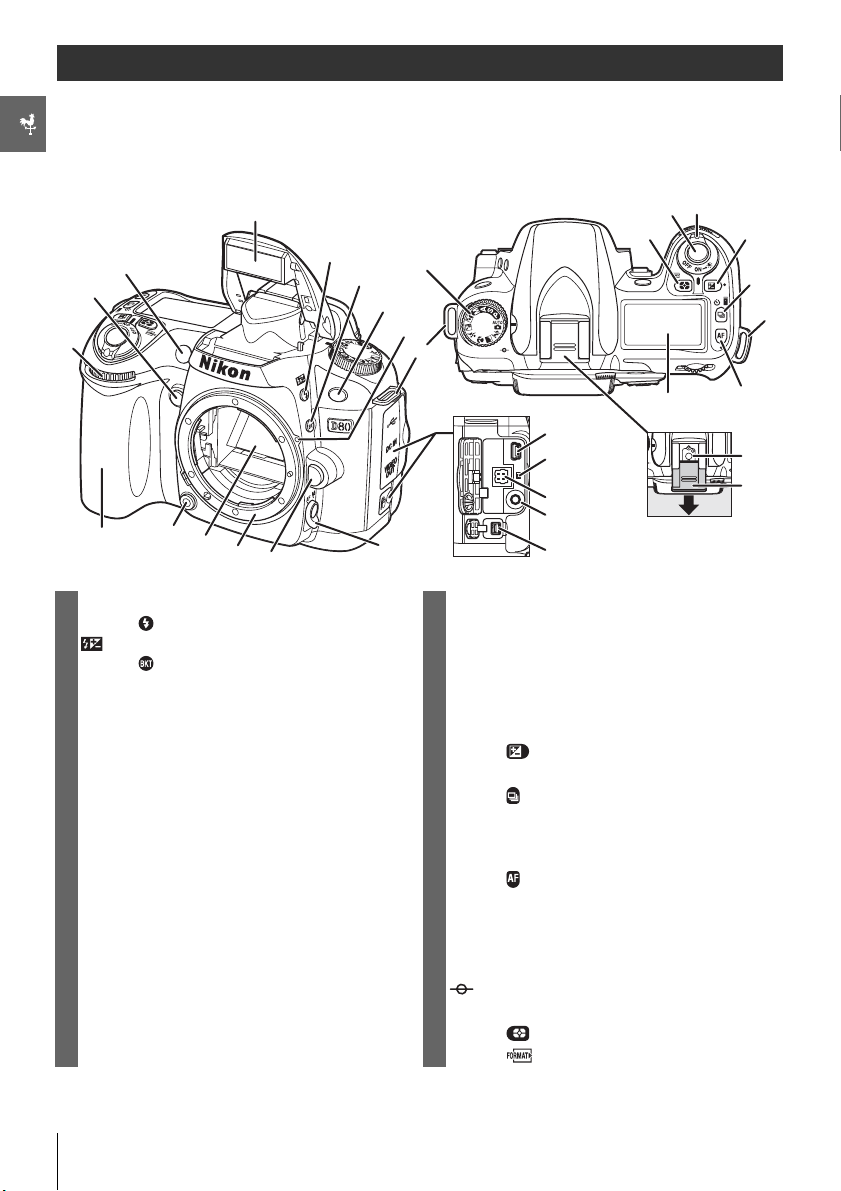
Introduzione alla fotocamera
Prendetevi alcuni minuti per familiarizzare con i comandi e i display della fotocamera. Vi consigliamo
di mettere un segnalibro in questa sezione per poterla reperire facilmente anche nel corso della lettura del manuale.
Corpo della fotocamera
24
33
23
25
26
21
19
20
22
1
2
32
3
4
5
6
28
7
8
9
10
11
18
Flash incorporato................................................................ 23, 4021Occhiello per tracolla..................................................................8
1
Pulsante (modo flash) .......................................................4022Illuminatore ausiliario AF ............................................... 28, 87
2
Pulsante (bracketing).................................................56–57 Lampada anti occhi rossi....................................................... 39
3
Ricevitore a infrarossi ............................................................... 3823Pulsante di scatto............................................................... 22, 23
4
Riferimento di innesto obiettivo....................................... 1124Interruttore di alimentazione...................................... 11, 19
5
Occhiello per tracolla..................................................................8 Interruttore di illuminazione .................................................. 3
6
Coperchio di protezione connettori............... 66, 67, 7025Pulsante (compensazione dell'esposizione).... 54
7
Connettore USB........................................................................... 67 z (pulsante reset) ...................................................................... 44
8
Interruttore di reset................................................................ 12926Pulsante (modo di ripresa) ............................................. 36
9
Connettore di ingresso alimentazione DC per alimenta-
10
tore a rete opzionale EH-5 adattatore
Connettore Video....................................................................... 66 Modo comando remoto........................................................ 38
11
Connettore cavo remoto.................................................... 12327Pulsante (modo AF) ............................................................ 29
12
Selettore modo di messa a fuoco............................ 28, 32 z (pulsante reset) ...................................................................... 44
13
Pulsante di sblocco obiettivo.............................................. 1128Pannello di controllo...................................................................5
14
Attacco obiettivi.......................................................................... 1129Coperchio slitta accessori ...................................................119
15
Specchio .............................................................................106, 12530Slitta accessori (per unità flash opzionale) ...............119
16
Pulsante anteprima profondità di campo...................49
17
Impugnatura ................................................................................. 2132Selettore dei modi..............................................47, 48, 49, 50
18
Ghiera di comando secondaria .................................10, 9133Pulsante (modo di misurazione) ............................. 52
19
Pulsante FUNZ. ........................................................................... 92 Pulsante (formatta)......................................................... 16
20
17
16
15
14
(compensazione del flash)........................................... 55 Spia autoscatto.................................................................... 37, 38
............................. 123
13
12
Modo singolo/sequenza ....................................................... 36
Modo autoscatto........................................................................ 37
(indicatore del piano focale) .....................................32
31
27
30
29
2 Introduzione: Introduzione alla fotocamera
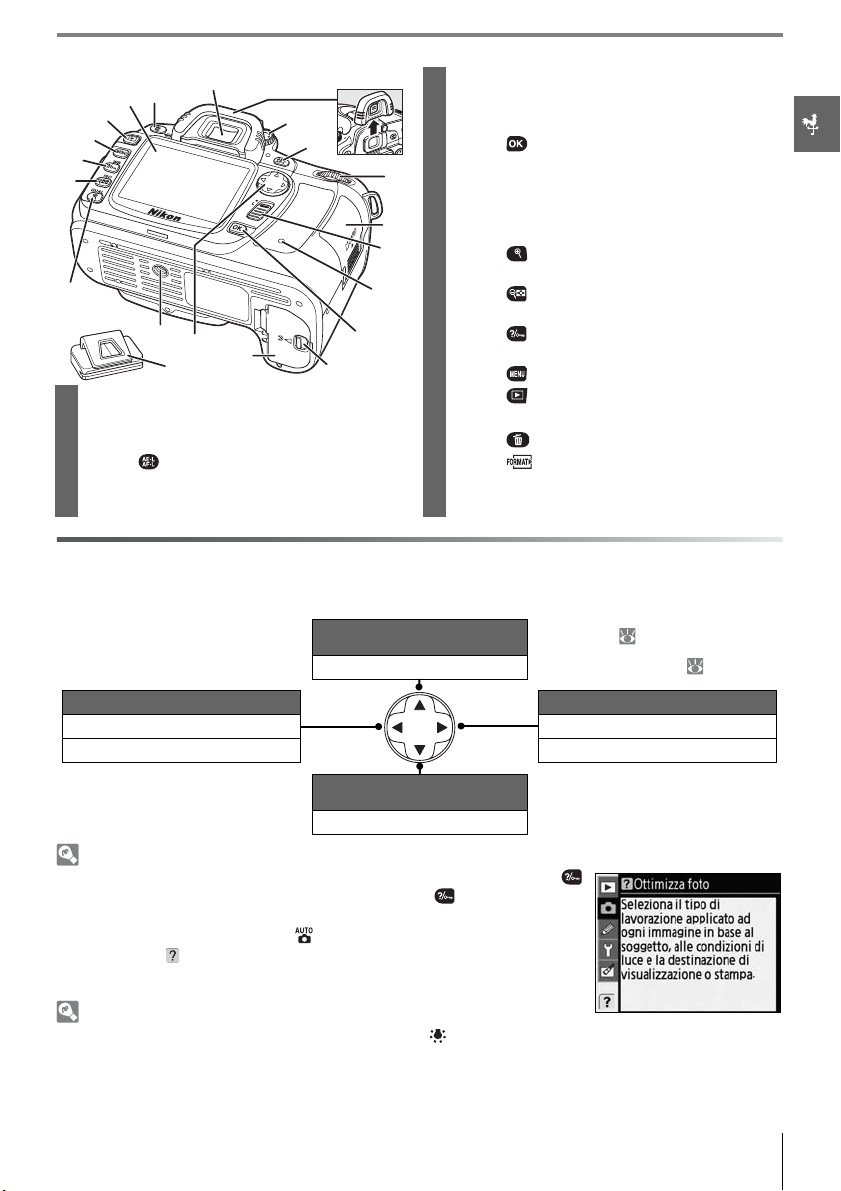
Coperchio dell'alloggiamento scheda.......................... 15
21
20
19
18
17
16
15
Oculare del mirino........................................................................819Pulsante (visione play)............................................ 26, 61
1
Conchiglia per oculare mirino............................... 6, 17, 2120Monitor........................................................................................ 9, 26
2
Comando di regolazione diottrica................................... 1721Pulsante (cancella).................................................... 26, 65
3
Pulsante (AE-L/AF-L) .................................................. 31, 94 Pulsante (formatta)......................................................... 16
4
Conchiglia per oculare mirino DK-5 ..................................8
5
Ghiera di comando principale ................................... 10, 91
6
1
14
13
5
12
2
3
4
9
10
11
7
Blocco del selettore di messa a fuoco........................... 30
8
Spia di accesso della scheda di memoria ........... 15, 23
9
Pulsante ...................................................................................... 9
10
Blocco per coperchio vano batteria ............................... 13
11
6
7
8
Coperchio vano batteria........................................................ 13
12
Multi-selettore
13
Attacco per cavalletto
14
Pulsante (zoom in visione play)................................ 64
15
Pulsante
Pulsante (miniatura)......................................................... 63
16
Pulsante
Pulsante (protezione/guida).................................. 9, 65
17
Pulsante
Pulsante (menu).................................................................... 9
18
*
QUAL
(qualità/dimensione dell'immagine)
ISO (sensibilità ISO) ............................................... 43
WB (bilanciamento del bianco) .................... 58
34, 35
* Multi-selettore
Il multi-selettore è utile per navigare all’interno dei menu e per controllare la visualizzazione di informazioni relative
alle immagini durante la visione play.
Visualizzare ulteriori informa-
zioni sulla fotografia
Spostare il cursore verso l’alto
Visione play ( 61)
Navigazione nei menu ( 9)
Visualizzare la foto precedente Visualizzare la foto successiva
Ritornare al menu precedente Visualizzare il sottomenu
Annullare Effettuare una selezione
Visualizzare ulteriori informa-
zioni sulla fotografia
Spostare il cursore verso il basso
Guida
Per informazioni sul modo o sulla voce di menu corrente, premere il pulsante
nell'angolo in basso a sinistra del monitor. Premendo il pulsante vengono visualizzati i
contenuti della Guida; per scorrere la visualizzazione, premete il multi-selettore in alto o in
basso. La Guida è disponibile nei modi (auto) e Digital Vari-Program o quando viene
visualizzata l'icona nell'angolo in basso a sinistra del monitor.
Illuminazione schermo LCD
Spostando l'interruttore di alimentazione nella posizione è possibile attivare l'esposimetro e la retroilluminazione del pannello di controllo (illuminazione LCD) per consentire la lettura del display al buio. Una volta rilasciato
l’interruttore di alimentazione, l’illuminazione rimane accesa per il periodo di attivazione dell’esposimetro della
fotocamera o fino all’attuazione di una ripresa fotografica.
Introduzione: Introduzione alla fotocamera 3
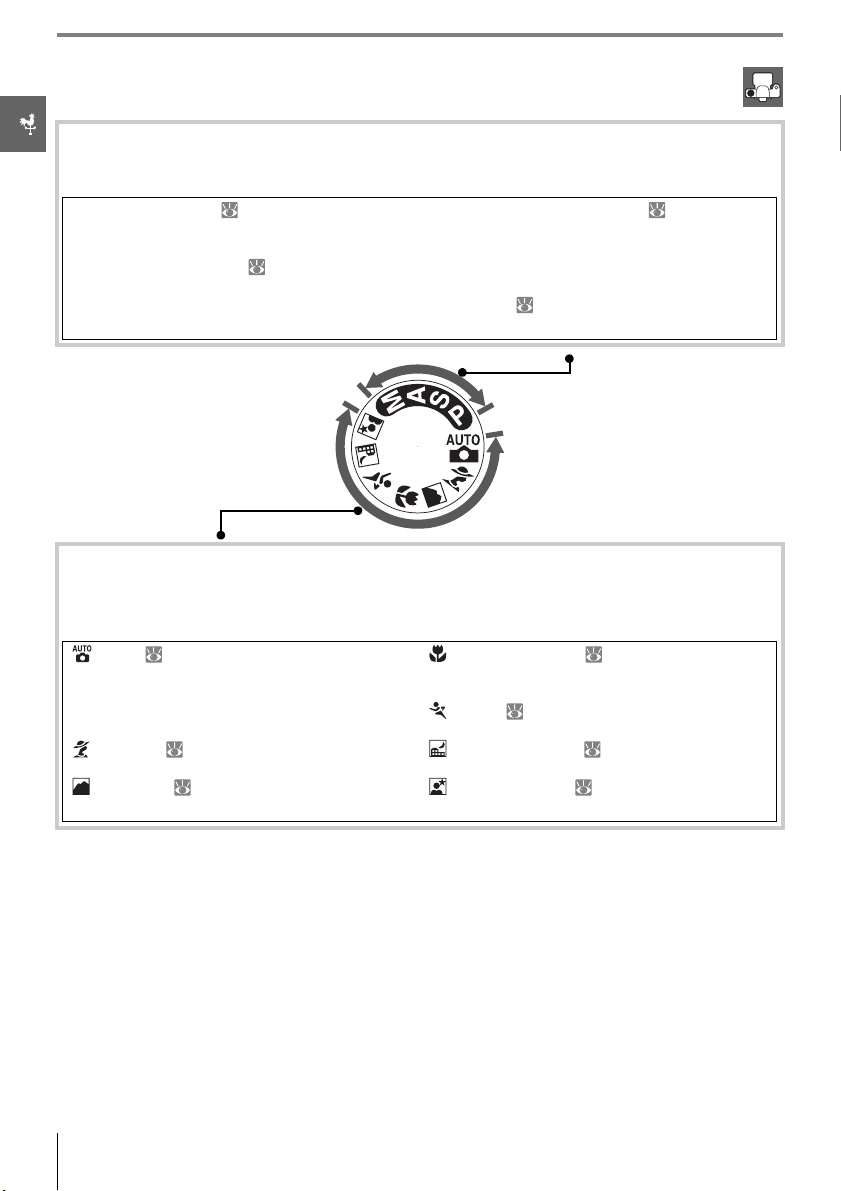
Selettore dei modi
La Nikon D80 dispone dei seguenti undici modi di ripresa:
Modi avanzati (modi di esposizione)
Selezionando questi modi è possibile avere il pieno controllo di tutte le impostazioni della fotocamera.
P
— (Programmato Auto) ( 47): la fotocamera imposta
il tempo di posa e il diaframma, lasciandovi il controllo delle altre impostazioni.
S —Auto a Priorità dei tempi ( 48): è possibile impo-
stare tempi veloci per “congelare” il movimento, e
tempi di posa lenti per trasmettere la sensazione di
movimento degli oggetti con un effetto “mosso”.
A— Auto a priorità dei diaframmi ( 49): regolando
l'apertura del diaframma è possibile sfumare i dettagli
dello sfondo o aumentare la profondità di campo per
mettere a fuoco sia il soggetto principale che lo
sfondo.
M—Manuale ( 50): per regolare il tempo di posa e
l'apertura in base alle proprie preferenze.
Modi Inquadra e scatta (Digital Vari-Program)
Con i Digital Vari-Program le impostazioni vengono ottimizzate automaticamente in base alle caratteristiche della scena: in questo modo è possibile ottenere foto creative in tutta semplicità. Per selezionare i programmi, infatti, è sufficiente ruotare il selettore dei modi.
—Auto ( 19): la fotocamera regola automaticamente le impostazioni per produrre risultati ottimali
garantendovi tutta la semplicità della fotografia
“Inquadra e scatta”. Impostazione consigliata per chi
utilizza per la prima volta una fotocamera digitale.
—Ritratto ( 24, 25): per scattare ritratti con
sfondo sfumato.
—Paesaggio ( 24, 25): per ottenere dettagli nitidi
nelle foto di paesaggio.
—Ripresa ravvicinata ( 24, 25): per scattare foto
nitide di soggetti posti a distanza ravvicinata, come
fiori, insetti e altri oggetti di piccole dimensioni.
—Sport ( 24, 25): per “congelare” il movimento
nelle foto di sport dinamici.
— Paesaggio notturno ( 24, 25): per scattare foto di
paesaggio in notturna.
—Ritratto notturno ( 24, 25): per scattare ritratti
con uno sfondo scarsamente illuminato.
4 Introduzione: Introduzione alla fotocamera
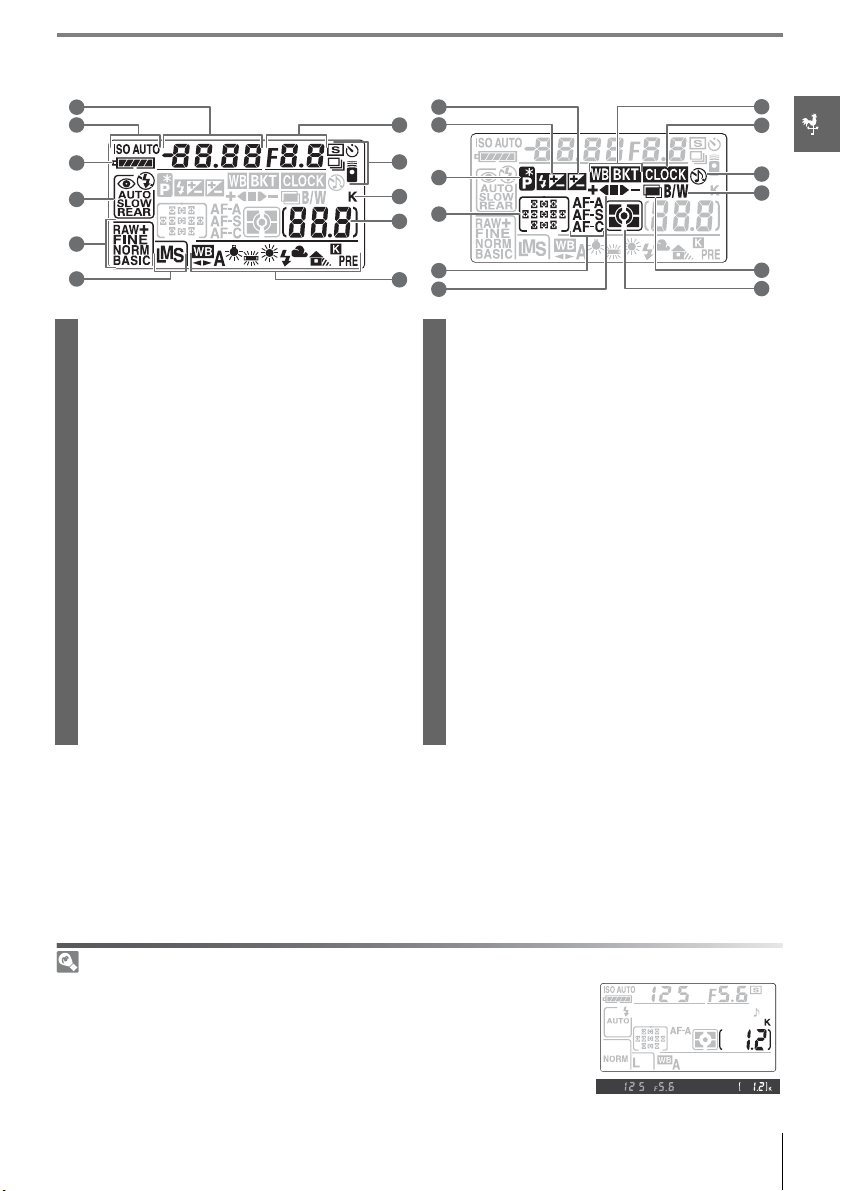
Pannello di controllo
1
2
12
13
11
23
22
3
4
5
6
Tempo di posa...................................................................... 48, 509"K" (appare quando rimane memoria per
1
Valore di compensazione dell'esposizione ................54
Valore di compensazione flash.......................................... 55
Sensibilità ISO ............................................................................... 43
Regolazione del bilanciamento del bianco o
della temperatura di colore ......................................... 58, 59
10
14
9
15
8
16
7
17
oltre 1000 pose)
Modo di ripresa
10
............................................................................. 36
Modo autoscatto/controllo remoto fotocamera
Diaframma (numero f/) .................................................. 49, 50
11
Incremento bracketing........................................................... 56
... 37, 38
Numero di scatti in sequenza bracketing ........ 56, 140 Indicatore connessione PC .................................................. 68
Indicatore sensibilità ISO........................................................4312Indicatore di compensazione dell'esposizione .......54
2
Indicatore ISO AUTO................................................................. 43
Indicatore batteria ..................................................................... 1914Indicatore programma flessibile....................................... 47
3
Modo sincro flash............................................................... 40, 4115Area di messa a fuoco ..................................................... 30, 87
4
Qualità immagine ...................................................................... 34 Modo area AF ....................................................................... 30, 87
5
Dimensione foto......................................................................... 3516Modo AF .......................................................................................... 29
6
Modo di bilanciamento del bianco ................................ 5817Indicatore di avanzamento bracketing ........................ 56
7
Numero di pose rimanenti ...................................................1918Modo di misurazione............................................................... 52
8
Numero di scatti rimanenti prima dello riempimento
del buffer di memoria
...................................................................36
Indicatore modo PC.................................................................. 68
Indicatore bilanciamento del bianco premisurato
.....6022Indicatore di orologio non impostato.............. 103, 132
Indicatore di compensazione flash................................. 55
13
Indicatore esposizione multipla........................................ 84
19
Indicatore bianco e nero ....................................................... 81
20
Indicatore segnalazione acustica .....................................86
21
Indicatore bracketing .............................................................. 56
23
21
20
19
18
Schede di memoria ad elevata capacità
Se la scheda di memoria può memorizzare mille o più foto con le impostazioni in
uso, il numero di scatti rimanenti sarà indicato in migliaia arrotondando per difetto
al centinaio più prossimo (ad esempio, lo spazio rimanente per 1.260 scatti verrà
visualizzato come 1.2K).
Introduzione: Introduzione alla fotocamera 5
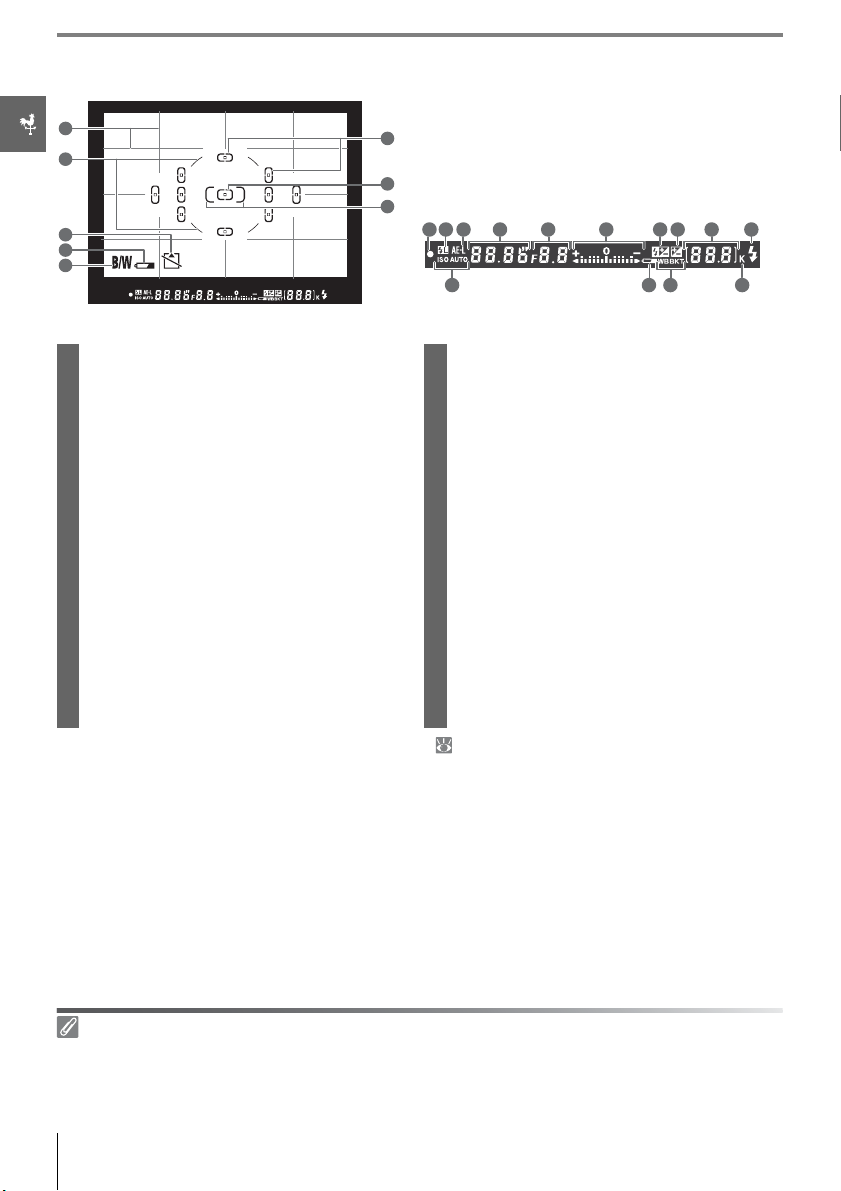
Display del mirino
1
2
3
4
5
Se la batteria è completamente scarica o non inserita, il
mirino si oscura. La visualizzazione tornerà normale inse-
6
rendo una batteria carica.
7
8
15 18
1210 11
14
139
16
17
2119
20
22
Reticolo inquadratura, visualizzato quando si Sì l'Imposta-
1
zione personalizzata 8 (
Cerchio di riferimento da 8-mm per
2
Mostra reticolo)............................89
misurazione ponderata centrale ...............................52, 90
Avviso "scheda di memoria assente" 1................15, 13317Numero di pose rimanenti....................................................19
3
Indicatore batteria 1...................................................................19 Numero di scatti rimanenti prima
4
Indicatore bianco e nero 1.....................................................81
5
Cornici di messa a fuoco
6
(area di messa a fuoco)...........................................19, 21, 30
Cornici di messa a fuoco inquadratura standard
7
(area di messa a fuoco)....................................................21, 87
Cornici di messa a fuoco inquadratura estesa
8
(area di messa a fuoco)............................................................87
Indicatore di messa a fuoco .................................................2220Indicatore batteria......................................................................19
9
Blocco del valore flash (FV)...................................................9421Indicatore bracketing ...............................................................56
10
Blocco esposizione automatica .........................................9422"K" (appare quando rimane memoria per
11
Tempo di posa......................................................................48, 50
12
Diaframma (numero f/) ...................................................48, 50
13
Display elettronico-analogico di esposizione...........50
14
Compensazione dell'esposizione.....................................54
Indicatore di compensazione flash..................................55
15
Indicatore di compensazione dell'esposizione........54
16
dello riempimento del buffer di memoria..................36
Indicatore bilanciamento del bianco premisurato
Valore di compensazione dell'esposizione.................54
Valore di compensazione flash...........................................55
Indicatore connessione PC...................................................68
Indicatore di flash pronto ......................................................23
18
Indicatore di sensibilità ISO automatica......................43
19
oltre 1000 pose)..............................................................................5
1. Può essere nascosto con l'Impostazione Personalizzata 9 ( 89)
......60
Pannello di controllo e mirino
I tempi di risposta e la luminosità del pannello di controllo e del mirino possono variare con la temperatura. Date le
caratteristiche di questo tipo di visualizzazione, potrete notare alcune linee sottili che si irradiano verso l'esterno
dell'area di messa a fuoco selezionata. Questo è normale e non indica un malfunzionamento dell'apparecchio.
6 Introduzione: Introduzione alla fotocamera
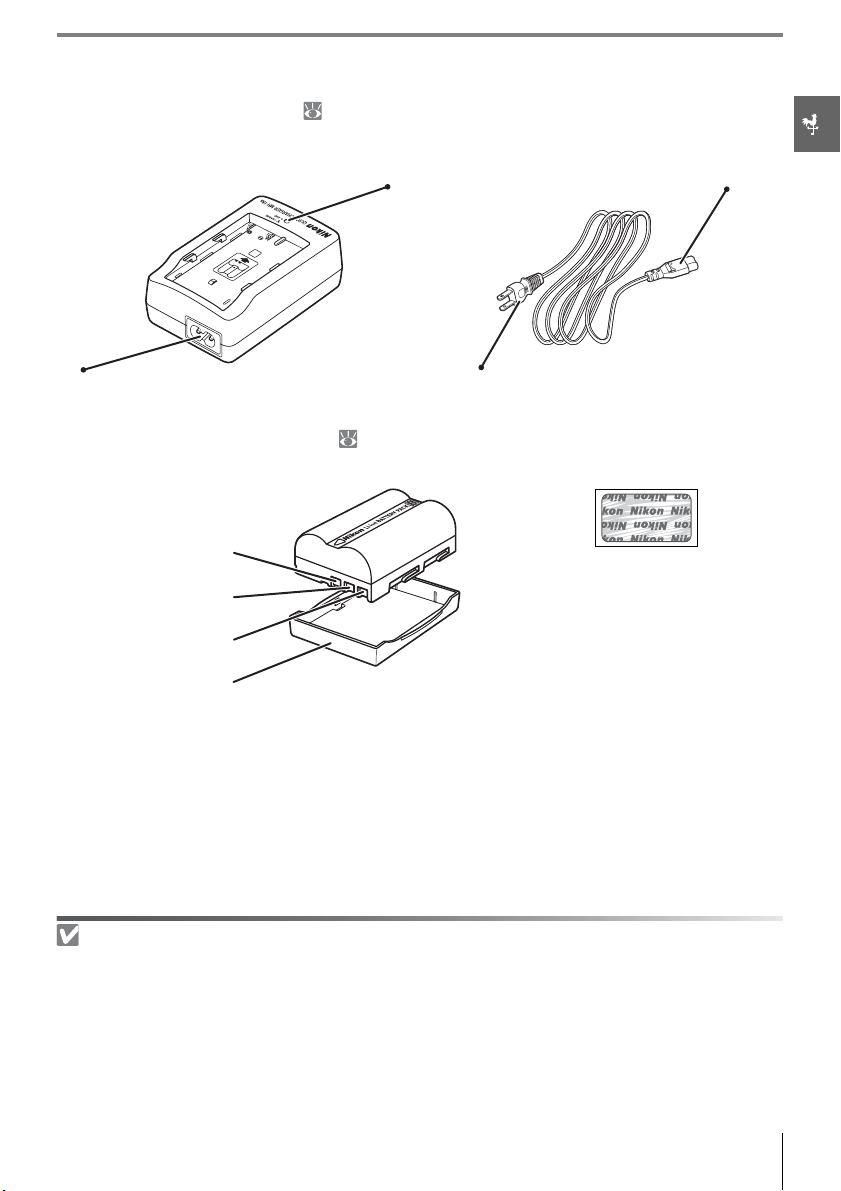
Accessori in dotazione
Caricabatterie rapido MH-18a ( 12)
Il caricabatterie MH-18a è progettato essere impiegato con la batteria EN-EL3e fornita in dotazione.
Spia di ricarica Spina alimentatore a rete
Ingresso CA Presa a muro (la forma varia a seconda del paese di
vendita)
Batteria ricaricabile Li-ion EN-EL3e ( 12, 13)
La batteria EN-EL3e è progettata essere impiegata con la fotocamera Nikon D80.
Ter min ale neg ati vo
Contatto segnale
Ter min ale pos iti vo
Copri-contatti
.
Utilizzate esclusivamente accessori elettronici di marca Nikon
Le fotocamere Nikon sono progettate in base agli standard qualitativi più elevati e integrano circuiti elettronici
complessi. Solo gli accessori originali Nikon (tra cui obiettivi, caricabatterie e alimentatori a rete) certificati specificatamente per l’uso con la presente fotocamera digitale Nikon sono progettati e testati per funzionare in conformità con i requisiti operativi e di sicurezza previsti per questi circuiti elettronici.
U
TILIZZANDO ACCESSORI ELETTRONICI DI ALTRE MARCHE SI POTREBBE DANNEGGIARE LA FOTOCAMERA E INVALIDARE LA GARANZIA
NIKON.
Per ulteriori informazioni sugli accessori originali Nikon, rivolgetevi a un rivenditore autorizzato Nikon.
L’uso di batterie ricaricabili agli ioni di litio
prive dell’ologramma Nikon (vedere l'illustrazione sopra) potrebbe impedire la
normale funzionalità della fotocamera o
provocare surriscaldamento, innesco di
fiamma, rotture o perdite di liquido dalle
celle della batteria.
Introduzione: Introduzione alla fotocamera 7
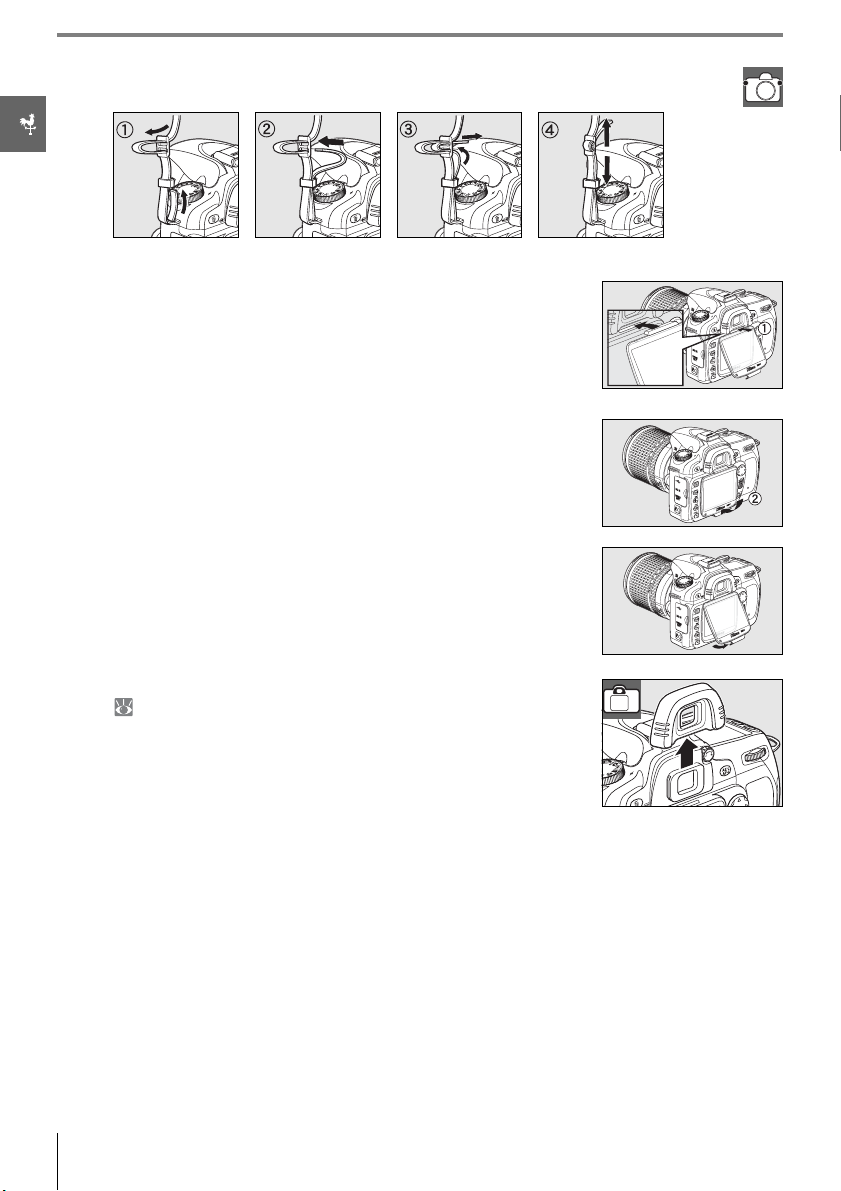
Tracolla
Allacciate la tracolla come mostrato sotto.
Coperchio monitor LCD BM-7
La dotazione della fotocamera comprende una protezione per monitor in
plastica trasparente, da applicare allo scopo di mantenere il monitor LCD
pulito e protetto quando la fotocamera non è in uso. Per riposizionarlo,
inserite la sporgenza della parte superiore del coperchio nella corrispettiva
scanalatura sul monitor della fotocamera (c), quindi premete la parte inferiore del coperchio fino a farlo scattare in posizione (d).
Per rimuovere il coperchio, tenete ferma la fotocamera e tirate delicatamente il coperchio dal basso, come mostrato a destra.
Conchiglia per oculare mirino DK-21
Prima di applicare la conchiglia per oculare mirino DK-5 e altri accessori del
mirino ( 122), rimuovete la conchiglia per oculare mirino inserendo le
dita sotto le flange sui due lati, facendola scorrere come mostrato a destra.
8 Introduzione: Introduzione alla fotocamera
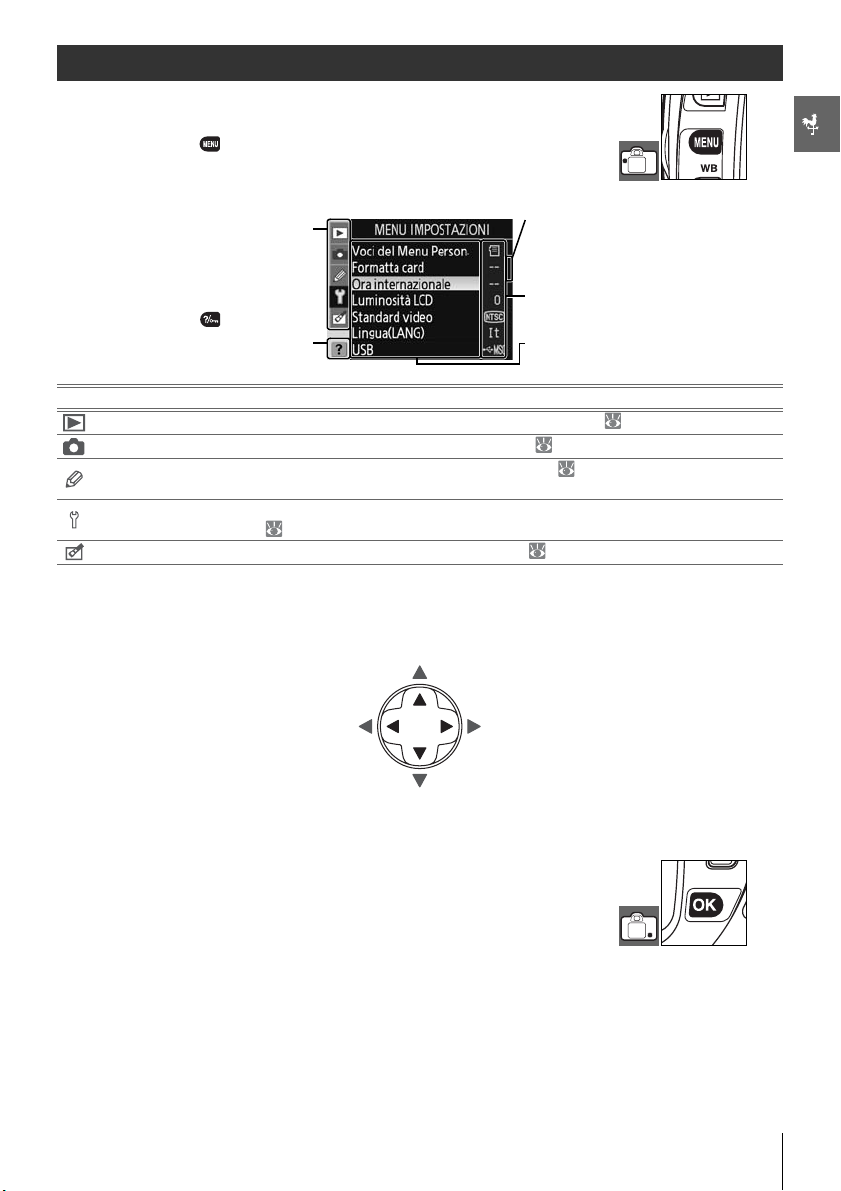
Uso dei menu della fotocamera
I menu della fotocamera consentono di accedere alla maggior parte delle
opzioni di scatto, visione play e impostazione. Per visualizzare i menu,
premete il pulsante .
Potete scegliere tra i menu seguenti:
visione play, ripresa, impostazioni
personalizzate, impostazioni e
ritocca (v. sotto)
Se è visualizzata l'icona "?", potete
premere il pulsante per visualizzare i contenuti della guida inerenti
alla voce selezionata.
La posizione nel menu corrente è
indicata da un cursore.
L’impostazione in uso per ciascuna
opzione è evidenziata da un’icona
La voce di menu attiva è evidenziata
Menu Descrizione
Visione play Per regolare le impostazioni di visione play e gestire le foto ( 74).
Ripresa Per regolare le impostazioni del menu di ripresa ( 79).
Impostazioni Personalizzate
Impostazioni Per formattare la scheda di memoria ed eseguire le impostazioni di base della fotoca-
Ritocco Per creare delle copie ritoccate di foto esistenti ( 109).
Per personalizzare le impostazioni della fotocamera ( 86).
mera ( 101).
Per spostarsi all’interno dei menu della fotocamera si utilizzano il multi-selettore e il pulsante OK.
Per spostare il cursore verso l’alto
Per incrementare un numero
Per ritornare al menu precedente Per visualizzare un sottomenu
Sposta il cursore verso il basso
Diminuisci il numero
Per selezionare l'opzione evidenziata occorre premere OK.
Introduzione: Uso dei menu della fotocamera 9
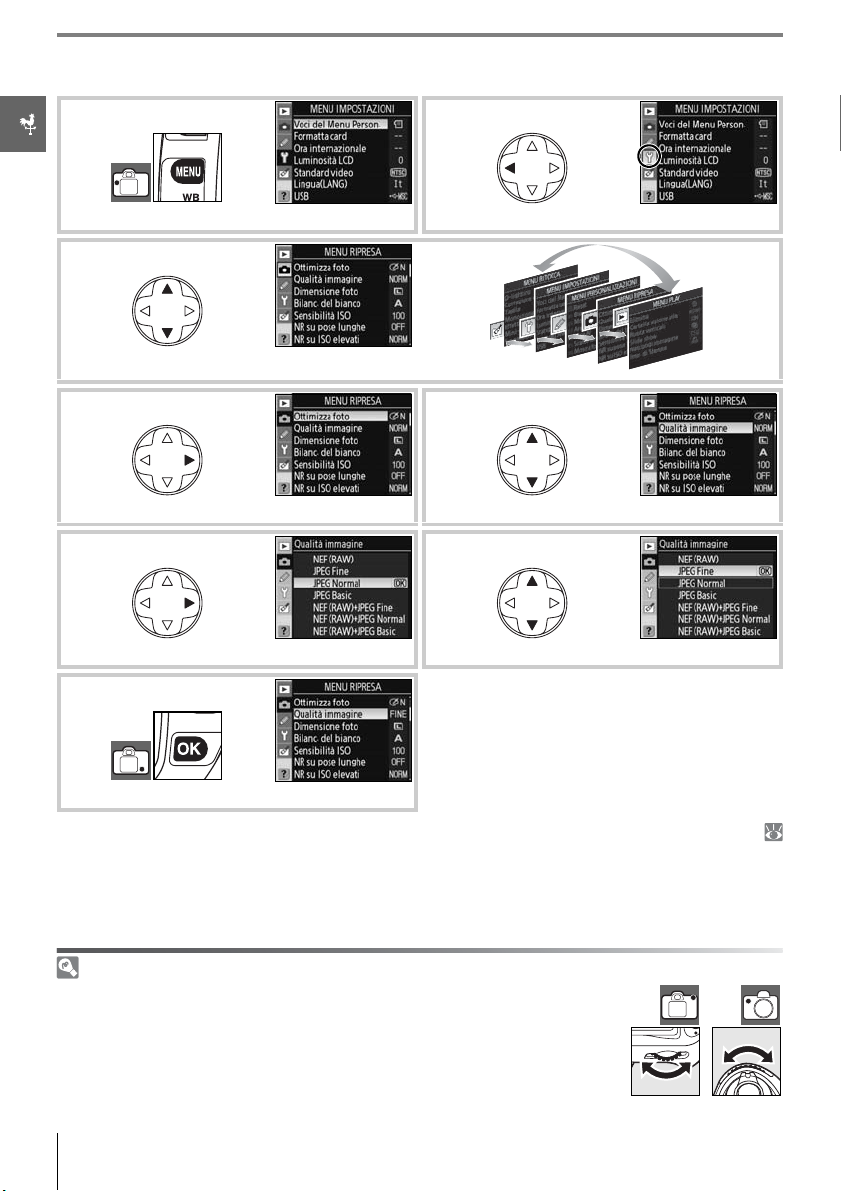
Per modificare le impostazioni dei menu:
1 2
Visualizzate i menu. Evidenziate l’icona del menu corrente.
3
Selezionate il menu.
4 5
Posizionate il cursore sul menu selezionato. Evidenziate la voce del menu.
6 7
Visualizzate le opzioni. Evidenziate l’opzione desiderata.
8
Le voci dei menu visualizzate in grigio non sono disponibili.
Effettuate la selezione.
Per uscire dai menu e ritornare nel modo di ripresa, premete il pulsante di scatto fino a metà corsa (
19, 28). Il monitor si spegnerà.
Uso delle ghiere di comando
La ghiera di comando principale consente di spostare il cursore in su e in giù, la
ghiera di comando secondaria verso sinistra o destra. La ghiera di comando secondaria non può essere utilizzata per effettuare una selezione.
10 Introduzione: Uso dei menu della fotocamera
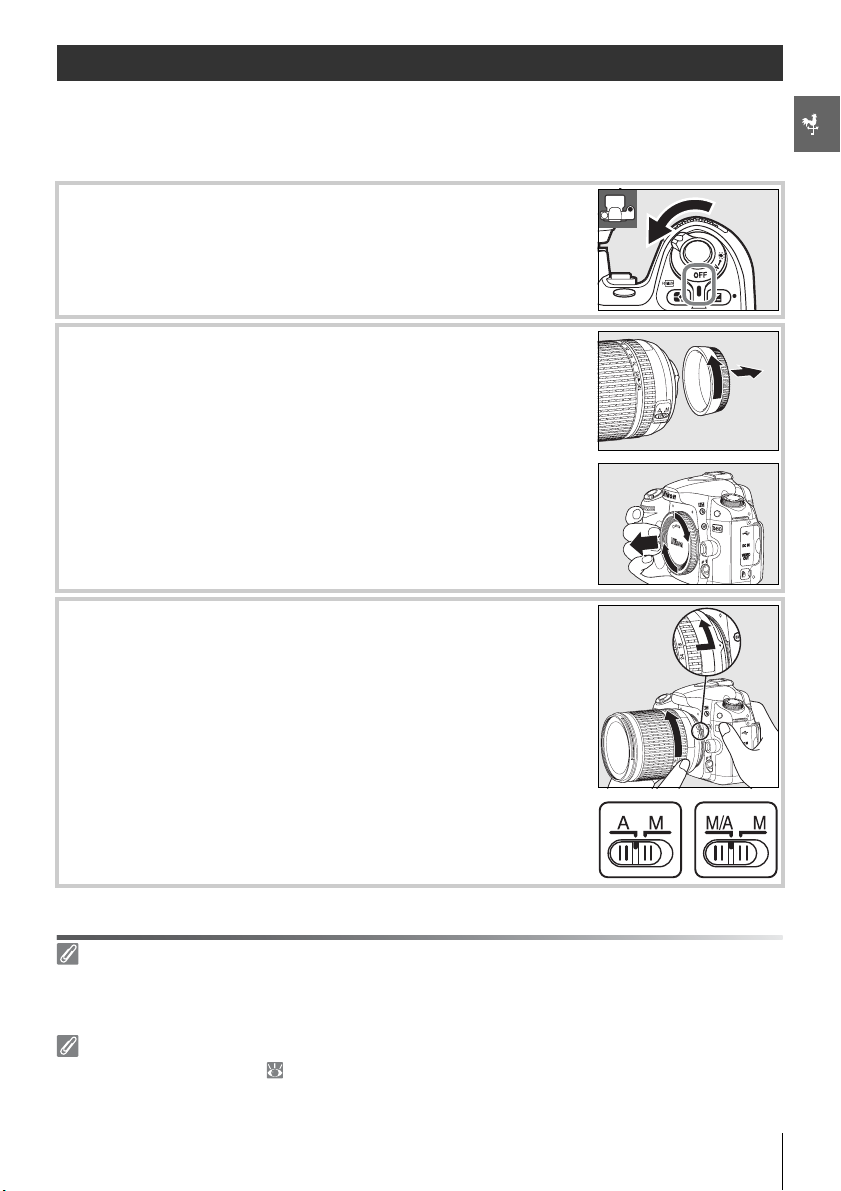
Primi passi
Montaggio di un obiettivo
Prestate attenzione a non fare entrare della polvere all’interno della fotocamera montando e smontando l’obiettivo.
Spegnete la fotocamera.
1
Rimuovete il copriobiettivo posteriore.
2
Rimuovete il tappo corpo dalla fotocamera.
Mantenendo l’indicatore di montaggio dell’obiettivo allineato al rife-
3
rimento di montaggio del corpo della fotocamera, posizionate
l’obiettivo nell'attacco a baionetta della fotocamera e ruotate l’obiettivo nella direzione indicata fino a farlo scattare in posizione.
Se l’obiettivo è dotato di un selettore A-M o M/A-M, selezionate A
(autofocus) o M/A (Autofocus con priorità manuale).
Smontaggio dell’obiettivo
Prima di rimuovere o cambiare l'obiettivo, assicuratevi che la fotocamera sia spenta. Per rimuovere l’obiettivo,
tenete premuto il pulsante di sblocco obiettivo mentre ruotate l’obiettivo in senso orario. Dopo aver smontato
l’obiettivo, riposizionate il tappo corpo e il copriobiettivo posteriore.
Ghiera obiettivo
Se l’obiettivo è dotato di ghiera ( 45, 117), bloccate il diaframma all’apertura diaframma minima (numero f/ più
alto). Per ulteriori dettagli, consultate il manuale di istruzioni dell’obiettivo.
Introduzione: Primi passi 11
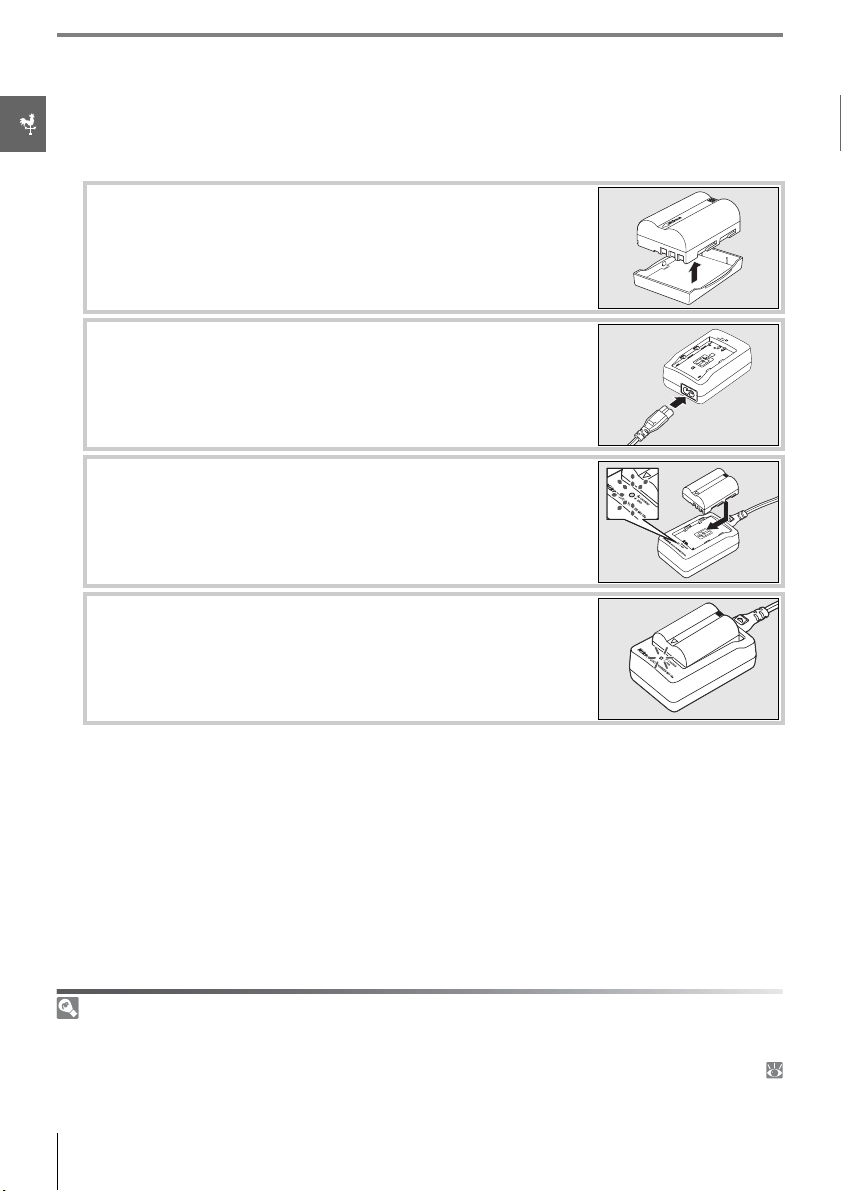
Ricarica e inserimento della batteria
La batteria EN-EL3e in dotazione non è inizialmente carica. Caricatela usando il caricabatterie MH-18a
in dotazione, come descritto di seguito.
Caricate la batteria.
1
1.1 Rimuovete il copri-contatti dalla batteria.
1.2 Collegate il cavo di alimentazione al caricabatterie e inseritelo
nella presa di corrente.
1.3 Posizionate la batteria nel caricabatterie. La spia CHARGE (ricarica)
lampeggerà per tutto il tempo della ricarica. Il tempo di ricarica
per una batteria completamente scarica è di circa due ore e un
quarto.
1.4 La ricarica sarà completa quando la spia CHARGE (ricarica) smetterà di lampeggiare. Rimuovete la batteria e staccate la spina del
caricabatterie.
ACK
TTERY P
A
Li-ion B
Batterie ricaricabili Li-ion EN-EL3e
La EN-EL3e è in grado di comunicare con i dispositivi compatibili. In questo modo la fotocamera può visualizzare
lo stato di carica della batteria in sei livelli nel pannello di controllo, e il livello di carica, lo stato generale della batteria e il numero di scatti realizzati dall’ultima ricarica nella visualizzazione Info Batteria del menu Impostazioni (
107).
12 Introduzione: Primi passi
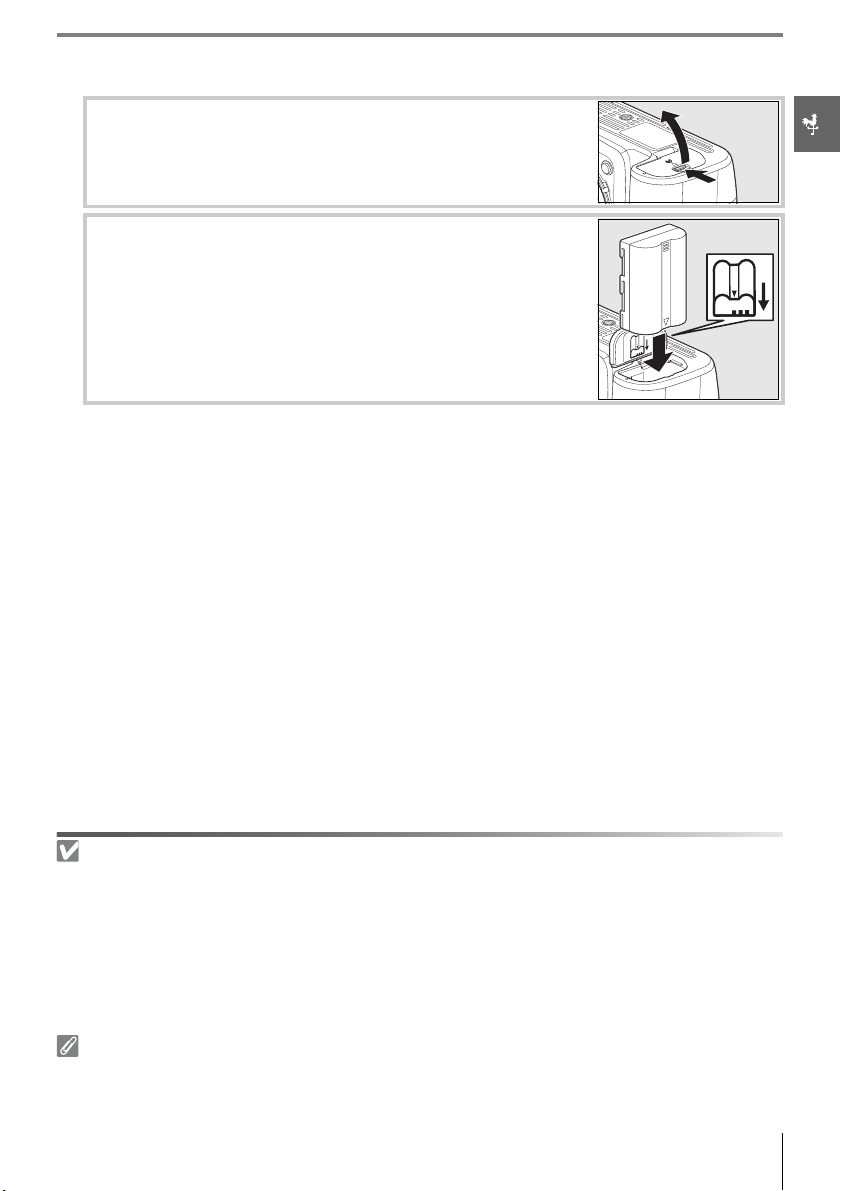
Inserite la batteria.
2
2.1 Assicuratevi che la fotocamera sia spenta e aprite il coperchio del
vano batteria.
2.2 Inserite una batteria completamente carica come mostrato a
destra. Richiudete il coperchio del vano batteria.
Batteria e caricabatterie
Leggete e seguite le avvertenze e le precauzioni alle pagine ii–iii e 127–128 di questo manuale, unitamente a quelle fornite dal produttore della batteria. Utilizzate esclusivamente batterie EN-EL3e. La fotocamera D80 non è compatibile
con il portabatterie MS-D70 CR2 e le batterie EN-EL3 o EN-EL3a disponibili per i modelli D100, serie D70 e D50.
Non utilizzate la batteria a temperature inferiori a 0°C o superiori a 40 °C. Durante la ricarica, la temperatura deve
essere compresa tra i 5 e i 35 °C. Per ottenere risultati ottimali, non utilizzate la batteria a temperature superiori a
20°C. La capacità della batteria può scendere rapidamente se quest'ultima viene utilizzata a temperature inferiori a
quelle a cui è stata ricaricata. Se la batteria viene caricata a una temperatura inferiore a 5°C, l’indicatore di livello
batteria nella visualizzazione Info Batteria può subire una temporanea diminuzione.
Rimozione della batteria
Prima di rimuovere la batteria spegnete la fotocamera. Onde evitare di cortocircuitare la batteria, inserite il copricontatti quando la batteria non è in uso.
Introduzione: Primi passi 13
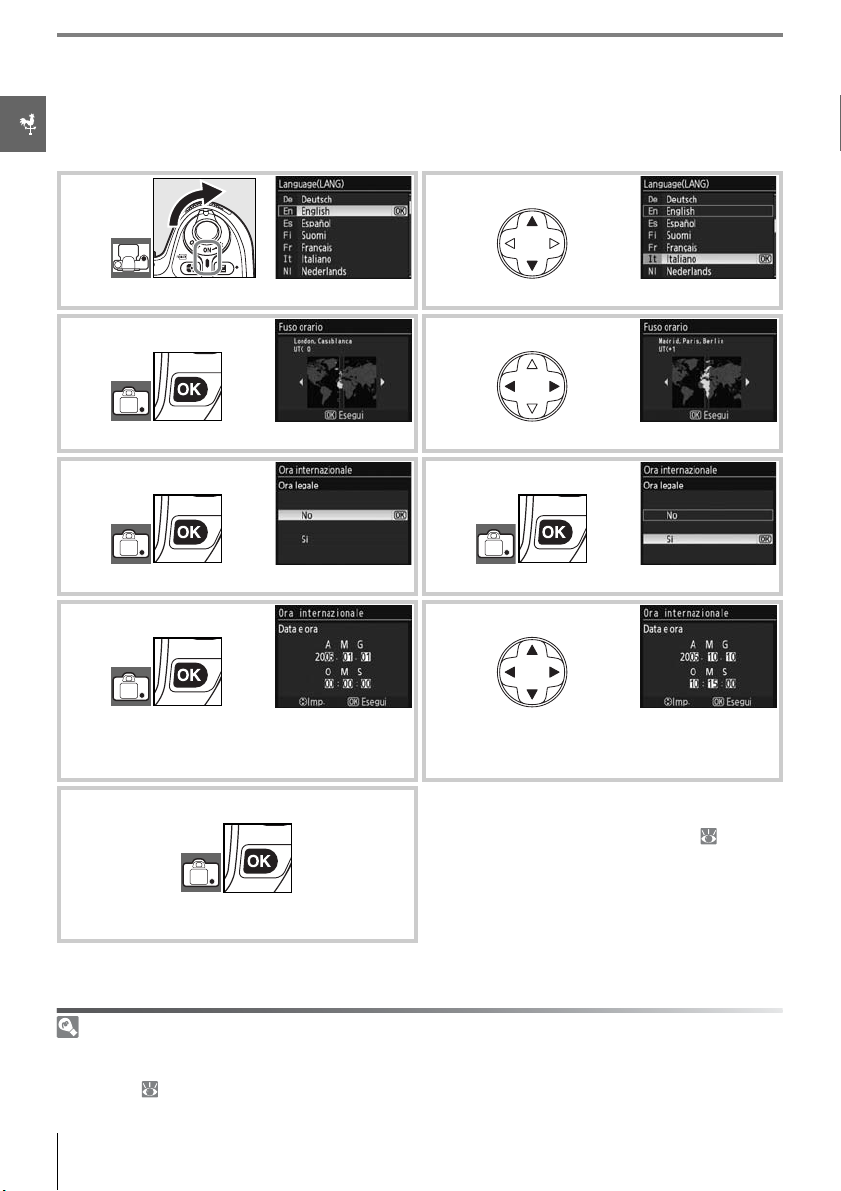
Impostazioni di base
La prima volta che accenderete la fotocamera, nel monitor apparirà la finestra di selezione della lingua,
come mostrato nel passaggio 1. Attenetevi alle indicazioni seguenti per selezionare una lingua e
impostare l’ora e la data.
1 2
Accendete la fotocamera. Selezionate la lingua.
3 4
Visualizzate le mappe dei fusi orari. Selezionate il fuso orario locale.
5 6
Visualizzate le opzioni Ora legale. Evidenziate Sì se è attiva l'ora legale.
7 8
Visualizzate il menu della data. Premete il multi-selettore verso sinistra o verso
destra per selezionare una voce, verso l’alto o
verso il basso per modificarla.
9
Impostate l'orologio e tornate al modo di ripresa.
Il monitor si spegnerà automaticamente.
Uso dei menu della fotocamera
L’opzione di selezione della lingua dei menu viene visualizzata automaticamente solo alla prima visualizzazione dei
menu. Per ulteriori informazioni sul funzionamento normale dei menu, consultate la sezione “Uso dei menu della
fotocamera” ( 9–10).
Per modificare l'ordine di visualizzazione dell'anno, del
mese e del giorno, scegliere Ora internazionale >
Formato data dal menu impostazioni ( 103).
14 Introduzione: Primi passi
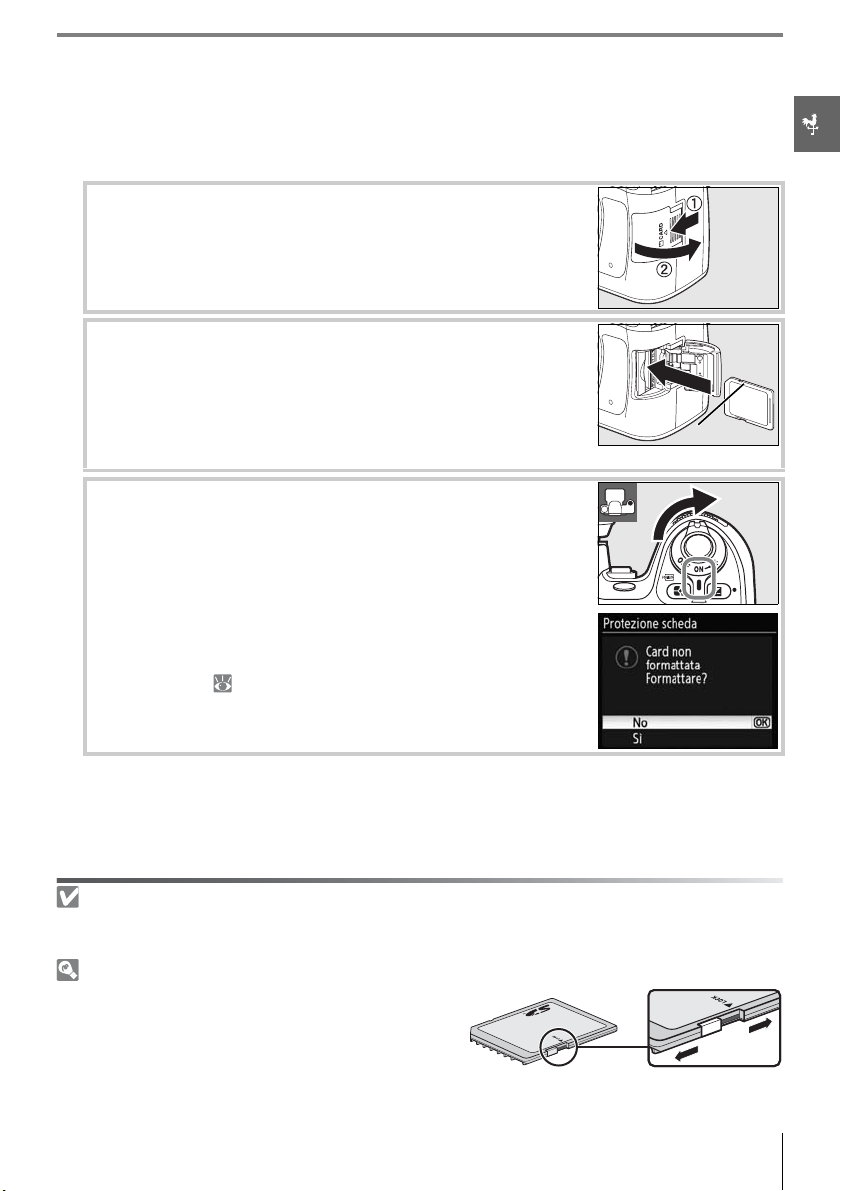
Inserimento delle schede di memoria
Questa fotocamera consente di memorizzare le fotografie su schede di memoria Secure Digital (SD), in
vendita separatamente.
Inserite una scheda di memoria.
1
1.1 Prima di inserire o rimuovere le schede di memoria, spegnete la
fotocamera e aprite il coperchio dell'alloggiamento scheda.
1.2 Fate scorrere la scheda di memoria come mostrato a destra finché non scatterà in posizione. La spia di accesso della scheda di
memoria si accenderà per circa un secondo. Chiudete il coperchio dell'alloggiamento scheda.
Lato anteriore
1.3 Accendete la fotocamera. Se nel pannello di controllo appare il
numero di esposizioni rimanenti, significa che la scheda è pronta
per l’uso.
Se nel monitor viene visualizzato il messaggio mostrato qui a
destra all'accensione della fotocamera, formattate la scheda di
memoria come descritto in "Messaggi di errore e display della
fotocamera” ( 133).
Spia di accesso della scheda di memoria
Non estraete la batteria e non scollegate l'alimentazione mentre la spia è accesa. In caso di mancata osservanza di
questa precauzione, la scheda potrebbe venire danneggiata.
Cursore di protezione scrittura
Le schede SD sono dotate di un cursore di protezione scrittura,
appositamente studiato per prevenire la cancellazione accidentale dei dati. Quando il cursore è in posizione di blocco, la
fotocamera visualizza un messaggio per indicare che non è
possibile memorizzare o cancellare le foto e che la scheda di
memoria non può essere formattata.
Introduzione: Primi passi 15
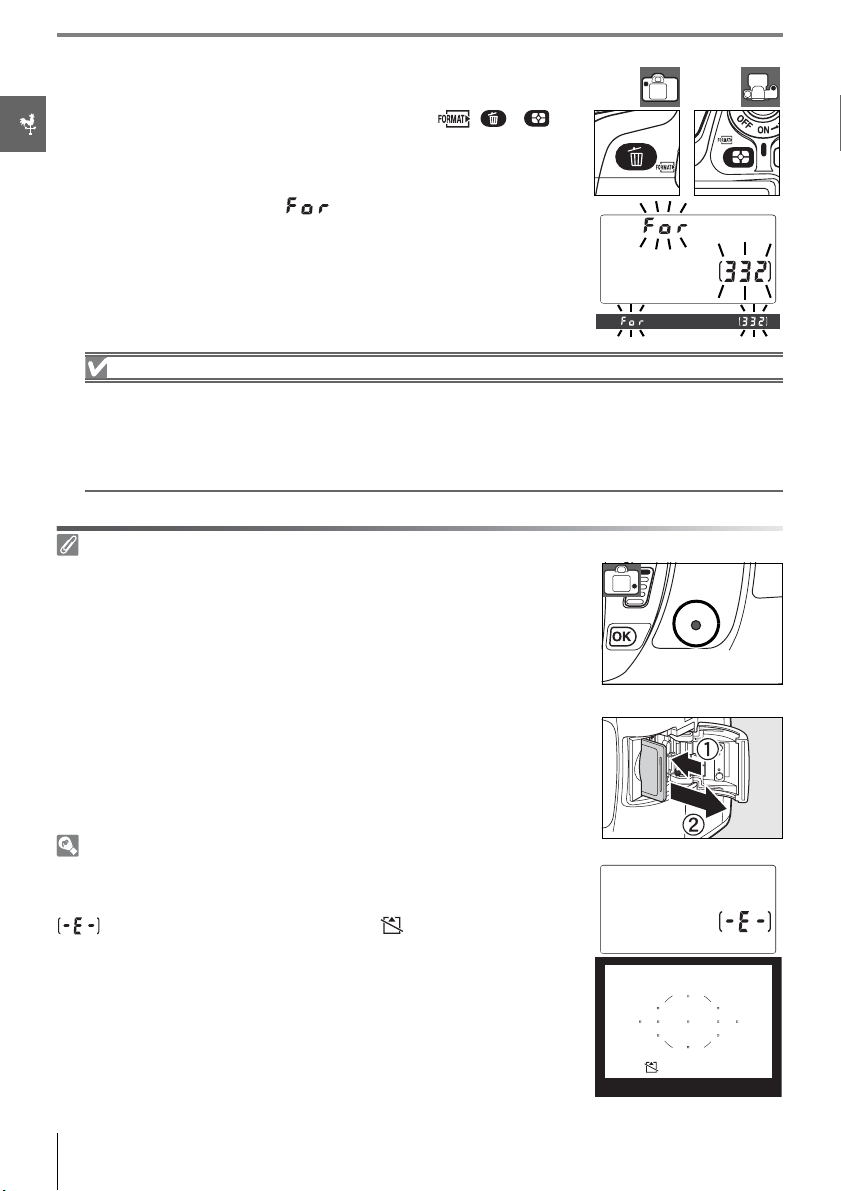
La prima volta che si inserisce una scheda di memoria nella fotoca-
2
mera D80, è necessario formattarla. Per formattare la scheda di memoria, accendete la fotocamera e premete i pulsanti ( e ) fino
a quando i display del pannello di controllo e del mirino non lampeggeranno, come mostrato a destra. Premendo una seconda volta i due
pulsanti contemporaneamente, la scheda verrà formattata. Durante la
formattazione, delle lettere appariranno nel display contafotogrammi. Non spegnete la fotocamera e non rimuovete la batteria fino
al completamento della formattazione. Attendete che il monitor si
spenga e che nel pannello di controllo appaia l’indicazione del
numero di scatti rimanenti.
Formattazione delle schede di memoria
Le schede di memoria devono essere formattate sulla fotocamera. Eseguendo la formattazione su un computer si potrebbe determinare un calo delle prestazioni.
La formattazione delle schede di memoria determina la cancellazione permanente di tutte le fotografie e degli
altri dati in esse contenuti. Assicuratevi di aver memorizzato tutti i dati che volete conservare su un altro
dispositivo di memorizzazione prima di formattare la scheda di memoria.
Rimozione delle schede di memoria
1. Assicuratevi che la spia di accesso sia spenta.
Spegnete la fotocamera e aprite il coperchio dell’alloggiamento della scheda di memoria.
2.
3. Premete la scheda affinché venga espulsa (c). A questo punto potete
rimuoverla manualmente (d).
Visualizzazioni a fotocamera spenta
Se la fotocamera viene spenta mentre sono inserite la batteria e una scheda di
memoria, il numero di scatti rimanenti sarà visualizzato nel pannello di controllo.
Se la scheda di memoria non è inserita, sul pannello di controllo apparirà il simbolo
, mentre nel mirino verrà visualizzata l'icona .
16 Introduzione: Primi passi

Regolazione diottrica di messa a fuoco del mirino
Le fotografie vengono inquadrate nel mirino. Prima di scattare, controllate che le immagini che
vedete nel mirino siano nitide.
Regolazione diottrica del mirino
Il mirino dispone di un comando di regolazione diottrica che consente regolazioni da –2 a +1m-1 diottrie, per adattare il mirino
alla vostra vista. Sono inoltre disponibili degli obiettivi di correzione opzionali ( 122) che consentono di effettuare correzioni
da –5 a +3m-1.
Rimuovete il copriobiettivo e accendete la fotocamera.
1
Ruotate il comando di regolazione diottrica fino a raggiungere una
2
totale nitidezza dell’area di messa a fuoco. Quando regolate il
comando di regolazione diottrica guardando dentro al mirino, fate
attenzione a non ferirvi accidentalmente gli occhi con le dita o le
unghie.
Cornice di messa a fuoco
Introduzione: Primi passi 17
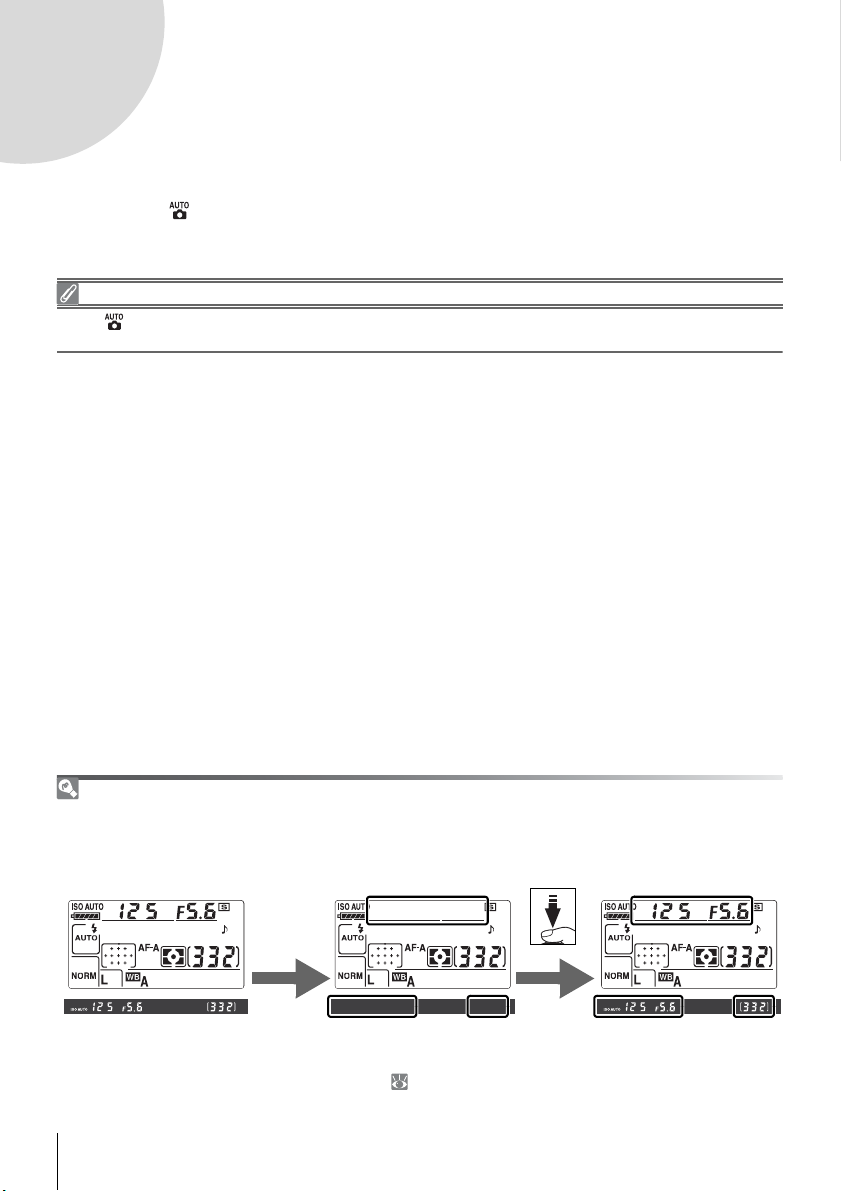
Procedure di impiego
Tecniche fotografiche e visione play
In questa sezione sono illustrate le procedure di base per la ripresa fotografica e la visione delle fotografie nei modi (auto) e Digital Vari-Program. Le procedure descritte in questa sezione presuppongono l'uso delle impostazioni predefinite della fotocamera. Per informazioni sulla procedura di
ripristino delle impostazioni predefinite, fate riferimento a pagina 134.
Uso di un obiettivo CPU
I modi (auto) e Digital Vari-Program sono disponibili sono con obiettivi CPU. Se si selezionano questi modi
quando è montato un obiettivo privo di CPU, lo scatto dell'otturatore verrà inibito.
Esposimetro Off
Utilizzando le impostazioni predefinite, il display del mirino e gli indicatori di diaframma e tempo di posa nel pannello di controllo vengono disattivati se non si esegue alcuna operazione per circa sei secondi (spegnimento automatico esposimetro), al fine da ridurre il consumo della batteria. Per riattivare il display, premete il pulsante di
scatto a metà corsa.
6s
Esposimetro attivato Esposimetro disattivato Esposimetro attivato
Il tempo che deve trascorrere prima dello spegnimento automatico dell'esposimetro può essere regolato con
l'Impostazione Personalizzata 28 (Esposimetro Off; 99).
18 Procedure di impiego

Tecniche per scattare fotografie con semplicità (modo )
In questa sezione sono descritte le procedure da seguire per scattare le fotografie nel modo (auto),
pensato per consentire di scattare con la massima semplicità. Impostando questo modo, la fotocamera controllerà automaticamente la maggior parte delle impostazioni in base alle condizioni di
ripresa.
Accendete la fotocamera.
1
1.1 Rimuovete il copriobiettivo e accendete la fotocamera. Si accen-
derà il pannello di controllo e si illuminerà il display nel mirino.
Durante la ripresa il monitor rimarrà spento.
1.2 Verificate il livello della batteria nel mirino o nel pannello di controllo.
Pannello di controllo Mirino Descrizione
—
— Batteria parzialmente scarica.
Batteria completamente carica.
Batteria scarica. Tenete pronta una batteria di riserva
completamente carica.
(lampeggiante) (lampeggiante)
Il livello della batteria non viene visualizzato quando la fotocamera è alimentata con l’alimentatore a rete opzionale.
1.3 Nel pannello di controllo appare il contatore delle esposizioni e il
mirino indica il numero di fotografie memorizzabili sulla scheda
di memoria. Controllate il numero di esposizioni rimanenti.
Se la memoria è insufficiente per memorizzare ulteriori fotografie
con le impostazioni in uso, il display lampeggia nel modo illustrato a destra. Non sarà possibile effetturare ulteriori scatti fino a
quando non verrà sostituita la scheda di memoria ( 15) o non
saranno cancellate alcune fotografie ( 26, 65, 74).
Scatto disabilitato. Sostituite la batteria.
Procedure di impiego: Tecniche per scattare fotografie con semplicità (modo ) 19

Selezionate il modo e scegliete Autofocus.
2
2.1 Ruotate il selettore dei modi portandolo su .
2.2 Ruotate il selettore del modo di messa a fuoco portandolo su AF
(autofocus).
Controllate le impostazioni nel pannello di controllo. Le impostazioni predefinite del modo
3
sono elencate di seguito.
Opzione Impostazione predefinita
c Modo sincro flash Auto 40
d Qualità foto JPEG Normal 34
e Dimensione foto Large 35
f Modo di ripresa Fotogramma singolo 36
g Modo autofocus Selezione auto 29
h Modo area AF Area AF Auto 30
20 Procedure di impiego: Tecniche per scattare fotografie con semplicità (modo )

Inquadrate l’immagine nel mirino. Durante la ripresa il monitor rimarrà spento.
4
4.1 Impugnate la fotocamera nel modo illustrato.
Impugnatura della fotocamera
Reggete la fotocamera con la mano destra, e con la sinistra sostenete dal
basso il corpo della fotocamera e l’obiettivo. Tenete i gomiti stretti e serrati lungo il busto, e posizionate un piede mezzo passo avanti all’altro per
mantenere stabile la parte superiore del corpo.
4.2 Componete l’immagine nel mirino con il soggetto principale
posizionato in una qualsiasi delle undici aree di messa a fuoco.
Uso di un obiettivo zoom
Regolando l'anello zoom potete ingrandire il soggetto in modo che
occupi un'area più grande nel fotogramma o rimpicciolirlo per ingrandire
l'area visibile nella fotografia finale. Per ingrandire, selezionate lunghezze
focali maggiori nella scala delle lunghezze focali, mentre per rimpicciolire
selezionate lunghezze focali inferiori.
Area di messa a fuoco
Soggetto ingrandito
Soggetto rimpicciolito
Procedure di impiego: Tecniche per scattare fotografie con semplicità (modo ) 21

Messa a fuoco.
5
5.1 Premete il pulsante di scatto a metà corsa per mettere a fuoco.
Le impostazioni della fotocamera verranno regolate automaticamente. Se il soggetto è scuro, è possibile che si sollevi il flash e
che si accenda l’illuminatore ausiliario AF per agevolare la messa
a fuoco.
5.2 Quando l'operazione di messa a fuoco sarà completata, le aree di messa a fuoco selezionate
verranno evidenziate brevemente, dopodiché verrà emesso un segnale acustico e nel
mirino apparirà l'indicatore di messa a fuoco (z). Quando il pulsante di scatto è premuto
fino a metà corsa, le impostazioni di messa a fuoco verranno bloccate e il numero di scatti
che possono essere memorizzati prima del riempimento del buffer di memoria verrà visualizzato nel mirino.
Tempo d i
posa Diaframma
Area di
messa a
fuoco sele-
zionata
Indicatore
di messa a
fuoco
Tem po di pos a
Diaframma
Mirino Pannello di controllo
Capacità buffer
Indicatore di messa a
Descrizione
fuoco
z Soggetto a fuoco.
z
(lampeggiante)
La fotocamera non è in grado di mettere a fuoco il soggetto inquadrato
nell'area di messa a fuoco utilizzando l'autofocus.
Pulsante di scatto
La fotocamera dispone di un pulsante di scatto a due stadi. La fotocamera esegue una messa a fuoco quando si
preme a metà il pulsante di scatto. Per scattare la fotografia, premete il pulsante di scatto fino in fondo.
Messa a fuoco Scatto
22 Procedure di impiego: Tecniche per scattare fotografie con semplicità (modo )

Scattate la fotografia.
6
Per scattare la fotografia, premete con delicatezza il pulsante di scatto
fino in fondo. La spia di accesso scheda di memoria, situata accanto al
coperchio dell'alloggiamento scheda, si illuminerà. Non espellete la
scheda di memoria e non rimuovete o scollegate la sorgente di alimentazione fino a quando la spia non si sarà spenta, segno che la memorizzazione dello scatto è stata completata.
Quando avrete terminato la ripresa, spegnete la fotocamera.
7
Visualizzazioni a fotocamera spenta
Se la fotocamera viene spenta mentre sono inserite una batteria o una
scheda di memoria, il numero di scatti rimanenti verrà visualizzato nel
pannello di controllo.
Flash incorporato
Se è necessaria un'illuminazione ausiliaria per ottenere un'esposizione corretta nel
modo , il flash si alzerà automaticamente in seguito alla pressione a metà corsa
del pulsante di scatto. Il campo di utilizzo flash varia a seconda del diaframma e
della sensibilità ISO ( 141). Quando utilizzate il flash, rimuovete i paraluce
dall'obiettivo. Quando il flash è sollevato, è possibile scattare solo quando appare
l'indicatore di flash pronto ( ). Se l'indicatore di flash pronto non è visualizzato,
togliete brevemente il dito dal pulsante di scatto e riprovate.
Per prolungare la durata della batteria quando il flash non è in uso, riportatelo in
posizione chiusa premendolo delicatamente verso il basso finché il fermo non
scatterà in posizione. Per ulteriori informazioni sull'uso del flash, fate riferimento a
pagina 40.
Procedure di impiego: Tecniche per scattare fotografie con semplicità (modo ) 23

Fotografia creativa (Digital Vari-Program)
Oltre a , la Nikon D80 dispone di sei modi Digital Vari-Program. Con questi modi, la fotocamera ottimizza automaticamente le impostazioni in base alle caratteristiche della scena, consentendovi di ottenere foto creative in tutta semplicità. Per selezionare i programmi è sufficiente ruotare il selettore dei
modi.
Modo Descrizione
Ritratto Per i ritratti.
Paesaggio Per i paesaggi naturali e artificiali.
Ripresa ravvicinata Per scattare foto di soggetti a distanza ravvicinata, come fiori, insetti e altri oggetti di
Sport Per soggetti in movimento.
Paesaggio notturno
Ritratto notturno Per scattare ritratti in condizioni di scarsa illuminazione.
Per scattare fotografie nei modi Digital Vari-program:
Ruotate il selettore dei modi per selezionare un modo Digital Vari-
1
Program.
Componete l’immagine, mettete a fuoco e scattate.
2
piccole dimensioni.
Per riprese in condizioni di scarsa illuminazione o in notturna.
Area di messa a fuoco
Con le impostazioni predefinite, la fotocamera seleziona automaticamente l'area di messa a fuoco nei modi
seguenti:
• Modi , , e : Le impostazioni della fotocamera vengono regolate automaticamente.
• modo: La fotocamera esegue la messa a fuoco del soggetto nell'area di messa a fuoco centrale. È possibile
selezionare altre aree di messa a fuoco mediante il multi-selettore ( 30).
• modo: La fotocamera regola in continuo la messa a fuoco mentre tenete premuto il pulsante di scatto a metà
corsa, consentendovi di “inseguire” il soggetto inquadrato nell'area di messa a fuoco centrale. Se il soggetto si
sposta dall'area di messa a fuoco centrale, la fotocamera continuerà ad eseguire la messa a fuoco in base alle
informazioni delle altre aree. È possibile selezionare l'area di messa a fuoco iniziale mediante il multi-selettore (
30).
Flash incorporato
Se è necessaria un'illuminazione ausiliaria per ottenere un'esposizione corretta nel modo , o , il flash si
alzerà automaticamente in seguito alla pressione a metà corsa del pulsante di scatto.
24 Procedure di impiego: Fotografia creativa (Digital Vari-Program)

Ritratto
Rende più naturale il colore della pelle nei ritratti. Se il soggetto è distante
dallo sfondo o si utilizza un teleobiettivo, i dettagli dello sfondo verranno
sfumati per conferire maggiore profondità alla scena.
Paesaggio
Per foto nitide di paesaggio. Il flash incorporato e l’illuminatore ausiliario
vengono disattivati automaticamente.
Ripresa ravvicinata
Per foto di soggetti a distanza ravvicinata, come fiori, insetti e altri oggetti
di piccole dimensioni. La fotocamera esegue automaticamente la messa
a fuoco del soggetto inquadrato nell'area di messa a fuoco centrale. È
consigliato l'uso di un cavalletto per prevenire l'effetto mosso.
Sport
La fotocamera imposta automaticamente tempi di posa brevi per “congelare” i movimenti durante le riprese di sport dinamici, permettendovi di
ottenere foto nitide del soggetto principale. Il flash incorporato e l’illuminatore ausiliario vengono disattivati automaticamente.
Paesaggio notturno
La fotocamera imposta automaticamente tempi di posa lunghi per permettervi di ottenere foto di paesaggi notturni di qualità eccezionale. Il
flash incorporato e l'illuminatore ausiliario AF vengono disattivati automaticamente. È consigliato l'uso di un cavalletto per prevenire l'effetto
mosso.
Ritratto notturno
Per ottenere un'esposizione equilibrata tra il soggetto principale e lo
sfondo nei ritratti scattati in condizioni di scarsa illuminazione.
Procedure di impiego: Fotografia creativa (Digital Vari-Program) 25

Visione play: le basi
Le fotografie vengono visualizzate automaticamente per quattro secondi
dopo lo scatto. Se non è visualizzata alcuna foto nel monitor, è possibile
richiamare l'ultima fotografia scattata premendo il pulsante . Per
visualizzare altre foto potete ruotare la ghiera di comando principale o
premere il multi-selettore verso destra o sinistra. Premete il multi-selettore
verso l'alto o verso il basso per visualizzare dettagli o ulteriori informazioni
di ripresa relative alla foto visualizzata ( 62-63).
Per terminare la visione play e ritornare al modo di ripresa, premete a metà corsa il pulsante di scatto.
Cancellazione di fotografie indesiderate
Per cancellare la fotografia visualizzata nel monitor, premete il pulsante
. Verrà visualizzata una finestra di dialogo di conferma. Per cancellare
l’immagine e tornare alla visione play premete nuovamente il pulsante
. Per uscire senza cancellare la fotografia, premete il pulsante .
26 Procedure di impiego: Visione play: le basi

Riferimento
In questa sezione vengono presentate tecniche e opzioni di visione play più avanzate, partendo dalle
procedure d’impiego illustrate in precedenza.
Per saperne di più sulle tecniche fotografiche (tutti i modi): 28
Scatto di soggetti in movimento e messa a fuoco
manuale
Regolazione della qualità e della dimensione dell’immagine
Scatto di foto singole e in sequenza; uso dell’autoscatto
o di un comando remoto
Uso del flash incorporato
Incremento della sensibilità ISO in condizioni di scarsa
illuminazione
Ripristino delle impostazioni predefinite
Qualità e dimensioni dell’immagine: 33
Scelta di un modo di ripresa: 36
Uso del flash incorporato: 40
Modi P, S, A e M: 45
Regolazione automatica del tempo di posa e del diaframma
Come fermare l’azione o conferire movimento alla scena
Come sfuocare gli oggetti sullo sfondo
Selezione manuale del tempo di posa e del diaframma
Selezione di un metodo di misurazione, blocco dell'esposizione, regolazione dell'esposizione e livello flash
Come ottenere colori naturali
Come fotografare in condizioni di luce insolite
Per informazioni sulle altre operazioni eseguibili solo nei modi P, S, A, e M , incluse le impostazioni personalizzate di
nitidezza, contrasto, saturazione di colore e tonalità (“Ottimizza foto”; 79) e l’esposizione multipla (“Esposizione
multipla”; 84), consultate la Guida ai menu.
Modo P (Programmato Auto): 47
Modo S (Auto a priorità dei Tempi): 48
Modo A (Auto a priorità dei diaframmi): 49
Bilanciamento del bianco: 58
Approfondimenti sulla visione play: 61
Visione delle foto sulla fotocamera
Per informazioni sulle altre opzioni di visione play, consultate la Guida ai menu ( 74).
Visione delle fotografie sulla fotocamera: 61
Collegamento a un apparecchio TV, un computer o una stampante: 66
Visione delle fotografie su un apparecchio TV
Copia delle fotografie su un computer
Stampa di fotografie singole
Visione delle fotografie su un apparecchio TV: 66
Collegamento a un computer: 67
Messa a fuoco: 28
Sensibilità ISO: 43
Reset a due pulsanti: 44
Modo M (Manuale): 50
Esposizione: 52
Stampa di fotografie: 69
Riferimento 27

Per saperne di più sulle tecniche fotografiche (tutti i modi)
Messa a fuoco
La messa a fuoco può essere eseguita automaticamente (vedere “Autofocus” di seguito) o manualmente ( 32). Inoltre potete selezionare l'area di messa a fuoco per la messa a fuoco automatica o
manuale ( 30), oppure utilizzare il blocco della messa a fuoco per ricomporre l’immagine in seguito
alla messa a fuoco ( 31).
Autofocus
Impostando il selettore del modo di messa a fuoco su AF, la fotocamera
effettua automaticamente la messa a fuoco in seguito alla pressione a
metà corsa del pulsante di scatto. Nel modo AF ad area singola, la fotocamera emette una segnalazione acustica durante la messa a fuoco. Invece,
se si seleziona AF-A nel modo (sport) o si utilizza l'AF continuo, non
viene emessa nessuna segnalazione acustica. Il modo AF può essere selezionato automaticamente durante le riprese di soggetti in movimento nel
modo autofocus AF-A.
Se l'obiettivo in uso non è compatibile con l'autofocus o se la fotocamera
non riesce a mettere a fuoco con l'autofocus, è possibile ricorrere alla
messa a fuoco manuale ( 32).
Selezione A-M/Autofocus con priorità manuale
Se l'obiettivo è dotato di un selettore A-M o M/A-M, selezionate A (autofocus) o M/
A (Autofocus con priorità manuale).
Comandi utilizzati: Selettore modo di messa a fuoco
Illuminatore ausiliario AF
Se il soggetto è poco illuminato, l'illuminatore ausiliario AF per permettere alla
fotocamera di mettere a fuoco in autofocus quando il pulsante di scatto viene premuto a metà corsa. L'illuminatore ausiliario AF non si accende nei modi , e
oppure se è stato selezionato No in corrispondenza dell'Impostazione Personalizzata 4 (Luce AF; 87). L'illuminatore ha una portata di circa 0,5–3,0m; se utilizzate l'illuminatore, montate un obiettivo con lunghezza focale 24–200mm e
togliete il paraluce.
1—Bip ( 86)
Questa opzione può essere usata per attivare o disattivare il diffusore acustico.
28
Riferimento: Per saperne di più sulle tecniche fotografiche (tutti i modi)/Messa a fuoco

Modo autofocus
Comandi utilizzati: Pulsante
Quando il selettore del modo di messa a fuoco è impostato su AF, sono disponibili i seguenti modi autofocus:
Modo autofocus Descrizione
Selezione auto
AF-A
(impostazione predefinita)
AF-S AF singolo
AF-C AF continuo
La fotocamera seleziona automaticamente l’AF singolo con soggetti statici e
l’AF continuo con soggetti in movimento. È possibile scattare solo quando la
fotocamera è in grado di mettere a fuoco.
Per soggetti statici. La fotocamera blocca la messa a fuoco quando si preme a
metà il pulsante di scatto. è possibile scattare solo quando viene visualizzato
l'indicatore di messa a fuoco.
Per soggetti in movimento. La fotocamera esegue la messa a fuoco in continuo quando si preme a metà il pulsante di scatto. è possibile scattare anche
se non viene visualizzato l'indicatore di messa a fuoco.
Per scegliere il modo autofocus, premete il pulsante fino a quando non
apparirà l'impostazione desiderata.
AF-A
AF-SAF-C
Come ottenere buoni risultati con l’autofocus
L'autofocus non permette di ottenere prestazioni ottimali nelle condizioni elencate di seguito. Lo scatto dell'otturatore potrebbe essere disattivato se la fotocamera non è in grado di effettuare la messa a fuoco in queste condizioni oppure l'indicatore di messa a fuoco (z) potrebbe essere visualizzato e la fotocamera emetterà un bip,
consentendo lo scatto anche quando il soggetto non è a fuoco. In tali circostanze, usate la messa a fuoco manuale
( 32) o il blocco della messa a fuoco ( 31) per mettere a fuoco su un altro oggetto posto alla stessa distanza,
quindi ricomponete l'immagine.
Il contrasto tra il soggetto e lo
sfondo è ridotto o nullo
Esempio: Il soggetto è dello stesso colore dello sfondo. Esempio: Il soggetto è in una gabbia.
Il soggetto è caratterizzato da
trame o motivi geometrici regolari
Esempio: Una fila di finestre in un grattacielo. Esem pio: Il soggetto è per metà in ombra.
Il soggetto appare più piccolo
dell'area di messa a fuoco
Esempio: L'area di messa a fuoco contiene sia il soggetto
in primo piano che edifici sullo sfondo.
L'area di messa a fuoco contiene
oggetti a distanze diverse dalla
fotocamera
L'area di messa a fuoco contiene
aree di luminosità fortemente contrastanti
Il soggetto contiene molti dettagli
minuti
Esempio: Un campo di fiori o altri soggetti piccoli o con
luminosità uniforme.
Riferimento: Per saperne di più sulle tecniche fotografiche (tutti i modi)/Messa a fuoco 29

Selezione dell’area di messa a fuoco
La fotocamera D80 vi consente di scegliere fra undici aree di messa a fuoco, che complessivamente
coprono un'ampia parte dell'inquadratura. Con le impostazioni predefinite, l'area di messa a fuoco
viene selezionata automaticamente oppure la messa a fuoco viene eseguita sul soggetto posto al
centro dell'inquadratura. L'area di messa a fuoco può anche essere selezionata manualmente, permettendovi di ottenere una foto a fuoco con il soggetto principale posto praticamente in qualsiasi
punto dell'inquadratura.
Con le impostazioni predefinite, l'area di messa a fuoco viene selezio-
1
nata automaticamente nei modi , , , e . Per attivare la
selezione manuale dell’area di messa a fuoco in questi modi, selezionate Area AF Singola o Area AF Dinamica in corrispondenza
dell’Impostazione Personalizzata 2 (Modo Area-AF; 87).
Portate il blocco selettore aree AF in posizione "z". Sarà quindi possi-
2
bile usare il multi-selettore per selezionare l'area di messa a fuoco.
Quando gli esposimetri sono attivi potete utilizzare il multi-selettore
3
per selezionare l'area di messa a fuoco nel mirino o nel pannello di
controllo ( 18). Il blocco del selettore di messa a fuoco può essere
riportato nella posizione di blocco "L" dopo la selezione per impedire
che l'area di messa a fuoco selezionata venga cambiata quando
viene premuto il multi-selettore.
Comandi utilizzati
: Multi-selettore (monitor disattivato)
Impostazioni Personalizzate
L’Impostazione Personalizzata 2 (Modo Area-AF; 87) controlla il metodo di selezione dell'area di messa a fuoco
da parte della fotocamera. L'Impostazione Personalizzata 3 (Area centrale AF; 87) controlla la dimensione e il
numero di aree di messa a fuoco disponibili. L’Impostazione Personalizzata 18 (AE-L/AF-L; 94) consente di uti-
lizzare il pulsante
94) può essere utilizzata per impostare la selezione di area di messa a fuoco in modo che sia "circolare". L'Impostazione Personalizzata 21 (Illum. Area AF; 95) consente di attivare o meno l'illuminazione dell'area di messa a
fuoco attiva nel mirino.
AE-L/AF-L per la selezione dell'area di messa a fuoco. L'Impostazione Personalizzata 20 (Area AF;
30 Riferimento: Per saperne di più sulle tecniche fotografiche (tutti i modi)/Messa a fuoco

Blocco della messa a fuoco
Questa funzione serve per modificare l’inquadratura dopo la messa a fuoco, permettendovi di eseguire la messa a fuoco di un soggetto anche se questo, nella composizione scelta per la ripresa, non
rientra più in nessuna area. Potete sfruttarla anche per le situazioni in cui il sistema AF non riesce a
eseguire la messa a fuoco ( 29).
Portate il soggetto nell'area di messa a fuoco selezionata e premete a
1
metà il pulsante di scatto per attivare la messa a fuoco.
Verificate che l’indicatore di messa a fuoco (z) sia visualizzato nel mirino.
2
Modi autofocus AF-A e AF-C ( 29)
Premete il pulsante AE-L/AF-L per bloccare messa a fuoco ed esposizione. La messa a fuoco rimarrà bloccata fintanto che verrà premuto
il pulsante AE-L/AF-L, anche se toglierete il dito dal pulsante di scatto.
Modi autofocus AF-S ( 29)
La messa a fuoco si blocca automaticamente quando viene visualizzato l'indicatore di messa a
fuoco, e resterà bloccata finché non toglierete il dito dal pulsante di scatto. Inoltre la messa a
fuoco può essere bloccata premendo il pulsante AE-L/AF-L (v. sotto).
Nel mirino verrà visualizzata l’icona AE-L.
Comandi utilizzati
: Pulsante
AE-L/AF-L
(AF-A/AF-C)/Pulsante di scatto (AF-S)
Ricomponete la fotografia e scattate.
3
La messa a fuoco resterà bloccata tra uno scatto e l'altro purché il pulsante di scatto venga mantenuto
premuto a metà, permettendo di scattare diverse fotografie in successione con la stessa messa a
fuoco. La messa a fuoco resterà bloccata tra uno scatto e l'altro fintanto che terrete premuto il pulsante AE-L/AF-L.
Non cambiate la distanza tra la fotocamera e il soggetto finché è attivo il blocco AF. Se il soggetto si
sposta, ripetete la messa fuoco alla nuova distanza.
Modo di ripresa in sequenza ( 36)
Premete il pulsante AE-L/AF-L per bloccare messa a fuoco ed esposizione nel modo di ripresa in sequenza.
18— AE-L/AF-L ( 94)
Questa opzione consente di scegliere il comportamento del pulsante AE-L/AF-L.
Riferimento: Per saperne di più sulle tecniche fotografiche (tutti i modi)/Messa a fuoco 31

Messa a fuoco manuale
Comandi utilizzati: Selettore modo di messa a fuoco/anello di
messa a fuoco dell’obiettivo
Se si utilizzano obiettivi che non supportano l'autofocus (obiettivi non-AF
Nikkor), o se l'autofocus non produce i risultati desiderati, è possibile ricorrere alla messa a fuoco manuale ( 29). Per mettere a fuoco manualmente, impostate il selettore del modo di messa a fuoco su M e regolate
l’anello di messa a fuoco dell'obiettivo finché l'immagine visualizzata sulla
superficie smerigliata del mirino non risulterà a fuoco. È possibile scattare
fotografie in qualsiasi momento, anche quando l'immagine non è a fuoco.
Se l’obiettivo in uso consente la selezione A-M, selezionate M per mettere a fuoco manualmente. Con
gli obiettivi compatibili con la funzione M/A (autofocus con priorità manuale), la messa a fuoco può
essere regolata manualmente con l'obiettivo impostato su M o M/A. Per ulteriori dettagli, consultate
la documentazione fornita con l’obiettivo.
Telemetro elettronico
Se l'obiettivo ha un’apertura di diaframma massima di f/5.6 o è più luminoso, l'indicatore di messa a fuoco del mirino può essere usato per verificare che il soggetto
nell'area di messa a fuoco selezionata sia a fuoco. Dopo aver inquadrato il soggetto nell'area di messa a fuoco attiva, premete il pulsante di scatto a metà corsa e
ruotate l’anello di messa a fuoco dell'obiettivo finché non verrà visualizzato l'indicatore di messa a fuoco (z). Se il soggetto non consente all'autofocus di ottenere
prestazioni ottimali ( 29), potrebbe essere visualizzato l'indicatore di messa a
fuoco quando il soggetto non è a fuoco. Prima di scattare, confermate che l'immagine nel mirino sia a fuoco.
Posizione del piano focale
Per determinare la distanza tra il soggetto e la fotocamera, potete eseguire una
misurazione prendendo come riferimento l’indicatore del piano focale sul corpo
macchina. La distanza fra la flangia di fissaggio dell'obiettivo ( 11) e il piano
focale è di 46,5mm.
32 Riferimento: Per saperne di più sulle tecniche fotografiche (tutti i modi)/Messa a fuoco

Qualità e dimensioni dell’immagine
La qualità dell’immagine e la sua dimensione sono i due fattori che determinano lo spazio occupato
dalla singola fotografia nella scheda di memoria. Le immagini più grandi e di migliore qualità consentono ingrandimenti maggiori per la stampa, tuttavia richiedono una maggiore quantità di memoria,
per cui il numero totale di immagini salvabili sulla scheda di memoria sarà inferiore.
Qualità e dimensioni dell’immagine
File di grandi dimensioni
Alta< Qualità d’immagine> Bassa
JPEG Fine
JPEG Normal
JPEG Basic
File di piccole
dimensioni
S M L
Piccola< Dimensioni immagine> Grande
Le variazioni apportate alle impostazioni di qualità e di dimensione dell'immagine si riflettono sul
numero di esposizioni rimanenti, visualizzato nel pannello di controllo e nel mirino ( 19).
Qualità dell’immagine, dimensioni dell’immagine e dimensioni del file
Per informazioni sul numero di fotografie che possono essere salvate nella scheda di memoria ( 138), consultate
l’appendice.
Riferimento: Per saperne di più sulle tecniche fotografiche (tutti i modi)/Qualità e dimensioni dell ’immagine 33

Qualità d'immagine
Comandi utilizzati
: Pulsante + ghiera di comando principale (monitor spento)
La fotocamera supporta le seguenti opzioni di qualità dell’immagine (elencate in ordine decrescente
di qualità e dimensione del file):
Opzione Descrizione
NEF (RAW)
JPEG Fine
JPEG Normal
(predefinito)
JPEG Basic
NEF (RAW) +
JPEG Fine
NEF (RAW) +
JPEG Normal
NEF (RAW) +
JPEG Basic
I dati RAW compressi provenienti dal sensore di immagine vengono salvati direttamente nella
scheda di memoria. Scelta ideale per le fotografie che dovranno essere elaborate al computer.
Le immagini subiscono una compressione inferiore rispetto all’impostazione JPEG Normal,
consentendo di ottenere immagini di qualità superiore. Rapporto di compressione: 1 :4 circa.
Scelta ideale per la maggior parte delle situazioni. Rapporto di compressione: 1: 8 circa.
Per ottenere file di dimensioni inferiori, adatti per l'invio tramite posta elettronica o per la pubblicazione sul Web. Rapporto di compressione: 1:16 circa.
La fotocamera memorizza due immagini: un’immagine NEF (RAW) e un’immagine JPEG di qualità fine.
La fotocamera memorizza due immagini: un’immagine NEF (RAW) e un’immagine JPEG di qualità normale.
La fotocamera memorizza due immagini: un’immagine NEF (RAW) e un’immagine a qualità base
JPEG.
Per impostare la qualità d'immagine premete il pulsante QUAL e ruotate la
ghiera di comando principale fino a quando l’impostazione desiderata
non verrà visualizzata nel pannello di controllo. La qualità d'immagine
può anche essere regolata dal menu di ripresa ( 81).
NEF (RAW)/NEF+JPEG
Per visualizzare le immagini NEF (RAW) su un computer è necessario Capture NX (acquistabile separatamente,
123) o il software ViewNX fornito in dotazione. ViewNX può essere installato dal CD-ROM Software Suite in dotazione. Durante la visione delle immagini scattate con l'impostazione NEF (RAW) + JPEG Fine, NEF (RAW) + JPEG
Normal o NEF (RAW) + JPEG Basic sulla fotocamera, viene visualizzata solo l'immagine in formato JPEG.
Quando si cancellano le fotografie scattate con queste impostazioni, vengono eliminate sia le immagini NEF che le
immagini JPEG.
Il bracketing sul bilanciamento del bianco ( 90) non è disponibile se la qualità dell'immagine è impostata su NEF
(RAW ) + JPEG. S elezionando un’opzione NEF (RAW ) + JPEG pe r la qualità d’immagine, il bracketing del bilanciamento del bianco verrà annullato.
34 Riferimento: Per saperne di più sulle tecniche fotografiche (tutti i modi)/Qualità e dimensioni dell ’immagine

Dimensioni dell’immagine
Comandi utilizzati
: Pulsante + ghiera di comando secondaria (monitor spento)
Le dimensioni dell’immagine vengono misurate in pixel. Sono disponibili le seguenti opzioni.
Risoluzione approssimativa nella stampa a
Dimensione foto Dimensioni (pixel)
Large (3872×2592/10,0 M)
(predefinito)
Medium (2896×1944/5,6 M) 2.896×1.944 36,8× 24,7cm
Small (1936×1296/2,5 M) 1.936 ×1.296 24,6×16,5cm
*“dpi” sta per dots per inch (punti per pollice), ed è una delle unità di misura della risoluzione di stampa. Le imma-
gini stampate con risoluzioni maggiori avranno dimensioni inferiori, le immagini stampate con risoluzioni inferiori avranno dimensioni maggiori.
3.872×2.592
49,2× 32,9cm
200 dpi
*
Per impostare le dimensioni dell'immagine premete il pulsante QUAL e ruotate la ghiera di comando
secondaria fino a quando l’impostazione desiderata non verrà visualizzata nel pannello di controllo. La
qualità d'immagine può anche essere regolata dal menu di ripresa ( 81).
L'opzione selezionata per la dimensione d'immagine non influisce sulle dimensioni delle immagini
NEF (RAW). Quando vengono visualizzate su computer, le immagini NEF assumono dimensioni di
3.872×2.592 pixel.
Denominazione dei file
Le fotografie vengono memorizzate sotto forma di file d'immagine con la denominazione "DSC_nnnn.xxx", dove
nnnn è un numero di quattro cifre compreso tra 0001 e 9999 assegnato automaticamente dalla fotocamera in
ordine crescente e xxx è una delle seguenti estensioni di tre lettere: “NEF” per le immagini in formato NEF o “JPG”
per le immagini in formato JPEG. I file NEF e JPEG memorizzati con l’impostazione “NEF+JPEG” hanno la stessa
denominazione ma differenti estensioni. Le copie di piccole dimensioni create con l'opzione Mini foto del menu
Ritocca hanno nomi che cominciano con “SSC_” ed estensione “.JPG” (es. “SSC_0001.JPG”), mentre le immagini
registrate con le altre opzioni del menu Ritocca hanno nomi che cominciano con “CSC” (es. “CSC_0001.JPG”). Le
immagini memorizzate con le impostazioni Ottimizza foto > Pers onalizz ato e > Modo colore di II (Ado-
beRGB) ( 80) hanno nomi che cominciano con un carattere di sottolineatura (es. “_DSC0001.JPG”).
Riferimento: Per saperne di più sulle tecniche fotografiche (tutti i modi)/Qualità e dimensioni dell ’immagine 35

Scelta di un modo di ripresa
Comandi utilizzati: Pulsante
Il modo di ripresa determina la modalità di scatto della fotografia: ad esempio, è possibile scattare una
foto singola o una sequenza di foto, impostare un ritardo allo scatto o utilizzare un comando remoto.
Modo Descrizione
Fotogramma singolo
Sequenza
Autoscatto
Ritardo del
comando remoto
Comando remoto
a risposta rapida
1.Velocità media dei fotogrammi con messa a fuoco manuale, esposizione manuale o auto a priorità dei tempi,
tempo di posa di ½
La fotocamera scatta una foto ad ogni pressione del pulsante di scatto. La spia di accesso
rimane accesa fino al completamento della memorizzazione della foto; la foto successiva
può essere scattata immediatamente se c’è spazio sufficiente nel buffer di memoria.
La fotocamera scatta a una velocità massima di circa tre fotogrammi al secondo
si tiene premuto il pulsante di scatto.
Per gli autoritratti o per ridurre l’effetto mosso causato dal movimento della fotocamera
( 37).
È richiesto il comando remoto opzionale ML-L3. Per gli autoritratti ( 38).
È richiesto il comando remoto opzionale ML-L3. Per ridurre l’effetto mosso causato dal
movimento della fotocamera ( 38).
50 di secondo o più breve e disponibilità nel buffer di memoria.
1
mentre
Per scegliere un modo di ripresa, premete il pulsante fino a quando non apparirà l'impostazione
desiderata.
Capacità del buffer di memoria
Il numero di immagini salvabili nel buffer di memoria con le impostazioni in uso
può essere visualizzato dal contafotogrammi del mirino e del pannello di controllo
premendo a metà corsa il pulsante di scatto. Quando le foto vengono trasferite alla
scheda di memoria, si rende disponibile una quantità maggiore di memoria e il
numero di scatti possibili viene aggiornato di conseguenza. Se il numero visualizzato è 0, significa che il buffer di memoria è pieno, pertanto la ripresa risulterà lenta.
La ripresa può proseguire fino a un massimo di 100 scatti. Per ulteriori informazioni
consultate l’appendice ( 138).
Quando le foto vengono registrate sulla scheda di memoria, la spia di accesso accanto al coperchio dell'alloggiamento scheda si illumina. Non rimuovete la scheda di memoria né scollegate l’alimentazione fino a quando la spia di
accesso non si sarà spenta. Se la fotocamera viene spenta mentre i dati sono ancora nel buffer, l’alimentazione non
verrà disattivata fino a quando tutte le immagini presenti nel buffer non saranno state registrate.
36 Riferimento: Per saperne di più sulle tecniche fotografiche (tutti i modi)/Scelta di un modo di ripresa

Modo autoscatto
L'autoscatto può essere utilizzato per ridurre la vibrazione della fotocamera o per gli autoritratti.
Montate la fotocamera su un cavalletto oppure collocatela su una superficie piana e orizzontale.
1
Premete il pulsante finché non apparirà nel pannello di controllo.
2
Inquadrate l’immagine. Prima di scattare una fotografia con il flash nei modi P, S, A o M ( 45),
3
premete il pulsante per sollevare il flash e attendete che appaia l'indicatore nel mirino (
40). Se il flash si solleva in seguito all’inizio del conteggio del timer, il conto alla rovescia verrà
interrotto.
Nei modi di esposizione diversi da M, rimuovete la conchiglia per
4
oculare mirino e inserite il coperchietto oculare DK-5 in dotazione,
come illustrato. Quest’ultimo impedisce che la luce che entra dal
mirino interferisca con l’esposizione.
Per avviare il conteggio dell’autoscatto, premete il pulsante di scatto a
5
meta corsa per eseguire la messa a fuoco, quindi premete il pulsante
di scatto fino in fondo. La luce dell'autoscatto inizierà a lampeggiare,
e la fotocamera emetterà una segnalazione acustica. Due secondi
prima che venga scattata la fotografia, la luce dell'autoscatto smetterà
di lampeggiare e la frequenza della segnalazione acustica aumenterà.
Se si utilizza l’impostazione predefinita, la fotocamera scatta dieci
secondi dopo l’inizio del conteggio.
Se la fotocamera non è in grado di eseguire la messa a fuoco o di scattare, il conteggio del timer
non verrà avviato.
L’autoscatto può essere disattivato selezionando un altro modo di ripresa. Quando si spegne la fotocamera, l'autoscatto viene disattivato e viene ripristinato il modo di ripresa di foto singole o in
sequenza.
Posa B
In modalità autoscatto, il tempo di posa è equivalente a circa 1/10 secondi.
1—Bip ( 86)
Questa opzione consente di impostare la segnalazione acustica riprodotta nel modo autoscatto.
29 —Autoscatto ( 99)
Il ritardo dell'autoscatto può essere impostato a 2, 5, 10 (impostazione predefinita) o 20secondi.
Riferimento: Per saperne di più sulle tecniche fotografiche (tutti i modi)/Scelta di un modo di ripresa 37

Uso di un comando remoto
Per controllare la fotocamera a distanza o per gli autoritratti ( 123) occorre utilizzare il comando
remoto opzionale ML-L3.
Preparativi per l’uso di un comando remoto
Prima di utilizzare il comando remoto per la prima volta, occorre rimuovere lo strato di plastica trasparente applicato sulla batteria.
Montate la fotocamera su un cavalletto oppure collocatela su una superficie piana e orizzontale.
1
Premete il pulsante per scegliere uno dei seguenti modi:
2
Modo
Ritardo del
comando remoto
Comando remoto
a risposta rapida
La fotocamera passa in modo standby. Se si utilizzano le impostazioni predefinite, la fotocamera
ritorna in modo di ripresa singolo o in sequenza se non si esegue nessuna operazione per circa
un minuto.
Inquadrate l’immagine. Se è stato attivato l'autofocus, è possibile utilizzare il pulsante di scatto per eseguire
3
la messa a fuoco; tuttavia, per scattare è necessario utilizzare il pulsante di scatto del comando remoto.
Nei modi di esposizione diversi da M, rimuovete la conchiglia per
4
oculare mirino e inserite il coperchietto oculare DK-5 in dotazione,
come illustrato. Quest’ultimo impedisce che la luce che entra dal
mirino interferisca con l’esposizione.
La fotocamera scatta 2 secondi dopo la pressione del pulsante di scatto.
La fotocamera scatta in seguito alla pressione del pulsante di scatto remoto.
Puntate il trasmettitore dell’ML-L3 verso il ricevitore a infrarossi della fotoca-
5
mera e premete il pulsante di scatto dell’ML-L3. In modo Ritardo del
comando remoto, la spia autoscatto rimane accesa per circa due secondi
prima che la fotocamera scatti. In modo Comando remoto a risposta rapida
AF-A
o
la spia autoscatto lampeggia in seguito allo scatto. Se si seleziona
in modo autofocus ( 29) e la fotocamera non è in grado di mettere a fuoco,
verrà ripristinato il modo standby senza che venga eseguito alcuno scatto. Se
si seleziona
fotocamera, la fotocamera scatta senza mettere a fuoco in modo di messa a fuoco manuale (vedere passaggio 3).
Il modo comando remoto può essere disattivato selezionando un altro modo di ripresa. Se si spegne
la fotocamera o non si esegue nessuna operazione per circa un minuto, viene ripristinato il modo di
ripresa singolo o in sequenza.
AF-C
in modo autofocus o se la messa a fuoco è già stata eseguita con il pulsante di scatto della
AF-S
38 Riferimento: Per saperne di più sulle tecniche fotografiche (tutti i modi)/Scelta di un modo di ripresa

Uso del flash incorporato
Se la ripresa richiede il flash, la fotocamera risponde al pulsante di scatto dell'ML-L3 solo in seguito al caricamento
del flash. Nei modi , , e , il flash inizia a caricarsi in seguito alla selezione del modo Ritardo del comando
remoto o Comando remoto a risposta rapida. Quando è carico, il flash si solleva automaticamente in seguito alla
pressione del pulsante di scatto dell’ML-L3, se la ripresa lo richiede. Nei modi
il conto alla rovescia di due secondi del modo Ritardo del comando remoto, il conteggio viene annullato. Per riavviare il conteggio, attendete che il flash si carichi, quindi premete il pulsante di scatto dell’ML-L3.
Nei modi sincro flash compatibili con la riduzione effetto occhi rossi, la lampada anti occhi rossi rimane accesa per
circa un secondo prima dello scatto. Nel modo Ritardo del comando remoto, la spia dell'autoscatto lampeggia per
circa due secondi, quindi rimane accesa per circa un secondo prima dello scatto.
P, S, A e M, se il flash si solleva durante
1—Bip ( 86)
Questa opzione consente di impostare la segnalazione acustica riprodotta quando si utilizza il comando remoto.
30—Attesa max remoto ( 99)
Questa opzione consente di impostare il tempo per il quale la fotocamera dovrà rimanere in modo standby prima
che il modo comando remoto venga annullato.
Riferimento: Per saperne di più sulle tecniche fotografiche (tutti i modi)/Scelta di un modo di ripresa 39

Uso del flash incorporato
Questa fotocamera dispone di varie opzioni flash, che potrete utilizzare in condizioni di scarsa illuminazione o per riprendere soggetti in controluce.
Uso del flash incorporato: Modi , , e
Ruotate il selettore dei modi per selezionare il modo desiderato.
1
Premete il pulsante e ruotate fino a visualizzare il modo flash desiderato nel pannello di con-
2
trollo ( 41).
Scattate. Se necessario, il flash si alzerà automaticamente in seguito alla pressione a metà corsa
3
del pulsante di scatto, ed emetterà un lampo durante lo scatto.
Uso del flash incorporato: modi P, S, A ed M
Ruotate il selettore dei modi per selezionare il modo desiderato.
1
Premete il pulsante per sollevare il flash.
2
Premete il pulsante e ruotate fino a visualizzare il modo flash desiderato nel pannello di con-
3
trollo ( 41).
Selezionate un metodo di misurazione esposimetrica e impostate l'esposizione.
4
Scattate. La fotocamera emetterà un lampo flash ad ogni scatto.
5
Per abbassare il flash incorporato
Per prolungare la durata della batteria quando il flash non è in uso, riportatelo in posizione chiusa premendolo delicatamente verso il basso finché non scatterà in posizione.
40 Riferimento: Per saperne di più sulle tecniche fotografiche (tutti i modi)/Uso del flash incorporato

Modo flash
Il modo flash selezionato è visualizzato nel pannello di controllo come illustrato
sotto. Quando il flash è disattivato appare .
: Riduzione effetto occhi rossi
Per i ritratti. Prima dell’emissione del lampo flash viene attivata la lampada anti occhi rossi.
: No
Il flash non viene attivato nemmeno in condizioni di scarsa illuminazione o se il soggetto è in controluce.
AUTO: Flash Auto
Se l'illuminazione è insufficiente o il soggetto è in controluce, il flash si solleva automaticamente in
seguito alla pressione a metà corsa del pulsante di scatto, e il lampo viene emesso secondo necessità.
Se questa icona non viene visualizzata, il flash si solleva solo in seguito alla pressione del pulsante .
SLOW: Sincro-flash su tempi lenti
La fotocamera imposta automaticamente un tempo di posa lungo per riprendere sia il soggetto che lo sfondo in notturna o in condizioni di scarsa illuminazione. Per includere l'illuminazione di sfondo nei ritratti.
REAR: Sincro sulla seconda tendina
Il lampo flash viene emesso appena prima della chiusura dell'otturatore (vedere le note nella
pagina seguente). Se questa icona non viene visualizzata, il lampo viene emesso subito dopo
l'apertura dell'otturatore.
I modi flash disponibili variano a seconda del modo selezionato con il selettore dei modi.
, ,
Auto Auto + sincro-flash su tempi lenti
Auto +
riduzione
effetto occhi
rossi
No No
P, A S, M
Fill flash Fill flash
Riduzione
effetto occhi
rossi
Sincro-flash
su tempi
lenti +
riduzione
effetto occhi
rossi
* Quando si rilascia la ghiera di comando principale appare l'indicazione SLOW.
Seconda
tendina
+ sincro-
Riduzione
effetto
occhi
rossi
Sincro-flash
su tempi
lenti
Riferimento: Per saperne di più sulle tecniche fotografiche (tutti i modi)/Uso del flash incorporato 41
Auto +
Sincro-flash su
tempi lenti +
correzione
occhi rossi
Sincro sulla
seconda
tendina

Flash incorporato
Il flash incorporato può essere utilizzato con obiettivi CPU con lunghezze focali da18 a 300mm, oppure con obiettivi senza CPU con lunghezze focali da 18 a 200 mm ( 118). Il controllo automatico del livello di emissione flash è
disponibile solo con obiettivi CPU. Per evitare la formazione di ombre, togliete i paraluce. Gli obiettivi che impediscono al soggetto di vedere la lampada anti occhi rossi possono interferire con la riduzione dell'effetto occhi rossi.
Il flash ha una portata minima di 60 cm e non può essere utilizzato nel campo di ripresa macro degli obiettivi
macro.
Se il flash incorporato viene utilizzato in modo di ripresa in sequenza ( 36), verrà scattata una sola fotografia ad
ogni pressione del pulsante di scatto.
Se si utilizza il flash incorporato per più scatti consecutivi, il pulsante di scatto può venire disattivato brevemente
per proteggere il flash. Il flash potrà essere utilizzato di nuovo dopo una breve pausa.
Per ulteriori informazioni sul flash incorporato, inclusi il controllo flash, i tempi di posa con sincronizzazione del
flash e il campo di utilizzo del flash, consultate l'appendice. Per informazioni sulle unità flash opzionali (lampeggiatori), potete consultare il paragrafo “Unità flash opzionali (Lampeggiator i)” ( 119). Per ulteriori informazioni
sull'uso del blocco FV, potete consultare il paragrafo “Blocco FV” ( 92).
Sincro sulla seconda tendina
In genere, il lampo del flash viene emesso quando l'otturatore si apre ("sincro sulla prima tendina", vedere di
seguito a sinistra). Con la sincronizzazione sulla prima tendina, il flash lampeggia appena prima della chiusura
dell'otturatore, creando un effetto di flusso di luce dietro i soggetti in movimento.
Sincro sulla prima tendina Sincro sulla seconda tendina
22 —Flash integrato ( 95)
Consente di scegliere il modo di emissione del lampo del flash incorporato.
26— Lampi flash pilota ( 98)
Per controllare in anteprima gli effetti del flash.
42 Riferimento: Per saperne di più sulle tecniche fotografiche (tutti i modi)/Uso del flash incorporato

Sensibilità ISO
Comandi utilizzati
: Pulsante + ghiera di comando principale (monitor spento)
La “Sensibilità ISO” è l’equivalente digitale della sensibilità della pellicola. Con valori di sensibilità ISO
elevati, è necessaria una minore quantità di luce per l’esposizione, pertanto è possibile impostare
tempi di esposizione più brevi o diaframmi più chiusi.
La sensibilità può essere impostata tra valori equivalenti per approssimazione a ISO 100 e ISO 1600, in
step equivalenti a 1/3 EV. I valori superiori a 1600 vengono visualizzati come H 0.3 (equivalente a ISO
2000), H 0.7 (equivalente a ISO 2500) e H 1.0 (equivalente a ISO 3200). Il modo (auto) e i modi
Digital Vari-Program offrono inoltre un'impostazione Auto che permette alla fotocamera di impostare
automaticamente la sensibilità ISO, a seconda delle condizioni di illuminazione. L'impostazione predefinita per il modo (auto) e per i modi Digital Vari-Program è Auto, l'impostazione predefinita per i
modi P, S, A e M è 100.
Per impostare la sensibilità ISO premete il pulsante ISO e ruotate la ghiera di comando principale fino a
quando l’impostazione desiderata non verrà visualizzata nel pannello di controllo. La sensibilità ISO
può anche essere regolata dal menu di ripresa ( 83).
NR su ISO elevati ( 83)
Aumentando la sensibilità ISO, aumenta anche la probabilità che si verifichi il fenomeno del "disturbo" digitale,
caratterizzato da pixel disposti in modo casuale e con colori luminosi. Le fotografie scattate con sensibilità superiori a ISO 1600 potranno contenere elementi di disturbo evidenti. L'opzione NR su ISO elevati, selezionabile dal
menu di ripresa, può essere utilizzata per ridurre i disturbi a sensibilità pari o superiori a ISO 400.
7— ISO Auto ( 88)
Questa opzione consente di attivare il controllo automatico della sensibilità ISO nei modi P, S, A e M. I valori di sen-
sibilità H 0.3,
H 0.7 e H 1.0 non sono disponibili quando l'impostazione ISO auto è attivata.
Riferimento: Per saperne di più sulle tecniche fotografiche (tutti i modi)/Sensibilità ISO 43

Reset a due pulsanti
Comandi utilizzati: Pulsante + pulsante
Le impostazioni seguenti possono essere ripristinate ai valori predefiniti
tenendo premuti i pulsanti e contemporaneamente per più di due
secondi (questi pulsanti sono contrassegnati da un punto verde).
Durante il ripristino delle impostazioni il pannello di controllo si spegne
per qualche secondo. Ciò non influisce sulle impostazioni personalizzate.
Opzione
Modo di ripresa ( 36–39) Fotogramma singolo Programma flessibile ( 47) No
Qualità immagine ( 34, 81) JPEG Normal Compensazione dell'esposi-
Dimensione immagine ( 35, 81)
Sensibilità ISO ( 43, 83) Bracketing ( 56–57) ±0
, Digital Vari-Program Auto Compensazione dell’esposi-
P, S, A, M 100
Bilanciamento del bianco
( 58–60, 82)
Modo autofocus ( 29) AF-A , ,
Area di messa a fuoco ( 30)
Misurazione ( 52) Matrix
Memoria AE ( 53) No
* Regolazione fine ripristinata a 0, Te mp e ra t ur a
colore ripristinato a 5000K.
† L'area di messa a fuoco non viene visualizzata se si
seleziona Area AF Auto in corrispondenza
dell'Impostazione Personalizzata 2 (Modo Area-AF).
*
†
nita Opzione
Large
Auto
Centrale
Modo sincro flash ( 40–42)
( 54)
flash ( 55)
Blocco FV ( 92–93) No
P, S, A, M
Esposizione multipla
( 84–85)
‡ Il numero di scatti viene azzerato. L'incremento di
bracketing viene ripristinato a 1EV (bracketing di
esposizione/flash) o 1 (bracketing di bilanciamento
del bianco).
zione
zione
Impostazione predefi-
Impostazione predefi-
Sincro automatica
sulla seconda tendina
Sincro-flash su tempi
lenti auto
Sincronizzazione sulla
prima tendina
nita
±0
‡
±0
No
Impostazioni predefinite
Per un elenco completo delle impostazioni predefinite consultate l’appendice ( 134–137).
44 Riferimento: Per saperne di più sulle tecniche fotografiche (tutti i modi)/Reset a due pulsanti

Modi P, S, A e M
I modi P, S, A e M consentono di controllare varie impostazioni di livello avanzato quali, ad esempio,
esposizione ( 52), bilanciamento del bianco e ottimizzazione dell'immagine. Ciascuno di questi
modi consente di intervenire in modo diverso su tempi di posa e diaframmi:
Modo Descrizione
Programmato Auto
P
( 47)
Auto a Priorità dei
S
tempi ( 48)
Auto a priorità dei dia-
A
frammi ( 49)
Manuale ( 50)
M
La fotocamera imposta automaticamente il tempo di posa e il diaframma più indicati
per ottenere un'esposizione ottimale. Questo modo è consigliato per le istantanee e
altre situazioni in cui si ha poco tempo per impostare il tempo di posa e il diaframma.
Siete voi a scegliere il tempo di posa, dopodiché la fotocamera imposterà il diaframma
più indicato per garantirvi un risultato ottimale. Per fermare l’azione o creare un
effetto mosso per conferire movimento alla scena.
Siete voi a scegliere il diaframma, dopodiché la fotocamera imposterà il tempo di posa
più indicato per garantirvi un risultato ottimale. Per ottenere uno sfondo sfumato o
per far sì che lo sfondo e i soggetti in primo piano risultino entrambi a fuoco.
Siete voi a impostare sia il tempo di posa che il diaframma. Per effettuare esposizioni
lunghe, impostate il tempo di posa su “posa B” o “--”.
Anello di apertura dell'obiettivo
Se usate un obiettivo CPU dotato di anello di apertura ( 117), bloccatelo sul diaframma minimo (numero f/ più alto). Gli
obiettivi di tipo G non sono dotati di anello di apertura.
Gli obiettivi senza CPU possono essere impiegati solo nel modo di esposizione
essere regolata manualmente mediante l'anello di apertura dell'obiettivo (negli altri modi il pulsante di scatto verrà
disattivato). In questo caso non è possibile utilizzare l'esposimetro della fotocamera, l'impostazione ISO Auto e
varie altre funzioni ( 117).
M, se l’apertura del diaframma può
Impostazioni Personalizzate
L’Impostazione Personalizzata 7 (ISO Auto; 88) consente di attivare il controllo automatico della sensibilità ISO
nei modi P, S, A ed M. L’Impostazione Personalizzata 10 (Step EV; 89) determina il valore degli incrementi per il
controllo dell’esposizione. L’Impostazione Personalizzata 15 (Ghiere di comando; 91) inverte le funzioni delle
ghiere di comando principale e secondaria durante l’impostazione del tempo di posa e del diaframma.
Riferimento: Modi P, S, A e M 45

Esposizione
L'esposizione, ossia il controllo della luminosità delle foto, dipende dalla quantità di luce che investe il sensore
d’immagine (CCD) mentre l'otturatore è aperto. L'esposizione è influenzata da due fattori: il tempo di posa e il diaframma.
Il diaframma è il foro attraverso cui passa la luce. Più il diaframma è aperto, tanto maggiore sarà la quantità di luce
che passerà attraverso di esso, determinando un'immagine più luminosa. Invece, con diaframmi più chiusi la
quantità di luce sarà minore, pertanto le immagini risulteranno più scure. L'apertura del diaframma è indicata dal
“numero f/”: più il numero f/ è alto più il diaframma è chiuso.
Il tempo di posa è il tempo di apertura dell’otturatore. Impostando tempi lunghi, il sensore di immagine riceverà
una maggiore quantità di luce, pertanto le immagini risulteranno più chiare. Invece, impostando tempi brevi, il
sensore di immagine riceverà una quantità di luce minore, pertanto le immagini risulteranno più scure.
Per comprendere il rapporto che lega i tempi di posa e i diaframmi, immaginiamo di dover riempire un bicchiere
con acqua del rubinetto. La quantità di acqua necessaria per riempire il bicchiere corrisponde alla quantità di luce
richiesta per ottenere un'esposizione ottimale. Se l'acqua fuoriesce dal bicchiere, l'immagine risulta sovraesposta.
Se il bicchiere non viene riempito completamente, l'immagine risulta sottoesposta. Il grado di apertura del rubinetto corrisponde all'apertura del diaframma, il tempo di apertura del rubinetto corrisponde al tempo di posa. Se
apriamo il rubinetto, il bicchiere si riempirà in meno tempo; se lo chiudiamo, il tempo necessario sarà maggiore.
Se il tempo di riempimento del bicchiere varia a seconda del grado di apertura del rubinetto, analogamente è possibile ottenere la stessa esposizione con diverse combinazioni di tempi e diaframmi. I risultati, tuttavia saranno
diversi: impostando tempi brevi e diaframmi aperti è possibile fermare gli oggetti in movimento e sfumare i dettagli dello sfondo, mentre con tempi lunghi e diaframmi chiusi gli oggetti in movimento risulteranno mossi, facendo
emergere i dettagli dello sfondo.
Tempi di posa brevi (
Diaframma chiuso (f/36) Diaframma aperto (f/3)
46 Riferimento: Modi P, S, A e M
1
/1,600 s) Tempi di posa lunghi (1s)
Più il numero f/ è alto più il diaframma è chiuso.

Modo P (Programmato Auto)
In questo modo, la fotocamera regola automaticamente tempo di posa e diaframma per garantirvi
un’esposizione ottimale nelle situazioni generiche. Questo modo è consigliato per le istantanee e altre
situazioni in cui si preferisce lasciare decidere alla fotocamera il tempo di posa e il diaframma.
Per scattare fotografie in modo Programmato Auto:
Ruotate il selettore dei modi portandolo su P.
1
Componete l’immagine, mettete a fuoco e scattate.
2
Programma flessibile
In modo P è possibile selezionare diverse combinazioni di tempo di posa e
diaframma ruotando la ghiera di comando principale (“programma flessibile”). Ruotate la ghiera di comando principale verso destra per fotografare
col diaframma aperto (numeri f/ bassi), che sfoca lo sfondo o aumenta i
tempi di posa per “congelare” il movimento. Ruotate la ghiera di comando
principale verso sinistra per fotografare col diaframma chiuso (numeri f/
alti), che aumenta la profondità di campo o rallenta i tempi di posa per
conferire un effetto mosso alla scena. Tutte le combinazioni producono la
stessa esposizione. Quando è attivo il programma flessibile, viene visualizzato un indicatore nel pannello di controllo. Per ripristinare le impostazioni predefinite di tempo di posa e diaframma, ruotate la ghiera di
comando principale finché l'indicatore non verrà più visualizzato, scegliete
un altro modo o spegnete la fotocamera.
Tempo di posa: 1/250 s Tempo di posa: 1/2000 s
Diaframma: f/8 Diaframma: f/2.8 (Diaframma aperto)
Il programma di esposizione per il modo
P è illustrato nell’appendice ( 139).
Riferimento: Modi P, S, A e M/Modo P (Programmato Auto) 47

Modo S (Auto a priorità dei Tempi)
Nel modo Auto a Priorità dei tempi, siete voi a selezionare il tempo di posa (i valori disponibili sono
compresi fra 30secondi e ¼
per garantirvi un'esposizione ottimale. Utilizzando tempi di posa lunghi potrete riprodurre l’effetto di
movimento degli oggetti con un effetto “mosso”; invece con tempi brevi potrete “fermare” il movimento.
Per scattare fotografie in modo Auto a Priorità dei tempi:
Ruotate il selettore dei modi portandolo su S.
1
Ruotate la ghiera di comando principale per scegliere il tempo di posa desiderato.
2
Componete l’immagine, mettete a fuoco e scattate.
3
.000 di secondo). La fotocamera selezionerà automaticamente il diaframma
Tem po d i po sa: 1/1600s Tempo di posa: 1s
Indicatori lampeggianti nei display del tempo di posa
Per informazioni sulle procedure da seguire in caso di visualizzazione degli indicatori " " o " " lampeggianti nei display dei tempi di posa potete consultare la sezione "Messaggi di errore e display della fotocamera”
( 132)".
48 Riferimento: Modi P, S, A e M/Modo S (Auto a priorità dei Tempi)

Modo A (Auto a priorità dei diaframmi)
Nel modo Auto a Priorità dei tempi, siete voi a selezionare il diaframma (i valori disponibili sono compresi fra il massimo e il minimo consentiti dall’obiettivo). La fotocamera selezionerà automaticamente
il tempo di posa per garantirvi un'esposizione ottimale. Con i diaframmi chiusi (numeri f/ alti) si
ottiene un aumento della profondità di campo, portando a fuoco sia il soggetto principale che lo
sfondo. Invece, con i diaframmi aperti (numeri f/ bassi) si ottengono sfondi più sfumati.
Per scattare fotografie in modo Auto a priorità dei diaframmi:
Ruotate il selettore dei modi portandolo su A.
1
Ruotate la ghiera di comando principale per scegliere il diaframma desiderato.
2
Componete l’immagine, mettete a fuoco e scattate.
3
Profondità di campo
La “profondità di campo” è la distanza davanti e dietro il soggetto principale che appare a fuoco. Con i diaframmi
aperti (numeri f/ bassi) la profondità di campo diminuisce, sfuocando tutti gli oggetti posti davanti e dietro il soggetto principale. Con i diaframmi chiusi (numeri f/ alti) la profondità di campo aumenta, pertanto i dettagli in
primo piano e sullo sfondo risultano più nitidi. Tenete presente che la profondità di campo è influenzata anche da
altri fattori, quali ad esempio la lunghezza focale e la distanza di messa fuoco. In genere si tende a diminuire la profondità di campo nei ritratti, per concentrare l’attenzione sul soggetto sfocando lo sfondo, mentre si punta ad
aumentare la profondità di campo nelle foto di paesaggio, in modo da avere la maggior quantità di dettagli a
fuoco, sia in primo piano che sullo sfondo.
Per controllare la profondità di campo prima di scattare, tenete premuto il pulsante
di anteprima della profondità di campo. Il diaframma si chiuderà all'apertura impostata, permettendovi di controllare in anteprima la profondità di campo nel mirino.
Riferimento: Modi P, S, A e M/Modo A (Auto a priorità dei diaframmi) 49

Modo M (Manuale)
In modo di esposizione manuale siete voi a controllare sia il tempo di posa che l'apertura. Il tempo di
posa può essere impostato su valori compresi tra 30 secondi e ¼
tenere aperto l'otturatore per effettuare esposizioni lunghe, senza limite di tempo ( ). L'apertura può essere impostata su valori compresi tra il valore minimo e il valore massimo consentiti
dall'obiettivo.
Per scattare fotografie in modo di esposizione manuale:
Ruotate il selettore dei modi portandolo su M.
1
Ruotate la ghiera di comando principale per selezionare un tempo di posa, e la ghiera di
2
comando secondaria per selezionare il diaframma. Verificate l'esposizione nei display
elettronici-analogici di esposizione (v. sotto).
Componete l’immagine, mettete a fuoco e scattate.
3
,000di secondo, oppure è possibile
Tempo di posa: 1/
Display elettronici-analogici di esposizione
Se si monta un obiettivo CPU e si impostano tempi di posa diversi da , i display elettronici-analogici di
esposizione nel pannello di controllo e nel mirino indicano l'eventuale sovra/sottoesposizione della fotografia con
le impostazioni in uso. Il grado di sovra/sotto esposizione è indicato in step di
selezionata in corrispondenza dell'Impostazione Personalizzata 10 (Step EV; 89). Se si superano i limiti del
sistema di misurazione esposimetrica, i display lampeggiano.
Step EV impostato su "1/3 step" Step EV impostato su "1/2 step"
1
Sottoesposta di
Sovraesposta dipiù di 2EV Sovraesposta di più di 3EV
/3EV Sottoesposta di ½EV
60 s, Diaframma: f/4.5
Esposizione ottimale
1
/3EV o ½EV, a seconda dell'opzione
50 Riferimento: Modi P, S, A e M/Modo M (Manuale)

Tempi di esposizione lunghi
Le impostazioni “Posa B” e “--” consentono di effettuare esposizioni lunghe per riprese di luci in movimento, stelle, scene notturne o fuochi d'artificio. Per prevenire l'effetto mosso dovuto alla vibrazione
della fotocamera, è consigliato l'uso di un cavalletto e di un comando remoto opzionale ( 123) o
flessibile elettrico ( 123).
Tempo di posa Descrizione
L’otturatore rimane aperto fintanto che si tiene premuto il pulsante di scatto.
È richiesto il comando remoto opzionale ML-L3 ( 123). Selezionate il modo
tempo di posa per la "Posa B", quindi selezionate il modo Ritardo del comando remoto o
Comando remoto a risposta rapida ( 38). Quando si preme il pulsante di scatto del comando
remoto, l'otturatore si apre e rimarrà aperto per trenta minuti o fino a quando non si premerà
una seconda volta il pulsante di scatto.
Tempo di posa: 35s, Diaframma: f/25
Per evitare che la batteria si scarichi con l’otturatore ancora aperto, si consiglia di utilizzare una batteria
completamente carica o un alimentatore a rete opzionale. Le foto ottenute con esposizioni lunghe
possono essere soggette a "rumore" digitale. Prima di scattare, scegliete Sì in corrispondenza
dell’opzione NR su pose lunghe nel menu di ripresa ( 83).
M, impostate un
Riferimento: Modi P, S, A e M/Modo M (Manuale) 51

Esposizione
Misurazione
Comandi utilizzati: Pulsante + ghiera di comando
principale
Il metodo di misurazione determina il modo in cui la fotocamera imposta l’esposizione. Sono disponibili le seguenti opzioni:
Metodo Descrizione
Misurazione Color
Matrix 3D II
Ponderata centrale
Spot
Consigliata per le situazioni generiche. La fotocamera esegue la misurazione su
un'area estesa dell’inquadratura e imposta l'esposizione in base alla distribuzione di
luminosità, colore, distanza e composizione, in modo da garantire risultati naturali.
La fotocamera esegue la misurazione su tutta l’inquadratura, ma assegna un peso
maggiore all'area centrale. Misurazione classica per i ritratti; consigliata per l'uso di filtri
con un fattore di esposizione (fattore di filtro) superiore a 1
La fotocamera misura un cerchio di 3,5mm di diametro (circa il 2,5% dell'inquadratura). Il cerchio è centrato sull'area di messa a fuoco in uso, il che rende possibile misurare soggetti fuori centro (se si usa un obiettivo senza CPU o se si seleziona Area AF
Auto in corrispondenza dell’Impostazione Personalizzata 2 ( 87), la fotocamera
misurerà il centro dell'area di messa a fuoco). Assicuratevi che il soggetto sia esposto
correttamente, anche quando lo sfondo è molto più scuro o più chiaro.
× ( 122).
Per scegliere un metodo di misurazione, premete il pulsante e ruotate la ghiera di comando principale fino a quando non verrà visualizzato il modo desiderato nel pannello di controllo.
12—Ponderata centrale ( 90)
Questa opzione controlla la dimensione dell'area a cui è assegnato il massimo peso nella misurazione ponderata
centrale. L'impostazione predefinita è 8 mm.
Misurazione 3D Color Matrix II
Quando si sceglie la misurazione Matrix, l'esposizione viene impostata tramite un sensore RGB a 420 segmenti. Per
ottenere risultati comprendenti informazioni sulla gamma 3D, utilizzate un obiettivo di tipo G o D (Misurazione
Color matrix3D II; 117). Le informazioni sulla gamma 3D non sono incluse negli obiettivi senza CPU (misurazione Color Matrix II).
52 Riferimento: Modi P, S, A e M/Esposizione

Blocco esposizione automatica
Il blocco esposizione automatica vi consente di ricomporre le immagini dopo aver effettuato la misurazione esposimetrica:
Selezionate il modo P, S o A e scegliete la misurazione ponderata centrale o spot (il blocco
1
dell'esposizione non ha effetto in modo M. Non scegliete i modi e Digital Vari-Program, poiché la misurazione ponderata centrale e spot non sono disponibili. Se usate la misurazione
ponderata centrale, selezionate l'area di messa a fuoco centrale con il multi-selettore ( 30).
Portate il soggetto nell'area di messa a fuoco selezionata e premete a
2
metà il pulsante di scatto. Con il pulsante di scatto a metà corsa e il
soggetto posizionato nell'area di messa a fuoco, premete il pulsante
AE-L/AF-L per bloccare l'esposizione.
Mentre è attivo il blocco dell'esposizione, viene visualizzato un indicatore AE-L nel mirino.
Tenendo premuto il pulsante AE-L/AF-L, ricomponete la fotografia e
3
scattate.
Comandi utilizzati: pulsante AE-L/AF-L
Regolazione del tempo di posa e del diaframma
Quando il blocco dell'esposizione è attivo, le seguenti impostazioni possono essere modificate senza che venga
cambiato il valore di misurazione esposimetrica calcolato:
Modo Impostazioni
Programmato Auto Tempo di posa e diaframma (programma flessibile; 47)
Auto a Priorità dei tempi Tempo di posa
Auto a priorità dei diaframmi Diaframma
I nuovi valori possono essere verificati nel mirino e nel pannello di controllo. Notare che il metodo di misura non può essere
cambiato quando è attivo un blocco di esposizione (le modifiche alla misura hanno effetto quando viene disattivato il blocco).
18— AE-L/AF-L ( 94)
Questa opzione consente di scegliere il comportamento del pulsante AE-L/AF-L.
19—Blocco AE ( 94)
Questa opzione consente di associare o meno il blocco dell'esposizione al pulsante di scatto.
Riferimento: Modi P, S, A e M/Esposizione 53

Compensazione dell'esposizione
Comandi utilizzati: Pulsante + ghiera di comando
principale
La compensazione dell'esposizione vi consente di modificare i valori di esposizione suggeriti dalla
fotocamera per ottenere immagini più chiare o più scure. È particolarmente efficace se utilizzata in
abbinamento alla misurazione ponderata centrale o spot ( 52).
La compensazione dell'esposizione è disponibile nei modi P, S e A (in modo M, influisce solo sulle infor-
mazioni di esposizione indicate nel display elettronico-analogico di esposizione; il tempo di posa e il
diaframma non cambiano).
Premete il pulsante e ruotate la ghiera di comando principale fino a
quando non verrà visualizzato il valore desiderato nel pannello di controllo. La compensazione dell’esposizione può essere impostata su valori
compresi tra –5EV (sottoesposizione) e +5EV (sovraesposizione) in step di
1
/3 EV. In linea generale, occorre scegliere valori positivi per schiarire il sog-
getto e valori negativi per scurirlo.
Con valori diversi da ±0, verrà visualizzata un'icona quando rilascerete
il pulsante . Il valore attuale di compensazione dell'esposizione può
essere visualizzato nel mirino premendo il pulsante .
+2.0EV
–0.3EV
–1EV Nessuna compensazione dell'esposizione +1 EV
È possibile ripristinare l’esposizione normale impostando la compensazione dell’esposizione
a ±0,0. Quando si spegne la fotocamera, la compensazione dell'esposizione non viene disattivata.
10— Step EV ( 89)
Questa opzione vi consente di impostare gli step di compensazione dell’esposizione a ½EV.
11— Comp. esposizione ( 89)
Se lo desiderate, potete impostare la compensazione di esposizione senza premere il pulsante .
54 Riferimento: Modi P, S, A e M/Esposizione

Compensazione dell'esposizione
del flash
Comandi utilizzati: Pulsante + ghiera di comando
secondaria
.La compensazione flash è utilizzata per impostare un livello di emissione flash diverso da quello suggerito dalla fotocamera, modificando il livello d'illuminazione del soggetto principale rispetto allo
sfondo. L'intensità del flash può essere aumentata per schiarire il soggetto, o ridotta per evitare alte
luci o riflessi indesiderati.
Premete il pulsante ( ) e ruotate la ghiera di comando secondaria
fino a quando non verrà visualizzato il valore desiderato nel pannello di
controllo. La compensazione di esposizione del flash può essere impostata su valori compresi tra –3 EV (soggetto più scuro) e +1EV (soggetto
1
più chiaro) in step di
/3 EV. In linea generale, occorre scegliere valori posi-
tivi per schiarire il soggetto e valori negativi per scurirlo.
Con valori diversi da ±0, verrà visualizzata un'icona quando rilascerete
il pulsante ( ). Il valore attuale di compensazione flash può essere
visualizzato nel mirino premendo il pulsante .
–0.3EV
+0.7EV
È possibile ripristinare il livello di emissione flash normale impostando la compensazione flash a ±0,0.
Quando si spegne la fotocamera, la compensazione dell'esposizione flash viene disattivata.
Uso della compensazione di esposizione del flash con i lampeggiatori opzionali
La compensazione di esposizione del flash è disponibile anche con i lampeggiatori opzionali SB-800, SB-600, SB-400
e SB-R200.
10— Step EV ( 89)
Questa opzione vi consente di impostare la compensazione flash con step pari a ½EV.
Riferimento: Modi P, S, A e M/Esposizione 55

Bracketing
La funzione di bracketing consente di variare leggermente le impostazioni selezionate ad ogni scatto,
impostando automaticamente valori inferiori e superiori a quello attualmente selezionato. Per scegliere l'impostazione a cui applicare la funzione occorre selezionare l’Impostazione Personalizzata 13
(Bracketing Auto; 90). Nell’esempio sotto supponiamo di avere selezionato AE & Flash per
variare l’esposizione e il livello di emissione flash. Sono inoltre disponibili altre opzioni che consentono di variare l'esposizione o il livello di emissione flash in modo indipendente, o di effettuare il bracketing sul bilanciamento del bianco.
Premete il pulsante e ruotate la ghiera di comando principale per scegliere il numero di scatti
1
della sequenza bracketing (due o tre).
Premete il pulsante e ruotate la ghiera di comando secondaria per
2
impostare l’incremento di bracketing. Potete scegliere valori compresi tra 0.3EV e 2.0EV.
Comandi utilizzati: Pulsante + ghiere di comando
N. di scatti
Indicatore di avanzamento
Incremento bracketing
Interpretazione del display di bracketing
Numero di scatti
2 scatti: invariato, positivo
Programmi di bracketing
Per un elenco dei programmi bracketing consultate l’appendice ( 140).
10— Step EV ( 89)
Questa opzione vi consente di impostare gli incrementi per il bracketing dell’esposizione e il bracketing di esposizione flash a ½EV.
14— Ordine auto BKT ( 91)
Questa opzione può essere utilizzata per cambiare l’ordine di bracketing.
Indicatore di avanza-
mento
Descrizione
3 scatti: invariato, negativo, positivo
2 scatti: invariato, negativo
56 Riferimento: Modi P, S, A e M/Esposizione

Inquadrate, mettete a fuoco e scattate. La fotocamera varierà l'esposi-
3
zione e il livello di emissione flash ad ogni scatto. Per impostazione
predefinita, la prima foto verrà scattata con i valori di esposizione e
compensazione flash correnti, e le successive verranno scattate con i
valori modificati. Se la sequenza di bracketing comprende tre scatti,
l'incremento di bracketing verrà sottratto dai valori correnti nel
secondo scatto e sommato ai valori correnti nel terzo scatto. I valori
modificati possono essere superiori o inferiori rispetto ai valori massimi e minimi di compensazione dell'esposizione e compensazione
dell'esposizione flash. I tempi di posa e diaframmi modificati vengono
visualizzati nel pannello di controllo e nel mirino.
Quando il bracketing è attivo, viene visualizzato un indicatore di avanzamento bracketing nel pannello di controllo. Il segmento scompare dall'indicatore quando viene scattata una foto con impostazioni
normali (invariate). Quando la fotocamera scatta una foto con incremento negativo, viene visualizzato l'indicatore e quando scatta
una foto con incremento positivo viene visualizzato l'indicatore .
Per annullare il bracketing, premete il pulsante e ruotate la ghiera di comando principale fino a
quando il numero di scatti nella sequenza di bracketing sarà zero e scomparirà dal pannello di
controllo. Alla successiva attivazione del bracketing verrà ripristinato l’ultimo programma impostato.
Bracketing dell'esposizione
La fotocamera modifica l'esposizione variando il tempo di posa e il diaframma (programmato auto), il diaframma
(auto a priorità dei tempi) o il tempo di posa (auto a priorità dei diaframmi, modo di esposizione manuale). Se è
selezionato Sì in corrispondenza dell'Impostazione Personalizzata 7 (ISO Auto; 88), la fotocamera varierà automaticamente la sensibilità ISO per garantire un'esposizione ottimale in caso di superamento dei limiti del sistema
di esposizione della fotocamera. Con il bracketing dell'esposizione, il tempo di posa viene modificato solo dopo
che la fotocamera ha regolato la sensibilità ISO.
Bracketing di esposizione flash
Nel modo di ripresa in sequenza, la fotocamera fa una pausa dopo aver effettuato il numero di scatti specificato nel
programma di bracketing. Se si selezionano i modi o Digital Vari-Program, il bracketing verrà annullato, e verrà
ripristinato selezionando i modi P, S, A o M. Il bracketing di esposizione e flash viene annullato quando si seleziona
Bracketing Bil. Bianco in corrispondenza dell’Impostazione Personalizzata 13 (Bracketing Auto; 90).
Ripristino del bracketing di esposizione o flash
Se la scheda di memoria si riempie prima che vengano eseguiti tutti gli scatti della sequenza, quando si sostituirà la
scheda o si elimineranno delle foto per fare spazio sulla scheda, il bracketing riprenderà dallo scatto successivo
della sequenza. Se la fotocamera viene spenta prima che vengano eseguiti tutti gli scatti della sequenza, alla successiva riaccensione il bracketing riprenderà dallo scatto successivo della sequenza.
Riferimento: Modi P, S, A e M/Esposizione 57

Bilanciamento del bianco
Comandi utilizzati: pulsante WB + ghiera di comando principale (monitor spento)
Il bilanciamento il bianco serve a impedire che i colori della scena siano influenzati dal colore della sorgente luminosa. Il bilanciamento del bianco automatico può essere utilizzato per la maggior parte
delle sorgenti luminose; tuttavia, se necessario, è possibile selezionare altri valori in base al tipo di luce.
Sono disponibili le seguenti opzioni:
Opzione Descrizione
Auto
Incandescenza Opzione da utilizzare in presenza di lampade a incandescenza.
Fluorescenza Opzione da utilizzare in presenza di illuminazione fluorescente.
Sole diretto Per fotografare soggetti esposti alla luce solare diretta.
Flash Opzione da utilizzare con il flash incorporato o unità flash Nikon opzionali.
Nuvoloso Per fotografare di giorno in condizioni di cielo nuvoloso.
Ombra Da utilizzare di giorno con soggetti in ombra.
Temp er atu ra colore Scegliete la temperatura di colore dall’elenco dei valori disponibili ( 59).
Premisurato
Le impostazioni di bilanciamento del bianco della fotocamera vengono regolate automaticamente. Consigliata per situazioni generiche.
Questa opzione vi consente di utilizzare oggetti bianchi o grigi o scatti già realizzati come riferimento per il bilanciamento del bianco ( 59).
Per selezionare un valore di bilanciamento del bianco, premete il pulsante WB e ruotate la ghiera di
comando principale fino a quando l’impostazione desiderata non verrà visualizzata nel pannello di
controllo. Il bilanciamento del bianco può anche essere regolato dal menu di ripresa ( 82).
Regolazione del bilanciamento del bianco
Comandi utilizzati: Pulsante WB + ghiera di comando secon-
daria (monitor spento)
Con impostazioni diverse da (Temperatura colore) e PRE (Premisurato), è possibile effettuare
una "regolazione fine" del bilanciamento del bianco. È possibile impostare valori di ±3 in incrementi
pari a 1. Scegliendo valori più bassi le foto appariranno leggermente più gialle o rosse; con valori più
alti acquisiranno una tonalità bluastra.
Premete il pulsante WB e ruotate la ghiera di comando secondaria fino a quando l’impostazione desiderata non verrà visualizzata nel pannello di controllo.
Durante le riprese, le impostazioni diverse da ±0, vengono visualizzate nel
pannello di controllo come mostrato a destra.
58 Riferimento: Modi P, S, A e M/Bilanciamento del bianco

Scelta della temperatura di colore
Comandi utilizzati: Pulsante WB + ghiera di comando
secondaria (monitor spento)
Scegliendo (Temperatura colore) è possibile impostare la tempera-
tura di colore premendo il pulsante WB e ruotando la ghiera di comando
secondaria fino a quando il valore desiderato non verrà visualizzato nel
pannello di controllo. La temperatura di colore può anche essere selezionata dal menu di ripresa ( 82).
Premisurato
L'impostazione di bilanciamento del bianco premisurato è utile quando non è possibile ottenere i
risultati desiderati con altre impostazioni, oppure per regolare il bilanciamento del bianco sul valore
impostato in una fotografia precedente. Esistono due metodi per premisurare il bilanciamento del
bianco:
Metodo Descrizione
Misurazione diretta
Copia da una fotografia
scattata in precedenza
Posizionate un oggetto bianco o di colore grigio neutro sotto la stessa luce che sarà
utilizzata nello scatto finale, e misurate il bilanciamento del bianco con la fotocamera
( 60).
Il bilanciamento del bianco viene copiato da un’altra immagine salvata sulla scheda
di memoria ( 82).
Tempe ratu ra co lore
Scattate una fotografia di prova per verificare che il valore di temperatura di colore selezionato sia adatto alla fonte
di luce. Tenete presente che se si utilizza il flash o una sorgente luminosa fluorescente, i risultati potrebbero non
essere soddisfacenti. In questi casi, occorre scegliere (Flash) o (Fluorescenza).
Tempe ratu ra di color e.
Il colore percepito della fonte di luce è soggettivo, pertanto può variare da persona e persona e in base ad altri fattori. La temperatura di colore, invece, è una misura oggettiva del colore della fonte di luce, definita facendo riferimento alla temperatura alla quale un oggetto dovrebbe essere riscaldato per irradiare luce alla stessa lunghezza
d’onda. Mentre le fonti di luce con temperatura di colore dell’ordine di 5.000 e 5.500 K appaiono bianche, le fonti di
luce con valori più bassi di temperatura di colore, quali lampade a luce incandescente, appaiono leggermente
gialle o rosse. Le fonti di luce con valori più alti appaiono tendenti al blu. Nell'appendice troverete un elenco delle
temperature di colore corrispondenti a ciascuna delle impostazioni di bilanciamento del bianco supportate dalla
fotocamera ( 140).
13— Bracketing Auto ( 90)
Questa opzione consente di creare una serie di fotografie eseguendo il bracketing sul valore di bilanciamento del
bianco corrente.
Riferimento: Modi P, S, A e M/Bilanciamento del bianco 59

Misurazione di un valore per il Bilanciamento del bianco premisurato
Posizionate un oggetto bianco o grigio neutro sotto la stessa sorgente luminosa che sarà utiliz-
1
zata nello scatto finale. Come riferimento per le riprese in studio potete utilizzare un cartoncino
grigio standard. Non utilizzate la compensazione dell'esposizione.
Premete il pulsante WB e ruotate la ghiera di comando principale fino a visualizzare nel
2
pannello di controllo.
Rilasciate brevemente il pulsante WB e premetelo nuovamente fino a quando i display non
3
cominceranno a lampeggiare come mostrato a destra. Per uscire senza misurare alcun nuovo
valore, premete il pulsante WB.
Inquadrate l’oggetto di riferimento in modo che occupi tutta l’inqua-
4
dratura e premete il pulsante di scatto fino in fondo. La fotocamera
misurerà il valore di bilanciamento del bianco e lo utilizzerà ogni volta
che si selezionerà l’opzione Bilanciamento del bianco premisurato.
Durante questa procedura la fotocamera non scatta nessuna foto.
Per uscire senza misurare alcun nuovo valore, premete il pulsante WB.
Se la fotocamera non è in grado di misurare un valore di bilancia-
5
mento del bianco, i display lampeggiano per circa sei secondi come
mostrato a destra, quindi la fotocamera ritorna nel modo di ripresa.
Per ritornare nel modo di ripresa prima che il display smetta di lampeggiare, premete il pulsante di scatto a metà corsa. Il nuovo valore
di bilanciamento del bianco viene automaticamente memorizzato
come bilanciamento del bianco premisurato.
Se i display lampeggiano come mostrato a destra, significa che la fotocamera non è stata in grado di misurare il bilanciamento del bianco.
Premete il pulsante di scatto fino a metà corsa per ritornare al passaggio 4 e ripetere la misurazione.
60 Riferimento: Modi P, S, A e M/Bilanciamento del bianco

Approfondimenti sulla visione play
Visione delle fotografie sulla fotocamera
Per visualizzare le foto nel monitor, premete il pulsante . Le
fotografie con orientamento verticale sono visualizzate in verticale come mostrato a destra.
In visione play a pieno formato è possibile eseguite le seguenti operazioni:
Risultato Uso Descrizione
Per visionare le fotografie nell’ordine in cui sono state scattate, pre-
Visualizzazione di
altre fotografie
Visualizzazione dei
dati di ripresa
Ingrandimento
dell'immagine
Cancellazione delle
immagini
Protezione
dell'immagine
Visualizzazione di
miniature
Chiusura della pre-
sentazione slide
show e ritorno al
modo ripresa
Visualizzazione dei
menu
Ritocco di una foto Creazione di copie ritoccate della foto visualizzata ( 109).
o
o
Pulsante di scatto
o
mete il multi-selettore verso destra oppure ruotate la ghiera di
comando principale verso destra. Per visionare le fotografie in ordine
inverso, premete il multi-selettore verso sinistra oppure ruotate la
ghiera di comando principale verso sinistra.
Per visionare le informazioni relative alla fotografia corrente, premete il
multi-selettore in su o in giù oppure ruotate la ghiera di comando
secondaria ( 62).
Ingrandimento dell’immagine visualizzata ( 64).
Cancellazione dell’immagine visualizzata ( 65).
Protezione dell’immagine visualizzata ( 65).
Visualizzazione di più foto contemporaneamente ( 63).
Per spegnere il monitor e tornare al modo di ripresa, premete il pulsante di scatto fino a metà corsa o il pulsante .
Visualizzazione dei menu ( 74).
Auto rotazione foto ( 108)/Ruota verticali ( 75)
Queste opzioni consentono di scegliere se ruotare automaticamente le fotografie scattate con orientamento verticale per la visualizzazione sul monitor.
6— Mostra foto ( 88)
Scegliete se visualizzare le foto subito dopo averle scattate.
27—Monitor Off ( 98)
Questa opzione consente di impostare il tempo allo scadere del quale il monitor si spegnerà automaticamente per
risparmiare energia.
Riferimento: Approfondimenti sulla visione play/Visione delle fotografie sulla fotocamera 61

Dati di ripresa
Le informazioni sulle fotografie vengono sovraimpresse all’immagine in visione a pieno formato. Per scorrere le
informazioni relative alla fotografia corrente, premete il multi-selettore in su o in giù oppure ruotate la ghiera di
↔
comando secondaria. Informazioni di base
ritocchi (solo copie ritoccate)↔Alte-luci↔Istogramma RGB↔Informazioni di base.
Informazioni di base
Stato di protezione ........................655Qualità immagine.......................... 34
1
Indicatore ritocco.........................1096Data di registrazione..........14, 103
2
Numero fotogramma/numero totale
3
numero di immagini
Nome cartella....................................759Dimensione foto............................. 35
4
Dati di ripresa, pagina 1
Stato di protezione ........................657Modo ..................................................... 45
1
Indicatore ritocco.........................1098Compensazione dell'esposizione.54
2
Nome della fotocamera
3
Misurazione ........................................5210Modo flash.......................................... 40
4
Tempo di posa.......................... 48, 5011Numero fotogramma/numero totale
5
Diaframma................................... 49, 50
6
Dati di ripresa, pagina 2
Stato di protezione ........................657Contrasto............................................. 80
1
Indicatore ritocco.........................1098Nitidezza.............................................. 80
2
Ottimizzazione immagine1......799Modo colore/variazione............. 80
3
Sensibilità ISO2.................................4310Saturazione ........................................ 80
4
Bilanciamento del bianco/Regolazione
5
fine del bilanciamento del bianco.... 58
Dimensione foto/
6
qualità immagine.................... 34, 35
1.Se la foto è stata scattata selezionando un’opzione filtro in corrispondenza
di Ottimizza foto> Bianco & nero>Personalizzata, verrà visualizzato il
nome del filtro.
2.Visualizzato in rosso se la funzione ISO Auto ha impostato un valore di
sensibilità ISO diverso da quello selezionato.
3.Vengono visualizzate solo le prime 13 lettere.
Cronologia ritocchi
Stato di protezione ............................................................................................................... 65
1
Indicatore ritocco.................................................................................................................109
2
Cronologia ritocchi: contiene un elenco delle modifiche apportate all'imma-
3
gine con le opzioni del menu Ritocca ( 109). Le modifiche vengono visualiz-
zate in ordine cronologico decrescente, a partire dall’ultima................................... 109
Numero fotogramma/numero totale di scatti
4
1.Visualizzato se l'immagine è stata creata utilizzando le opzioni del menu
Ritocca.
1
Dati di ripresa pagina 1↔Dati di ripresa pagina 2↔ Cronologia
1 2 3
Ora di registrazione.............14, 103
7
Nome file............................................. 35
8
4
6 7 8 9
1 2
Lunghezza focale ..............................1
9
numero di immagini
Commento foto3..........................104
11
Numero fotogramma/numero totale
12
numero di immagini
3
5
7
9
1 2
3
5
7
9
11
1 2
3
5
4
6
8
10
11
4
6
8
10
12
4
62 Riferimento: Approfondimenti sulla visione play/Visione delle fotografie sulla fotocamera

Alte-luci
Le alte luci sono le aree più luminose dell’immagine. Nelle aree dell'immagine che risultano sovraesposte, i dettagli potrebbero perdersi.
Stato di protezione ............................................................................................................... 65
1
Indicatore ritocco.................................................................................................................109
2
Nell'immagine le alte luci (aree che risultano sovraesposte) sono indi-
3
cate da un bordo lampeggiante
Numero fotogramma/numero totale di scatti
4
1 2
3
4
Istogramma RGB
L’
istogramma
è un grafico che illustra la distribuzione dei toni di colore nell’immagine. L’asse orizzontale corrisponde alla luminosità dei pixel, con i pixel scuri a sinistra e quelli chiari a destra. L’asse verticale mostra il numero
di pixel di ciascun punto di luminosità dell’immagine. Questi istogrammi sono visualizzati solo a titolo di riferimento e potrebbero differire da quelli visualizzati da programmi di elaborazione delle immagini.
Stato di protezione ........................655Istogramma canale verde
1
Indicatore ritocco.........................1096Istogramma canale blu
2
Istogramma (tutti i canali)
3
Istogramma canale rosso
4
Numero fotogramma/numero
7
totale
numero di immagini
1 2
4
5
3
6
7
Visualizzazione di più immagini: visione di miniature
Per visualizzare le immagini in "pagine di anteprima" di quattro o
nove immagini, premete il pulsante in visione a pieno formato. Quando sono visualizzate le miniature è possibile eseguire
le seguenti operazioni:
Risultato Uso Descrizione
Aumento del numero di
immagini visualizzate per
pagina
Diminuzione del numero
di immagini visualizzate
per pagina
Evidenziazione
delle foto
Visualizzazione della foto
evidenziata a pieno for-
mato.
Cancellazione delle
immagini
Protezione dell'immagine
Chiusura della presenta-
zione slide show e ritorno al
modo ripresa
Visualizzazione dei menu
Pulsante di scatto
o
Riferimento: Approfondimenti sulla visione play/Visione delle fotografie sulla fotocamera 63
Potete aumentare il numero di immagini visualizzate per pagina, passando da uno (visione a pieno formato) a quattro o da quattro a nove.
Potete ridurre il numero di immagini visualizzate per pagina, passando da nove a quattro o da quattro a una (visione a pieno formato).
Per evidenziare le foto potete utilizzare il multi-selettore, oppure
ruotare la ghiera di comando principale per spostare il cursore in su
e in giù, e la ghiera di comando secondaria per spostare il cursore
verso sinistra o destra.
Visualizzazione della foto evidenziata nell'elenco miniature a pieno
formato.
Cancellazione della foto evidenziata ( 65).
Protezione della foto evidenziata ( 65).
Per spegnere il monitor e tornare al modo di ripresa, premete il pul-
sante di scatto fino a metà corsa o il pulsante .
Visualizzazione dei menu ( 74).

Uno sguardo più da vicino: zoom in visione play
Per ingrandire la fotografia visualizzata a pieno formato, potete premere il
pulsante . È possibile eseguite le seguenti operazioni:
Risultato Uso Descrizione
Premendo potete ingrandire l’immagine fino a 25× (immagini scattate in
Immagine ingran-
dita o rimpicciolita
Visualizzazione di
altre aree
dell'immagine
Visualizzazione di
altre immagini
Annullamento/riat-
tivazione dello
zoom
Cancellazione delle
immagini
Protezione
dell'immagine
Chiusura della pre-
sentazione slide
show e ritorno al
modo ripresa
Visualizzazione dei
menu
/
Pulsante di scatto
o
modo Large), 19× (immagini scattate in
modo Medium) o 13× (immagini scattate
in modo Small). Per rimpicciolire, premete . Quando un’immagine è
ingrandita, potete premere il multi-selettore verso l'alto, verso il basso, in su o in
giù per visualizzare le aree non visibili nel monitor. Per scorrere rapidamente verso altre aree dell'inquadratura tenete premuto il multi-selettore.
Quando si modifica il rapporto di zoom appare la finestra di navigazione.
L'area attualmente visibile nel monitor è indicata da un bordo giallo.
Ruotate la ghiera di comando principale per visualizzare la stessa area
di altre immagini all'ingrandimento attuale.
Ritorno alla visione a pieno formato
Cancellazione dell’immagine visualizzata ( 65).
Protezione dell’immagine visualizzata ( 65).
Per spegnere il monitor e tornare al modo di ripresa, premete il pulsante di scatto fino a metà corsa o il pulsante .
Visualizzazione dei menu ( 74).
64 Riferimento: Approfondimenti sulla visione play/Visione delle fotografie sulla fotocamera

Protezione contro la cancellazione delle fotografie
Durante la visione play a pieno formato, la visione zoom o miniature, potete usare il pulsante per
proteggere le fotografie dalla cancellazione accidentale. I file protetti non potranno essere cancellati
utilizzando il pulsante o mediante l'opzione Elimina del menu di visione play e risulteranno "di
sola lettura" se visualizzati su un computer Windows. Tenete presente che i file protetti verranno
comunque cancellati durante la formattazione della scheda di memoria ( 102).
Per proteggere una fotografia visualizzata a pieno formato o in
visione zoom, o evidenziata in visione miniature, premete il pulsante . La fotografia verrà contrassegnata dall'icona .
Per rimuovere la protezione da una fotografia in modo da poterla cancellare, visualizzate la fotografia a
pieno formato o in visione zoom, oppure evidenziatela nell'elenco delle miniature, quindi premete il
pulsante . Per rimuovere la protezione da tutte le immagini nella cartella o nelle cartelle correntemente selezionate nella Cartella visione play, tenete premuti contemporaneamente i pulsanti e
per circa due secondi.
Cancellazione di fotografie singole
Per cancellare una fotografia visualizzata a pieno formato o in visione zoom, o evidenziata in visione
miniature, premete il pulsante . Verrà visualizzata una delle seguenti finestre di dialogo di conferma. Premete nuovamente il pulsante per cancellare la fotografia. Per chiudere la finestra senza
cancellare la fotografia premete un qualsiasi altro pulsante.
Elimina ( 74)
Questa opzione può essere utilizzata per cancellare più foto contemporaneamente.
Riferimento: Approfondimenti sulla visione play/Visione delle fotografie sulla fotocamera 65

Collegamento a un apparecchio TV, un computer o una stampante
Visione delle fotografie su un apparecchio TV
Potete utilizzare il cavo audio/video (A/V) EG-D2 in dotazione per collegare la fotocamera a un apparecchio TV o
un videoregistratore per la visione play o la registrazione. I brani musicali di sottofondo inseriti nelle presentazioni
create con Pictmotion ( 75) verranno riprodotti tramite i diffusori acustici del televisore.
Scegliete la modalità video appropriata ( 103).
1
Spegnete la fotocamera. Spegnete sempre la fotocamera prima di col-
2
legare o scollegare il cavo A/V.
Collegate il cavo A/V come mostrato di seguito.
3
Audio (bianco)
Video (giallo)
Connettore video
Collegamento
all'unita video
Collegamento
alla fotocamera
Sintonizzate l'apparecchio TV sul canale video.
4
Accendete la fotocamera. Durante la visione play, le immagini ver-
5
ranno riprodotte sull‘apparecchio TV o registrate dal videoregistratore,
mentre il monitor della fotocamera rimarrà spento.
Uso di un alimentatore a rete
Per visioni prolungate, si consiglia di utilizzare l'alimentatore a rete EH-5 (in vendita separatamente). Una volta collegato l'alimentatore EH-5, il ritardo di spegnimento della fotocamera
verrà impostato su 10 minuti e gli esposimetri rimarranno costantemente attivi.
66
Riferimento: Collegamento a un apparecchio TV, un computer o una stampante/Visione delle fotografie su un apparecchio TV

Collegamento a un computer
In questa sezione viene descritto come collegare la fotocamera a un computer utilizzando il cavo USB
UC-E4 in dotazione. Una volta effettuato il collegamento, potete utilizzare il software Nikon Transfer (in
dotazione) o un software opzionale Nikon, ad esempio Camera Control Pro 2 o Camera Control Pro
per copiare le foto sul computer o controllare la fotocamera in remoto.
Prima di collegare la fotocamera
Installate Nikon Transfer utilizzando il CD di installazione del software in dotazione (per ulteriori informazioni, consultate la Guida rapida). Per evitare l'interruzione del trasferimento dei dati, assicuratevi
che la batteria sia completamente carica. In caso di dubbio, caricate la batteria prima di collegare la
fotocamera, oppure utilizzate un adattatore CA EH-5/EH-5a (in vendita separatamente).
Prima di collegare la fotocamera, selezionate la voce USB nel menu impostazioni della fotocamera e scegliete un’opzione USB come illustrato di
seguito.
Sistema operativo del computer
Windows Vista (edizioni 32-bit Home Basic/
Home Premium/Business/Enterprise/Ultimate)
Windows XP (Home Edition/Professional)
Mac OS X versione 10.3.9 o 10.4.10
Windows 2000 Professional
* Per informazioni aggiornate sui sistemi operativi supportati, consultate i siti Web elencati a pagina x.
† Non selezionate MTP/PTP. Se selezionate MTP/PTP quando la fotocamera è collegata, verrà visualizzata la pro-
cedura di installazione guidata dell'hardware di Windows. Fate clic su Annulla per uscire dalla procedura guidata, quindi scollegate la fotocamera e selezionate Mass Storage.
*
Selezionate MTP/PTP o
USB
Mass Storage
Selezionate Mass
Storage
†
Collegamento del cavo USB
Accendete il computer e attendete che venga avviato.
1
Spegnete la fotocamera.
2
Collegate il cavo USB UC-E4 in dotazione come mostrato di seguito. Non esercitate una pres-
3
sione eccessiva e non tentate di inserire i connettori inclinandoli. Collegate la fotocamera direttamente al computer. Non collegate il cavo attraverso un hub o una tastiera USB
Connettore USB
Riferimento: Collegamento a un apparecchio TV, un computer o una stampante/Collegamento a un computer 67
.

Accendete la fotocamera.
4
fotocamera e visualizzerà la schermata della procedura di Nikon Transfer.
Se per USB è stato selezionato Mass Storage, nel pannello di controllo e nel mirino verranno visualizzati gli indicatori mostrati a destra
(se è stato selezionato
ripresa normali).
Trasferite le foto sul computer come illustrato nell'Aiuto in linea di Nikon Transfer. Per visualizzare
5
l'Aiuto in linea, avviate Nikon Transfer e selezionate Aiuto Nikon Transfer dal menu Aiuto di
Nikon Transfer.
Se per USB è stato selezionato MTP/PTP, è possibile spegnere la fotocamera e scollegare il cavo
6
USB una volta completato il trasferimento. Se invece è stato selezionato Mass Storage, prima di
spegnere la fotocamera è necessario "rimuoverla" dal sistema, come descritto di seguito.
Il computer rileverà automaticamente la
MTP/
PTP, verranno visualizzati gli indicatori di
Windows Vista/Windows XP
Fate clic sull'icona "Rimozione sicura dell'hardware" ( ) nella barra
delle applicazioni e selezionate l'opzione Rimozione sicura Perife-
rica di archiviazione di massa USB.
Windows 2000 Professional
Fate clic sull'icona "Scollegare o rimuovere una periferica hardware"
nella barra delle applicazioni ( ) e selezionate l'opzione Termina
Periferica archiviazione di massa USB.
Mac OS X
Trascinate il volume della fotocamera (“NIKON D80”) nel Cestino.
Al termine del trasferimento, Nikon Transfer rimuoverà automaticamente la fotocamera dal sistema.
Durante il trasferimento
Non spegnete la fotocamera oppure non scollegate il cavo USB mentre è in corso un trasferimento dati.
Camera Control Pro 2 e Camera Control Pro
Camera Control Pro 2 e Camera Control Pro (entrambi acquistabili separatamente;
123) vi consentono di comandare la fotocamera tramite computer. Prima di collegare la fotocamera, impostate l'opzione USB ( 104) della fotocamera su MTP/
PTP. Mentre Camera Control Pro è in funzione, sulla fotocamera verrà visualizzato
anziché il numero di esposizioni rimanenti.
68 Riferimento: Collegamento a un apparecchio TV, un computer o una stampante/Collegamento a un computer

Stampa di fotografie
Per stampare le fotografie potete scegliere fra le seguenti soluzioni:
• Collegare la fotocamera a una stampante per stampare le fotografie JPEG direttamente
dalla fotocamera (v. sotto).
• Inserire la scheda di memoria della fotocamera in una stampante dotata di alloggiamento
per schede. Per ulteriori informazioni, consultate il manuale della stampante. Se la stampante supporta il formato DPOF ( 134), è possibile selezionare le fotografie da stampare
mediante l’opzione Imp. di Stampa ( 73).
• Portare la scheda di memoria della fotocamera presso un laboratorio o un centro di
stampa digitale. Se il laboratorio è dotato di attrezzature compatibili con il formato DPOF,
è possibile selezionare le fotografie da stampare mediante l’opzione Imp. di Stampa.
• Trasferite le fotografie ( 55) e stampatele da un computer utilizzando ViewNX (in dota-
zione) o Capture NX (acquistabile separatamente; 103). Questa è l'unica soluzione che
consente di stampare le fotografie in formato RAW (NEF).
Stampa mediante un collegamento USB diretto
Collegando la fotocamera a una stampante compatibile con PictBridge, le immagini JPEG possono
essere stampate direttamente dalla fotocamera ( 134). Quando scattate delle foto da stampare
direttamente tramite collegamento USB nei modi P, S, A e M, scegliete Ia (sRGB) o IIIa (sRGB) in corri-
spondenza dell’opzione Personalizzato>Modo colore nel menu Ottimizza foto ( 80).
Ripresa fotografica
Selezione delle fotografie da stampare
con Imp. di Stampa
Selezione di MTP/PTP dal menu USB della fotocamera e collegamento la fotocamera alla
stampante ( 70)
Stampa di fotografie sin-
gole ( 71)
Stampa mediante un collegamento USB diretto
Se si verifica un errore durante la stampa, viene visualizzata la finestra di dialogo
mostrata a destra. Dopo aver controllato la stampante, premete il multi-selettore
verso l'alto o verso il basso per evidenziare Continua, e premete
stampare. Selezionate Annulla per uscire senza stampare le pagine rimanenti.
Le fotografie in formato RAW (NEF) non possono essere stampate tramite collegamento USB diretto: vengono visualizzate nel menu Sel. di Stampa, ma non possono
essere selezionate per la stampa.
Stampa di più fotografie
contemporaneamente ( 72)
Scollegamento del cavo USB
OK per riprendere a
Creazione di stampe indice
( 72)
Riferimento: Collegamento a un apparecchio TV, un computer o una stampante/Stampa di fotografie 69

Collegamento della stampante
Prima di stampare, assicuratevi che la batteria sia completamente carica. In caso di dubbio, caricate la
batteria o utilizzate un alimentatore a rete EH-5 (in vendita separatamente).
Impostate l'opzione USB della fotocamera su MTP/PTP ( 104).
1
Accendete la stampante.
2
Spegnete la fotocamera.
3
Collegate il cavo USB UC-E4 in dotazione come mostrato di seguito. Non esercitate una pres-
4
sione eccessiva e non tentate di inserire i connettori inclinandoli. Collegate la fotocamera direttamente alla stampante. Non collegate il cavo attraverso un hub o una tastiera USB.
Connettore USB
Accendete la fotocamera. Verrà visualizzato un messaggio di benve-
5
nuto, seguito dal display di visione play di PictBridge. Eseguite la procedura descritta al paragrafo "Stampa di fotografie singole" ( 71) o
"Stampa di più fotografie" ( 72).
Premete il multi-selettore verso sinistra o verso destra per visionare altre fotografie, oppure tenete
premuto il pulsante per ingrandire la foto corrente ( 64). Per visionare sei fotografie alla
volta, premete il pulsante . Utilizzate il multi-selettore per evidenziare le fotografie oppure
premete per visionare la fotografia evidenziata a pieno formato.
70 Riferimento: Collegamento a un apparecchio TV, un computer o una stampante/Stampa di fotografie

Stampa di fotografie singole
Per stampare la fotografia attualmente selezionata nel display di visione
play di PictBridge, premete il pulsante OK. Verrà visualizzato il menu
mostrato a destra. Premete il multi-selettore verso l'alto o verso il basso per
evidenziare un'opzione, quindi premete verso destra per confermare la
selezione.
Opzione Descrizione
Inizia
stampa
Formato
carta
Numero
copie
Bordo
Data / ora
Per stampare la foto corrente. Per annullare l'operazione e ritornare al display di visione play di PictBridge prima che la stampa sia stata completata, premete il pulsante
stampa, viene visualizzato il display di visione play di PictBridge.
Viene visualizzato il menu mostrato a destra. Premete il multi-selettore in alto o in basso per scegliere il formato carta tra le seguenti
opzioni: Imp. predefinite (formato carta predefinito per la stampante in uso), 89× 127mm, 127× 178mm, 100×150mm, 4×6in.,
203×254mm, Letter, A3 o A4, quindi premete
selezione e ritornare al menu di stampa.
Viene visualizzato il menu mostrato a destra. Premete il multi-selettore verso l'alto o verso il basso per scegliere il numero di copie (il
numero massimo è 99), quindi premete
zione e ritornare al menu di stampa.
Viene visualizzato il menu mostrato a destra. Premete il multi-selettore verso l'alto o verso il basso per scegliere lo stile di stampa fra le
seguenti opzioni: Imp. predefinite (impostazioni predefinite per la
stampante in uso), Con bordo (stampa di foto con bordo bianco), o
Senza bordo, quindi premete
nare al menu di stampa.
Viene visualizzato il menu mostrato a destra. Premete il multi-selettore verso l'alto o verso il basso per scegliere fra le seguenti opzioni:
Imp. predefinite (impostazioni predefinite per la stampante in uso),
Stampa data / ora (stampa della data e dell’ora di scatto della foto) o
Senza data / ora, quindi premete
ritornare al menu di stampa.
Viene visualizzato il menu mostrato a destra. Per uscire senza rita-
gliare la fotografia, evidenziate Senza ritaglio, quindi premete
Per ritagliare la fotografia, evidenziate Ritaglia, quindi premete il
multi-selettore verso destra.
OK per confermare la selezione e ritor-
OK per confermare la selezione e
OK per eseguire la
OK per confermare la sele-
OK.
OK. Una volta completata la
Ritaglio
Se si seleziona Ritaglia, verrà visualizzata la finestra di dialogo illustrata a destra. Utilizzate i pulsanti e per scegliere le dimensioni del ritaglio, quindi impostate la posizione del ritaglio con il
multi-selettore. Premete
OK per ritornare al menu di stampa.
Formato carta, Bordo e Data / ora
Selezionate le impostazioni di stampa predefinite per stampare utilizzando le impostazioni della stampante correnti. È possibile selezionare solo le opzioni supportate dalla stampante in uso.
Riferimento: Collegamento a un apparecchio TV, un computer o una stampante/Stampa di fotografie 71

Stampa di più fotografie
Per stampare più foto selezionate o creare una stampa indice contenente
le miniature di tutte le fotografie JPEG, premete il pulsante nel display
di visione play di PictBridge. Verrà visualizzato il menu mostrato a destra.
Premete il multi-selettore verso l'alto o verso il basso per evidenziare
un'opzione, quindi premete verso destra per confermare la selezione.
Opzione Descrizione
Sel. di Stampa Per eseguire la stampa delle foto selezionate (v. sotto).
Stampa DPOF Per eseguire la stampa dell'ordine di stampa DPOF corrente ( 73).
Per creare una stampa indice di tutte le foto in formato JPEG, fino
a un massimo di 256. Verrà visualizzata la finestra di dialogo illu-
Stampa indice
strata a destra. Premete
di stampa. Selezionate le opzioni Formato carta, Bordo e Data /
ora come descritto alla pagina precedente. Se il formato carta
selezionato è troppo piccolo verrà visualizzato un messaggio di
avvertimento. Per avviare la stampa, evidenziate Inizia stampa
e premete
OK. Quando la stampa sarà completata, verrà visualizzato il menu di PictBridge.
OK per visualizzare il menu delle opzioni
Stampa di fotografie selezionate
Selezionando Sel. di Stampa viene visualizzato il menu mostrato al passaggio 1.
1 2
Scorrete le foto. Per visualizzare la foto corrente a
pieno schermo, premete il pulsante .
3
4
Selezionate la foto corrente e impostate il
numero di stampe su 1. Le foto selezionate
sono contrassegnate dall'icona .
Specificate il numero di stampe (fino a 99). Per deselezionare una foto, premete il multi-selettore verso il
basso con il numero di stampe impostato su 1. Ripetete i passaggi 1–3 per selezionare foto aggiuntive.
Visualizzate le opzioni di stampa. Selezionate le
opzioni Formato carta, Bordo e Data / ora come
descritto a pagina 71. Per avviare la stampa, evidenziate Inizia stampa e premete
sarà completata, verrà visualizzato il menu di PictBridge.
OK. Quando la stampa
72 Riferimento: Collegamento a un apparecchio TV, un computer o una stampante/Stampa di fotografie

Creazione di un ordine di stampa DPOF: Imp. di Stampa
L’opzione Imp. di Stampa del menu di visione play consente di creare degli "ordini di stampa" per
stampanti compatibili con PictBridge e dispositivi che supportano il formato DPOF. Selezionando
Imp. di Stampa dal menu di visione play viene visualizzato il menu mostrato al passaggio 1.
1 2
Evidenziate Selez./ imposta. Visualizzazione della finestra di selezione.
Selezionate le immagini e specificate il numero di copie come descritto ai passaggi 2–3
3
nella pagina precedente. Le foto in formato RAW (NEF) non possono essere selezionate per
la stampa.
4
Per eseguire la stampa dell’ordine corrente quando la fotocamera è collegata a una stampante PictBridge, selezionate Stampa DPOF nel menu PictBridge e seguite la procedura descritta al paragrafo
"Stampa di fotografie selezionate" per modificare l’ordine ed eseguire la stampa dell'ordine corrente
( 72). Le opzioni di stampa della data e dei dati DPOF non sono supportate durante la stampa
diretta tramite collegamento USB. Per stampare la data di registrazione delle fotografie sulle foto
nell’ordine di stampa corrente, utilizzate l’opzione Data / ora di PictBridge ( 71).
Visualizzate le opzioni. Evidenziate l’opzione desiderata, quindi premete il multi-selettore verso destra:
• Stampa Dati: per stampare il tempo di posa e il
diaframma su tutte le foto dell'ordine di
stampa.
• Stampa Data: per stampare la data di registrazione su tutte le foto dell'ordine di stampa.
Per completare l'ordine di stampa e uscire, evidenziate Esegui, quindi premete OK.
Imp. di Stampa
L'opzione Imp. di Stampa non è disponibile se la scheda di memoria non contiene spazio sufficiente per salvare
l'ordine di stampa.
L’ordine di stampa potrebbe non essere eseguito correttamente se le immagini vengono cancellate con un computer in seguito alla creazione dell'ordine.
Riferimento: Collegamento a un apparecchio TV, un computer o una stampante/Stampa di fotografie 73

Guida ai menu
Opzioni di visione play: il menu Play
Il menu di visione play contiene le seguenti opzioni (le opzioni visualizzate possono variare se si seleziona
Menu Person.
dei menu, consultate la sezione "Uso dei menu della fotocamera" ( 9).
Opzione Descrizione
Elimina Per cancellare tutte le fotografie o le fotografie selezionate. 74
Cartella visione play Per scegliere una cartella per la visione play. 75
Ruota verticali
Slide show
Nascondi immagine Per disattivare la visualizzazione delle fotografie selezionate. 78
Imp. di Stampa Per selezionare le fotografie da stampare. 78
nel menu impostazioni; 101). Per ulteriori informazioni sull'uso
Le fotografie scattate con la macchina in verticale verranno visualizzate con l'orientamento verticale durante la visione play.
Per visionare le foto sotto forma di presentazione semplice (Standard) oppure con sottofondo musicale, effetti di panning, zoom e transizioni (Pictmotion).
Elimina
Il menu Elimina contiene le seguenti opzioni:
Opzione Descrizione
Selezionate Per cancellare le fotografie selezionate (v. sotto).
Tutte Per cancellare tutte le fotografie.
Mio menu
in corrispondenza dell'opzione
Voci d el
75
75
Selezione di più fotografie
Per selezionare più fotografie da eliminare, da inserire nelle presentazioni (slide show) o da nascondere con
l'opzione Nascondi immagine:
1 2
Evidenziate l’immagine. Per visionare l’immagine sele-
zionata in pieno formato premete il pulsante .
Ripetete i passaggi 1 e 2 per selezionare
3
altre foto. Per deselezionare una foto, evidenziatela e premete il multi-selettore
verso il basso.
74 Guida ai menu /Opzioni di visione play: il menu Play
Selezionate l'immagine evidenziata.
La selezione è indicata dall’icona.
4
Completate l’operazione.

Cartella visione play
Questa opzione consente di scegliere una cartella per la visione play.
Opzione Descrizione
Durante la visione play verranno visualizzate solo le immagini contenute
nella cartella attualmente selezionata mediante l'opzione Cartelle del
Tutt e
menu di ripresa. Quando scattate una nuova fotografia, questa opzione
viene selezionata automaticamente. Se, prima di scattare le fotografie,
inserite la scheda di memoria e selezionate questa opzione, durante la
visione play verrà visualizzato un messaggio per indicare che la cartella
non contiene immagini. Selezionate Tutt e per avviare la visione play.
Per visualizzare le fotografie contenute in tutte le cartelle della scheda di
memoria.
Attuale
(predefinito)
Ruota verticali
Selezionate Sì per far sì che le foto scattate con orientamento verticale vengano ruotate automaticamente per la visualizzazione sul monitor. Le fotografie scattate selezionando l’opzione No in corrispondenza di Auto rotazione
foto ( 108) verranno visualizzate con orientamento panorama (ampio).
Slide show
Le immagini possono essere riprodotte in sequenza con una presentazione
automatica. Scegliendo l’opzione Pictmotion si possono scegliere transizioni,
effetti di panning e zoom e sottofondi musicali (la musica di sottofondo potrà
essere ascoltata solo collegando la fotocamera a un televisore; 66).
Per creare una presentazione potete seguire la procedura descritta di seguito.
Selezionate le foto
1
Evidenziate Seleziona foto e premete il multi-selettore verso destra. Evidenziate una delle
seguenti opzioni e premete OK per selezionare l'opzione evidenziata e ritornare al menu Slide
show.
• Tutte le foto la presentazione includerà tutte le foto contenute nella cartella di visione play corrente ( 75).
• Seleziona foto: consente di selezionare fino a cinquanta foto da includere nella presentazione (
74). È possibile selezionare solo le foto contenute nella cartella di visione play corrente ( 75);
non si possono selezionare le foto nascoste o quelle che non possono essere visualizzate dalla
fotocamera.
Guida ai menu/ Opzioni di visione play: il menu Play 75

Scegliete uno stile
2
Evidenziate Cambia impostazioni e premete il multi-selettore verso destra, quindi evidenziate
Stile e premete il multi-selettore verso destra. Evidenziate una delle seguenti opzioni e premete
OK per selezionare l'opzione evidenziata e ritornare al menu Slide show.
• Standard: le immagini verranno riprodotte con l'intervallo selezionato, senza sottofondo musicale, transizioni o altri effetti.
• Pictmotion: selezionate uno schema comprendente un sottofondo musicale con transizioni ed
effetti panning e zoom abbinati. Il sottofondo musicale sarà udibile solo collegando la fotocamera a un televisore ( 66).
Scegliete un intervallo o schema di visione
3
Evidenziate Cambia impostazioni e premete il multi-selettore verso destra, quindi scegliete un
intervallo o schema di visione come descritto di seguito.
Se è stata selezionata l’opzione “Standard” al passaggio 2
Per modificare l'intervallo di permanenza delle singole foto impostando un valore diverso dall'impostazione predefinita (2 secondi), evidenziate Intervallo ftg e premete il multi-selettore verso destra. Evidenziate una delle seguenti opzioni e premete
Slide show.
OK per selezionare l'opzione evidenziata e ritornare al menu
Se è stata selezionata l’opzione “Pictmotion” al passaggio 2
Per cambiare il brano musicale di sottofondo impostando un brano diverso da quello predefinito (Canon
di Pachelbel), evidenziate Musica di sottofondo e premete il multi-selettore verso destra. Evidenziate
una delle seguenti opzioni e premete
show.
Gli effetti di panning e zoom e le transizioni si succederanno in base al sottofondo musicale selezionato.
OK per selezionare l'opzione evidenziata e ritornare al menu Slide
76 Guida ai menu /Opzioni di visione play: il menu Play

Avviate la presentazione
4
Per avviare lo slide show, evidenziate Avvia e premete OK. Durante la
riproduzione di una presentazione slide show, potete eseguire le operazioni seguenti:
Risultato Uso Descrizione
Premete il multi-selettore o ruotate la ghiera di comando princi-
Visualizzazione del
fotogramma succes-
sivo o precedente
Visualizzazione di
informazioni sulle
foto
Sospensione della
presentazione
Chiusura della presentazione e visua-
lizzazione del menu
di visione play
Chiusura della pre-
sentazione e ritorno
al modo visione play
Chiusura della pre-
sentazione slide
show e ritorno al
modo ripresa
/
/
Pulsante di scatto
pale verso sinistra per ritornare al fotogramma precedente e
verso destra per passare al fotogramma successivo. Questa
opzione è disponibile solo se è stato selezionato Pictmotion al
passaggio 2.
Per cambiare le informazioni visualizzate sulle foto. Questa
opzione è disponibile solo se è stato selezionato Pictmotion al
passaggio 2.
Per mettere in pausa la presentazione slide show.
Per terminare la presentazione slide show e ritornare al menu di
visione play.
Per terminare la presentazione slide show e ritornare alla visione
play in pieno formato ( 61) o miniatura ( 63).
Per terminare la visione play e ritornare al modo di ripresa, premete a metà corsa il pulsante di scatto per spegnere il monitor.
Sarà possibile scattare immediatamente.
Al termine della presentazione o quando si preme il pulsante per interrompere la visione play appare la finestra di dialogo mostrata a destra.
Selezionate Riavvia per riavviare la presentazione o Esci per ritornare al
menu di visione play.
Guida ai menu/ Opzioni di visione play: il menu Play 77

Nascondi immagine
Consente di nascondere o visualizzare le fotografie selezionate. Le immagini
nascoste possono essere visualizzate solo nel menu Nascondi immagine e
possono essere cancellate solo mediante la formattazione della scheda di
memoria.
Opzione Descrizione
Selez. / imposta Per nascondere o visualizzare le fotografie selezionate ( 74).
Deselezionare
tutto?
Attributi dei file per le immagini nascoste
Le immagini nascoste sono contrassegnate come "nascoste" o "di sola lettura" se visualizzate su un computer Windows. Nel caso delle immagini “NEF+JPEG”, questo contrassegno verrà applicato sia alle immagini NEF (RAW) che
alle immagini JPEG.
Per visualizzare tutte le fotografie.
Imp. di Stampa
Per selezionare le fotografie da stampare su una stampante PictBridge o dispositivo compatibile con il formato DPOF ( 73), scegliete Selez./imposta . Per
eliminare tutte le foto dall’ordine di stampa corrente, scegliete Deseleziona
tutto?
Immagini protette e nascoste
Visualizzando un’immagine nascosta e protetta, la protezione verrà rimossa.
78 Guida ai menu /Opzioni di visione play: il menu Play

Opzioni di ripresa: il menu di ripresa
Il menu di ripresa contiene le seguenti opzioni (le opzioni visualizzate possono
variare se si seleziona
nel menu impostazioni; 101). Per ulteriori informazioni sull'uso dei
Person.
menu, consultate la sezione "Uso dei menu della fotocamera" ( 9).
Opzione Descrizione
Ottimizza foto*Per ottimizzare le immagini in base al tipo di scena. 79–81
Qualità immagine
Dimensione foto
Bilanc. del bianco
Sensibilità ISO
NR su pose lunghe
NR su ISO elevati
Esposizione multipla
* Disponibile solo nei modi P, S, A e M.
† Se si esegue un reset a due pulsanti ( 44), queste opzioni vengono reimpostate sui valori predefiniti.
Ottimizza foto (modi P, S, A e M)
Questa opzione consente di ottimizzare la fotografia a seconda del tipo di scena da riprodurre o di
come sarà utilizzata, regolando contrasto, nitidezza e altre impostazioni.
Opzione Descrizione
Normale (predefinito) Consigliata per situazioni generiche.
N
Soft
SO
Satura
VI
Più satura Estremizza contrasto e nitidezza per produrre immagini nitide con contorni netti.
VI
Ritratto
PO
Personalizzato
Bianco & nero Per scattare fotografie in bianco e nero ( 81).
B
W
Mio menu
†
Per impostare la qualità d’immagine 81
†
Per modificare la dimensione dell’immagine. 81
*, †
Per regolare i colori in base alla sorgente di luce. 82
Per incrementare il valore della sensibilità ISO in condi-
†
zioni di luce scarsa.
Per ridurre l’effetto di disturbo quando si impostano
tempi di posa lunghi.
Per ridurre l’effetto di disturbo quando si impostano valori
di sensibilità ISO elevati.
*, †
Per registrare più esposizioni in un singolo fotogramma. 84–85
in corrispondenza dell'opzione
Ammorbidisce i contorni, per ottenere risultati più naturali per i ritratti o per interventi di ritocco su computer.
Aumenta la saturazione, il contrasto e la nitidezza per produrre immagini nitide con
rossi, verdi e azzurri saturi.
Diminuisce il contrasto e conferisce un aspetto naturale alla pelle dei soggetti dei
ritratti.
Consente la selezione di opzioni personalizzate di ottimizzazione delle immagini (
80).
Voci del Menu
83
83
83
Con impostazioni diverse da “Personalizzato”
Con impostazioni diverse da Personalizzato:
• Le fotografie sono ottimizzate in base alle condizioni di ripresa. I risultati variano con l'esposizione e con la posizione del soggetto nell'inquadratura.
• Viene utilizzato lo spazio colore sRGB. Per utilizzare lo spazio colore Adobe RGB, selezionate Personal izzato e
scegliete II (Adobe RGB) in corrispondenza di Modo colore.
• Per ottenere risultati ottimali, utilizzate un obiettivo di tipo G o D.
Guida ai menu/ Opzioni di ripresa: il menu di ripresa 79

Personalizzazione delle opzioni di ottimizzazione delle immagini: Personalizzato
Selezionate Personalizzato per effettuare regolazioni separate per le seguenti opzioni. Al termine
della regolazione delle impostazioni, evidenziate Esegui e premete .
• Nitidezza: per scegliere il grado di nitidezza dei contorni ottenuto durante la
ripresa. Scegliete valori elevati per ottenere contorni nitidi, e valori più bassi
per contorni più sfumati.
Impostazione predefinita: Auto.
• Contrasto: per controllare il contrasto. Scegliendo valori bassi è possibile pre-
venire la perdita di dettaglio in corrispondenza delle alte luci, in presenza di
sorgenti d'illuminazione di forte intensità o sotto la luce solare diretta. Con
valori elevati, invece, è possibile conservare i particolari in paesaggi avvolti
nella foschia e altri soggetti a basso contrasto. Scegliete Custom (Personalizzato) per selezionare una curva personalizzata di ottimizzazione del contrasto
creata con Camera Control Pro 2 o Camera Control Pro (entrambi acquistabili
separatamente; 123). Per ulteriori dettagli, consultate il manuale di istruzioni dei software.
Impostazione predefinita: Auto.
• Modo colore: per controllare la riproduzione dei colori. Le foto scattate nei
modi Ia e IIIa vengono adattate allo spazio colore sRGB e possono essere
stampate o utilizzate così come sono, senza ulteriori modifiche. Scegliete Ia
per i ritratti e IIIa le foto naturalistiche e di paesaggio. Il modo II è adattato
allo spazio colore Adobe RGB, che supporta una gamma di colori più ampia
rispetto a sRGB. Il modo II costituisce la scelta ideale per le fotografie che verranno sottoposte a elaborazioni o ritocchi complessi.
Impostazione predefinita: Ia (sRBG).
• Saturazione: per controllare la vivacità dei colori. Scegliete Moderata per
colori meno saturi, Esaltata per colori più vividi.
Impostazione predefinita: Auto.
• Variazione colore: La tonalità può essere regolata in un intervallo compreso tra
–9° e +9°, in incrementi di 3° (i gradi si riferiscono alla “ruota dei colori”,
spesso utilizzata per esprimere la tonalità). Con valori positivi i rossi diventano più arancio, i verdi più blu e i blu più viola. Con valori negativi i rossi
diventano più viola, i blu più verdi e i verdi più gialli.
Impostazione predefinita: ±0.
“Aut o”
I risultati ottenuti con Nitidezza, Contrasto e Saturazione variano a seconda dell'esposizione e della posizione del
soggetto nell'inquadratura. Per ottenere risultati ottimali, utilizzate un obiettivo di tipo G o D.
Modo colore
I modi Ia e IIIa sono consigliati per le foto che verranno stampate senza modifiche e visualizzate in applicazioni che non
supportano la gestione dei colori. Se l’applicazione supporta la gestione dei colori, scegliete lo spazio colore Adobe
RGB quando aprite le foto scattate in modo II. ViewNX (in dotazione) e Capture NX (acquistabile separatamente;
123) consentono di visualizzare correttamente i colori anche se non è stato selezionato lo spazio colore corretto.
80 Guida ai menu /Opzioni di ripresa: il menu di ripresa

Per scattare fotografie in bianco e nero: Bianco & nero
Selezionando Bianco & nero in corrispondenza di Ottimizza foto verrà
visualizzato il menu mostrato a destra. Scegliete Normale per scattare fotografie standard in bianco e nero, o Personalizzato per regolare la nitidezza e il
contrasto prima della ripresa, come descritto alla pagina 80. Personalizzato è
compatibile con i seguenti effetti filtro:
Effetto filtro Descrizione
Off Nessun effetto filtro colore.
Giallo
Arancione
Rosso
Verde Per rendere più tenue il colore della pelle. Utile per i ritratti.
Per aumentare il contrasto. Può essere utilizzato per scurire il cielo nelle foto di paesaggio.
L'opzione Arancione consente di ottenere un livello di contrasto maggiore rispetto a Giallo, e Rosso
un livello di contrasto maggiore di Arancione.
Quando si seleziona Bianco & nero in corrispondenza di Ottimizza foto ( 5–7) nel pannello di
controllo e nel mirino vengono visualizzati gli indicatori bianco e nero.
Qualità immagine (tutti i modi)
Sono disponibili sette impostazioni per la qualità d'immagine. Consultate la
sezione “Riferimenti: Qualità e dimensione dell’ immagine" ( 33).
Dimensione foto (tutti i modi)
Per la dimensione diimmagine, è possibile scegliere tra le seguenti opzioni:
Large, Medium e Small. Consultate la sezione “Riferimenti: Qualità e dimensione dell' immagine ( 33).
Guida ai menu/ Opzioni di ripresa: il menu di ripresa 81

Bilanc. del bianco (modi P, S, A e M)
1234567
8
Sono disponibili nove opzioni per il bilanciamento del bianco. Consultate la
sezione “Riferimento: Bilanciamento del bianco” ( 58).
Copia del bilanciamento del bianco da una fotografia
Come bilanciamento del bianco premisurato è possibile utilizzare un valore di bilanciamento del
bianco copiato da una fotografia preesistente. Selezionate Bilanc. del bianco>Premisurato nel
menu di ripresa. Comparirà il menu mostrato nel passaggio 1.
Evidenziate Usa foto.
* Per utilizzare l'ultimo valore misurato ( 60), evidenziate Misura e premete il multi-selettore verso destra.
Evidenziate Seleziona foto.
† Per utilizzare la fotografia di riferimento precedente, evidenziate Questa immagine e premete il multi-selet-
tore verso destra.
Evidenziate la cartella. Visualizzate le immagini presenti nella cartella cor-
Evidenziate la fotografia.
‡ Fra le immagini visualizzate possono figurare anche fotografie scattate con altre fotocamere, tuttavia solo le fotografie scat-
tate con la D80 possono essere utilizzate come riferimento per il bilanciamento del bianco premisurato.
*
†
‡
Visualizzate la fotografia di riferimento corrente.
Visualizzate l’elenco delle cartelle.
rente.
Impostate il bilanciamento del bianco premisurato
sul valore della fotografia evidenziata e ritornate al
menu di ripresa.
Se si misura un nuovo valore di bilanciamento del bianco, la fotocamera utilizzerà il valore misurato
anche se è attualmente selezionata l’opzione Usa foto nel menu del bilanciamento del bianco premisurato.
82 Guida ai menu /Opzioni di ripresa: il menu di ripresa

Sensibilità ISO (tutti i modi)
Per regolare la sensibilità ISO. Consultate la sezione “Riferimento: Sensibilità
ISO” ( 43).
NR su pose lunghe (tutti i modi)
Le foto scattate con tempi di posa superiori a 8s possono essere elaborate per
ridurre il “disturbo”, caratterizzato da pixel con spaziatura irregolare e colori brillanti. Potete scegliere fra le seguenti opzioni:
Opzione Descrizione
No
(predefinito)
Riduzione disturbo disattivata.
Le foto scattate con tempi di posa superiori a 8s vengono elaborate per
ridurre il disturbo, rallentare gli scatti della sezione e ridurre il numero di
foto che possono essere contenute nel buffer di memoria. Durante l’elaborazione, nel pannello di controllo e nel mirino appariranno le visualizzazioni
Sì
riprodotte a destra. Non sarà possibile scattare altre foto fino al termine
dell'elaborazione. La riduzione disturbo non viene eseguita se si spegne la
fotocamera durante l'elaborazione. Se le fotografie vengono riprodotte in
visione play durante l'elaborazione, è possibile che l'immagine visualizzata
sul monitor non presenti gli effetti di riduzione del disturbo.
NR su ISO elevati (tutti i modi)
È possibile elaborare le foto scattate con sensibilità alta in modo da ridurre
eventuali disturbi. Potete scegliere fra le seguenti opzioni:
Opzione Descrizione
Normale
(predefinito)
La riduzione disturbo viene eseguita con sensibilità superiori a ISO 400.
Potete scegliere fra due livelli di riduzione disturbo: Basso per una ridu-
Basso
zione inferiore, e Alto per una riduzione maggiore.
Alto
La riduzione disturbo viene disattivata per sensibilità pari o inferiori a ISO
No
800. Per sensibilità superiori a ISO 800 viene applicata la riduzione disturbo
minima.
Guida ai menu/ Opzioni di ripresa: il menu di ripresa 83

Esposizione multipla (modi P, S, A e M)
Seguite le indicazioni seguenti per registrare due o tre esposizioni in un’unica
fotografia. Per impostazione predefinita, la ripresa termina automaticamente
se non si eseguono operazioni per 30secondi. Per impostare un intervallo
superiore a 30secondi tra un'esposizione e l'altra, scegliete 30min per Impostazione personalizzata 28 (Esposimetro Off; 99) oppure utilizzate un alimentatore a rete EH-5 opzionale.
Selezionando Esposizione multipla nel menu di ripresa verrà visualiz-
1
zato il menu mostrato a destra. Evidenziate Numero di scatti e premete
il multi-selettore verso destra.
Premete il multi-selettore verso l’alto o verso il basso per scegliere il
2
numero di esposizioni da combinare per formare una fotografia singola.
Premete OK per ritornare al menu Esposizione multipla.
Evidenziate Auto guadagno e premete il multi-selettore verso destra.
3
Evidenziate una delle seguenti opzioni e premete OK.
4
Opzione Descrizione
Il guadagno viene regolato in modo da ottenere un’esposizione cor-
Sì
(predefinito)
No
retta in base al numero di esposizioni registrate (il guadagno per ciascuna esposizione è impostato su ½ per due esposizioni,
esposizioni).
Il guadagno non viene regolato per correggere l'esposizione. Consigliata se lo sfondo è scuro.
1
/3 per tre
Sostituzione della scheda di memoria
Non rimuovete o sostituite la scheda di memoria durante la registrazione di un’esposizione multipla.
Info foto
La data di registrazione, i dati di misurazione ed esposizione, il modo, la lunghezza focale, l'orientamento della fotocamera e le altre informazioni visualizzate nella schermata delle informazioni relative alla foto in visione play si riferiscono al primo scatto dell’esposizione multipla.
84 Guida ai menu /Opzioni di ripresa: il menu di ripresa

Evidenziate Esegui e premete OK.
5
Nel pannello di controllo verrà visualizzata l’icona . Per uscire senza
registrare un'esposizione multipla, selezionate Esposizione multipla dal
menu di ripresa, evidenziate Reset e premete OK.
Componete l’immagine, mettete a fuoco e scattate. L’icona inizierà a
6
lampeggiare.
Annullamento di un’esposizione multipla
Per terminare la ripresa prima che l'esposizione multipla sia completata,
selezionate Esposizione multipla dal menu di ripresa, evidenziate
Annulla e premete OK. Gli scatti terminano anche se:
• L’esposimetro viene disattivato durante la ripresa ( 18)
• Viene eseguito un ripristino a due pulsanti
• La fotocamera viene spenta
• La batteria si scarica
• L'esposizione multipla viene cancellata
• Si seleziona un modo diverso da P, S, A o M
Se la ripresa termina prima che venga eseguito il numero specificato di esposizioni, verrà creata
un’esposizione multipla con le esposizioni registrate fino a quel punto. Se si attiva Auto guada-
gno, il guadagno verrà regolato in funzione del numero di esposizioni realmente registrate.
Eseguite le esposizioni rimanenti. Quando la ripresa sarà completata,
7
l'icona scomparirà dal pannello di controllo. Ripetete i passaggi 1– 7
per eseguire altre esposizioni multiple.
Bracketing e altre impostazioni
Quando si seleziona l’esposizione multipla, il bracketing viene annullato e non è possibile ripristinarlo fino al termine della ripresa. Mentre è attivo il modo esposizione multipla, non è possibile formattare le schede di memoria
o modificare le opzioni del menu di ripresa, eccetto Esposizione multipla e Bilanc. del bianco.
Guida ai menu/ Opzioni di ripresa: il menu di ripresa 85

Impostazioni Personalizzate
Le Impostazioni Personalizzate consentono di personalizzare le impostazioni
della fotocamera in base alle proprie esigenze individuali. Se si seleziona Sem-
plice (opzione predefinita) in corrispondenza di Voci del Menu Person. nel
Menu impostazioni ( 101), è possibile scegliere fra le seguenti opzioni:
Opzione Opzione
Reset 86
R
Bip 86
1
Modo Area-AF 87
2
Area centrale AF 87
3
Luce AF 87
4
Scatto senza Card? 88
5
Per visualizzare le opzioni seguenti, selezionate
Opzione Opzione
Comp. esposizione 89
11
Ponderata centrale 90
12
Bracketing Auto 90–91
13
Ordine auto BKT 91
14
Ghiere di comando 91
15
Pulsante FUNZ. 92–93
16
Illuminazione LCD 93
17
AE-L/AF-L 94
18
Blocco AE 94
19
Area AF 94
20
Illum. Area AF 95
21
Completo
Mostra foto 88
6
ISO Auto
7
Mostra reticolo
8
Avvisi nel mirino
9
Step EV
10
in corrispondenza di
Flash integrato 95–97
22
Avviso flash
23
Minimo sincro flash
24
Auto FP
25
Lampi flash pilota
26
Monitor Off
27
Esposimetro Off
28
Ritardo autoscatto
29
Attesa max remoto
30
Scatto ritardato
31
Batterie MB-D80
32
Voci del Menu Person.
88
89
89
89
:
98
98
98
98
98
99
99
99
99
100
R: Reset
Selezionate Reset per riportare tutte le Impostazioni Personalizzate ai valori
predefiniti, comprese le impostazioni su cui il Reset a due pulsanti non ha
effetto ( 44). Per un elenco completo delle impostazioni predefinite consultate l’appendice ( 134).
1: Bip (tutti i modi)
Selezionando l’impostazione predefinita Sì, verrà emessa una segnalazione acustica
durante la messa a fuoco nel modo AF continuo (
fermi in modo autofocus
AF-A
), mentre il timer di scatto eseguirà un conto alla rovescia
AF-S
o durante le riprese di soggetti
nei modi autoscatto e Ritardo del comando remoto ( 37, 38), o durante le riprese nel
No
modo Comando remoto a risposta rapida ( 38). Selezionando
la segnalazione
acustica non verrà emessa. L’impostazione attuale è visualizzata nel pannello di controllo: quando la segnalazione acustica è attiva appare , quando è disattiva appare ( 5).
86 Guida ai menu /Impostazioni Personalizzate

2: Modo Area-AF (tutti i modi)
Questa opzione determina la modalità di selezione dell’area AF in modo autofocus ( 28). Potete scegliere fra le seguenti opzioni:
Opzione Descrizione
Area AF
singola
Area AF
Dinamica
Area AF Auto
L’utente seleziona l’area di messa a fuoco mediante il multi-selettore; la fotocamera mette a
fuoco il soggetto solo nell’area di messa a fuoco selezionata. Per soggetti statici. Impostazione
predefinita per i modi
L’utente seleziona manualmente l’area di messa a fuoco, ma se il soggetto esce anche per breve
tempo dall’area selezionata, la fotocamera esegue la messa a fuoco in base alle informazioni
delle altre aree. Per soggetti con movimenti irregolari. Impostazione predefinita per il modo
.
La fotocamera seleziona automaticamente l’area di messa a fuoco. Impostazione predefinita
per i modi , , , e .
P, S, A, M e .
L’impostazione corrente è indicata da un'icona nel pannello di controllo ( 5).
3: Area centrale AF (tutti i modi)
Questa opzione determina le dimensioni dell’area centrale AF.
Opzione Descrizione Display del mirino
Zona normale
(predefinito)
Zona ampia
La messa a fuoco viene eseguita su un soggetto specifico in un'area ridotta senza che gli altri oggetti
vicini interferiscano con la messa a fuoco.
Per mettere a fuoco soggetti in movimento e altri
oggetti difficili da seguire. Non disponibile se si seleziona Area AF Auto in corrispondenza dell’Impostazione Personalizzata 2 (Modo Area-AF).
Per ulteriori informazioni sull’impostazione della messa a fuoco, consultate la sezione “Messa a fuoco”
( 28).
4: Luce AF (tutti i modi eccetto , e )
Se si seleziona Sì (impostazione predefinita) e il soggetto è scarsamente illuminato, l’Illuminatore ausiliario AF si accende per facilitare la messa a fuoco nel
modo AF singolo (se è selezionato AF-S o AF singolo nel modo autofocus AF-A),
quando si seleziona Area AF Singola o Area AF Auto in corrispondenza
dell'Impostazione Personalizzata 2 (Modo Area-AF) o quando l'Impostazione
Personalizzata 2 è impostata su Area AF Dinamica e si seleziona l’area centrale AF. Per disattivare l’illuminatore ausiliario AF, scegliete No. Quando l'illuminatore ausiliario AF è
disattivato, la fotocamera potrebbe non essere in grado di eseguire la messa a fuoco in autofocus se il
soggetto è poco illuminato.
Guida ai menu /Impostazioni Personalizzate 87

5: Scatto senza Card? (Tutti i modi)
Se si seleziona Blocca scatto (impostazione predefinita), lo scatto dell'otturatore viene disattivato se la scheda di memoria non è inserita. Per attivare il pulsante di scatto anche quando la scheda di memoria non è stata inserita,
scegliete Abilita scatto. Le fotografie verranno visualizzate nel monitor ma
non verranno salvate.
6: Mostra foto (tutti i modi)
Se si seleziona Sì (impostazione predefinita) le fotografie vengono visualizzate
automaticamente per quattro secondi circa dopo lo scatto. Se si seleziona No,
sarà possibile visualizzare le fotografie nel monitor premendo il pulsante .
7: ISO Auto (solo modi P, S, A e M)
Se si seleziona No (impostazione predefinita), la sensibilità ISO rimarrà fissata al
valore selezionato con il pulsante ISO ( 43) o utilizzando l’opzione Sensibi-
lità ISO del menu di ripresa ( 83).
Se si seleziona Sì , la sensibilità ISO verrà regolata automaticamente se non è
possibile ottenere un’esposizione ottimale con il valore selezionato (il livello di
emissione del flash verrà impostato su un valore adeguato). Utilizzando
l'opzione Sensibilità massima è possibile impostare il valore massimo della sensibilità ISO impostato
automaticamente. Nei modi P e A, la sensibilità ISO verrà regolata solo se l’immagine risulterebbe sottoesposta con il tempo di posa selezionato in corrispondenza di Tempo di posa minimo.
Se è selezionato Sì, nel pannello di controllo e nel mirino è visualizzato ISO-
AUTO. Quando il valore di sensitività ISO viene modificato rispetto a quello
scelto dall'utente, questi indicatori lampeggiano e il valore modificato viene
visualizzato nel mirino (se viene usto il flash, gli indicatori non lampeggiano.
ISO Auto
Il comando Auto ISO non è disponibile quando si seleziona un valore superiore di sensibilità superiore a ISO 1600.
La sensibilità ISO non può essere impostata su valori superiori a 1600 quando si seleziona Sìin corrispondenza di
ISO Auto. I soggetti in primo piano potrebbero risultare sottoesposti nelle foto scattate con il flash e tempi di
esposizione lunghi, con la luce diurna o in presenza di uno sfondo molto chiaro. Scegliete un modo flash diverso
da sincro-flash oppure selezionate
Con valore di sensibilità ISO elevati è probabile che si verifichino disturbi. Per ridurre il disturbo, utilizzate l'opzione
NR su ISO elevati dal menu di ripresa ( 83).
A o M e scegliete un diaframma più aperto.
88 Guida ai menu /Impostazioni Personalizzate
